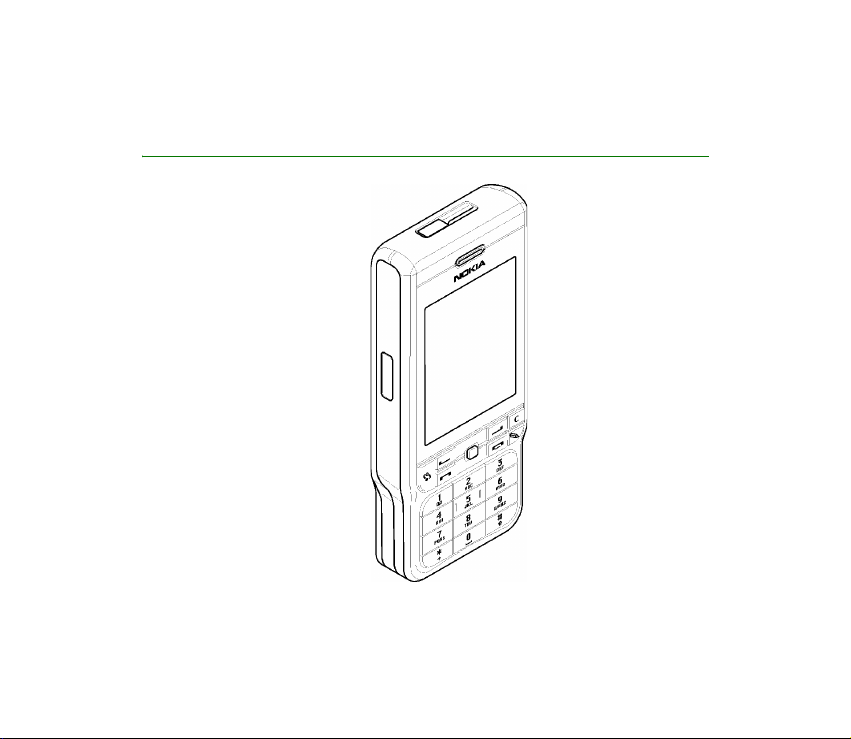
Návod na pou¾itie pre telefón
Nokia 3230
9234657
Vydanie 1. SK
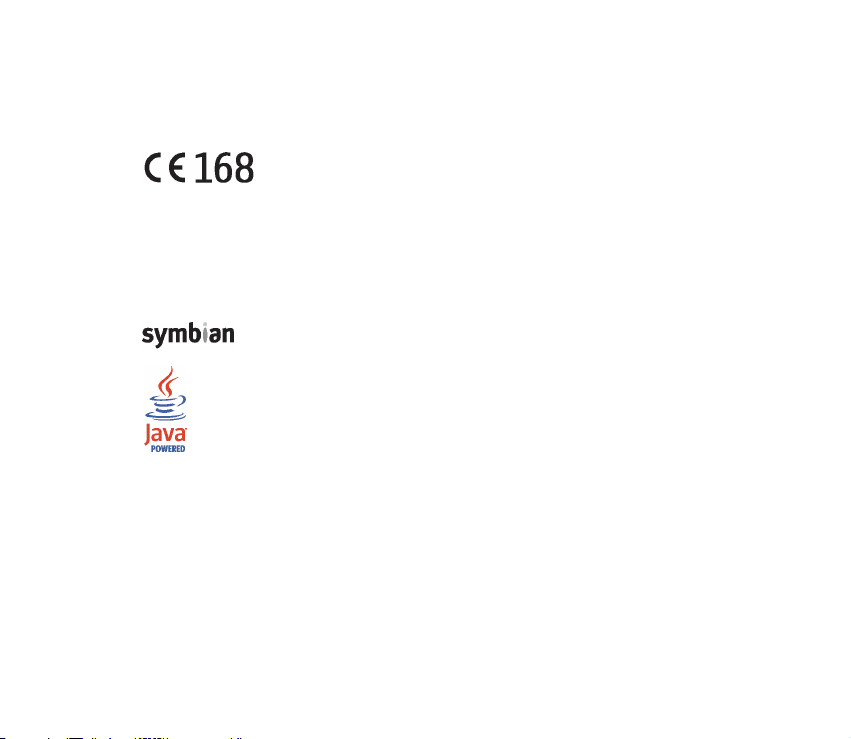
VYHLÁSENIE O SÚLADE
My, spoloènos» NOKIA CORPORATION, na vlastnú zodpovednos» vyhlasujeme, ¾e výrobok RM-51 vyhovuje
ustanoveniam nasledujúcej smernice EÚ: 1999/5/EC. Kópiu Deklarácie o súlade – Declaration of
Conformity – nájdete na adrese http://www.nokia.com/phones/declaration_of_conformity/
Copyright © 2005 Nokia. V¹etky práva vyhradené.
Kopírovanie, prená¹anie, roz¹irovanie alebo uchovávanie èasti alebo celého obsahu tohto dokumentu v
akejkoåvek forme bez predchádzajúceho písomného súhlasu spoloènosti Nokia je zakázané.
Nokia, Nokia Connecting People, Pop-Port a Xpress-on sú registrovanými ochrannými známkami
spoloènosti Nokia Corporation. Ostatné názvy produktov a spoloèností uvedené v tomto dokumente mô¾u
by» ochrannými známkami alebo obchodnými oznaèeniami ich príslu¹ných vlastníkov.
Nokia tune je zvuková znaèka spoloènosti Nokia Corporation.
This product includes software licensed from Symbian Software Ltd.
© 1998-2005. Symbian and Symbian OS are trademarks of Symbian Ltd.
Java™ and all Java-based marks are trademarks or registered trademarks of Sun Microsystems,
Inc.
Stac ®, LZS ®, ©1996, Stac, Inc., ©1994-1996 Microsoft Corporation. Includes one or more U.S. Patents:
No. 4701745, 5016009, 5126739, 5146221, and 5414425. Other patents pending.Hi/fn ®, LZS ®,©1988-
98, Hi/fn. Includes one or more U.S. Patents: No. 4701745, 5016009, 5126739, 5146221, and 5414425.
Other patents pending.Part of the software in this product is © Copyright ANT Ltd. 1998. All rights
reserved.m-Router Connectivity Components © 2000-2002 Intuwave Limited. All rights reserved.
(www.intuwave.com)
US Patent No 5818437 and other pending patents. T9 text input software Copyright (C) 1997-2004. Tegic
Communications, Inc. All rights reserved.
Bluetooth is a registered trademark of Bluetooth SIG, Inc.
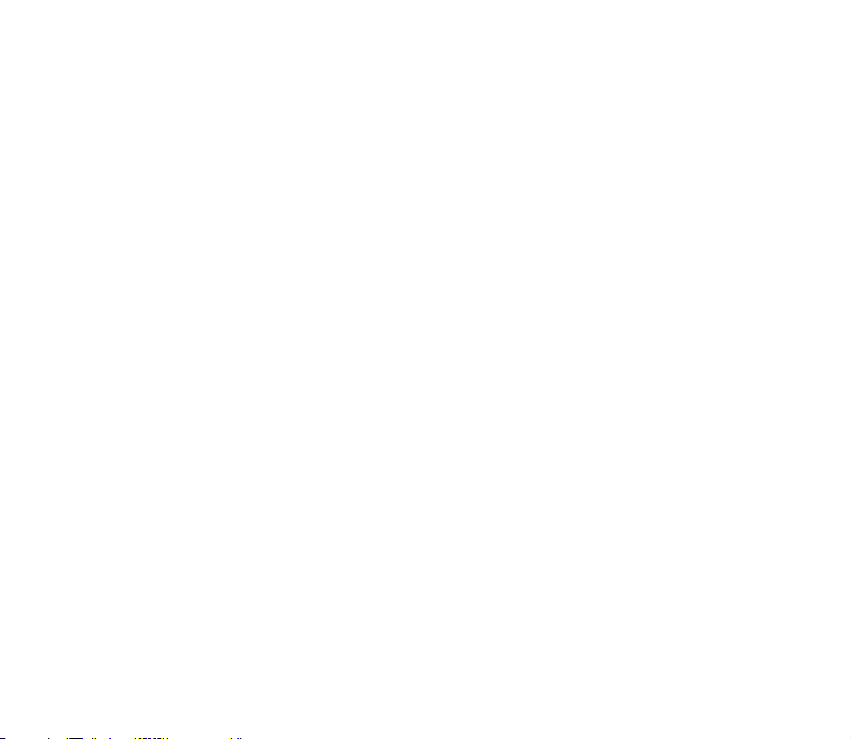
Spoloènos» Nokia uplatòuje politiku kontinuálneho rozvoja. Spoloènos» Nokia si vyhradzuje právo meni» a
zdokonaåova» ktorýkoåvek z produktov opísaných v tomto dokumente bez predchádzajúceho upozornenia.
Spoloènos» Nokia nie je za ¾iadnych okolností zodpovedná za stratu údajov alebo príjmov za akokoåvek
spôsobené osobitné, náhodné, následné alebo nepriame ¹kody.
Obsah tohto dokumentu sa poskytuje „tak, ako je”. Neposkytujú sa ¾iadne záruky akéhokoåvek druhu, èi u¾
výslovné alebo implikované, súvisiace so správnos»ou, spoåahlivos»ou alebo obsahom tohto dokumentu,
vrátane, ale nie výhradne, implikovaných záruk obchodovateånosti a vhodnosti na urèitý úèel, okrem
záruk, ktoré stanovuje príslu¹ný právny predpis. Spoloènos» Nokia si vyhradzuje právo kedykoåvek tento
dokument upravi» alebo ho stiahnu» z obehu bez predchádzajúceho upozornenia.
Dostupnos» produktov sa mô¾e v závislosti od regiónu lí¹i». Informujte sa prosím u najbli¾¹ieho predajcu
spoloènosti Nokia.
Vydanie 1 SK, 9234657
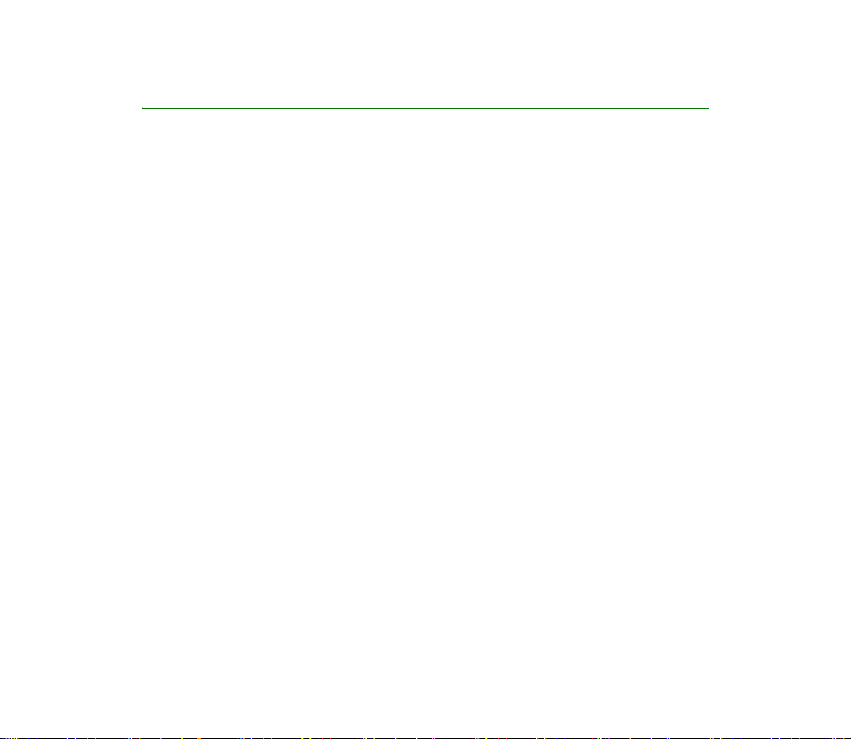
Obsah
Pre va¹u bezpeènos».......................................................................................... 14
V¹eobecné informácie ...................................................................................... 18
Nálepky v predajnom balení.................................................................................................................. 18
Prístupové kódy......................................................................................................................................... 18
PIN kód..................................................................................................................................................... 18
PIN2 kód .................................................................................................................................................. 18
Blokovací kód ......................................................................................................................................... 19
PUK a PUK2 kód..................................................................................................................................... 19
1. Zaèíname........................................................................................................ 20
Vlo¾enie SIM karty a multimediálnej karty....................................................................................... 20
Vyberanie multimediálnej karty poèas prevádzky telefónu.......................................................... 23
Nabitie batérie........................................................................................................................................... 24
Zapnutie a vypnutie telefónu................................................................................................................ 24
2. Vá¹ telefón .................................................................................................... 26
Tlaèidlá a súèasti ...................................................................................................................................... 26
Základné indikátory ................................................................................................................................. 29
Blokovanie tlaèidiel (Keyguard)............................................................................................................ 30
Menu ........................................................................................................................................................... 31
Akcie spoloèné pre v¹etky aplikácie .................................................................................................... 33
Regulácia hlasitosti.................................................................................................................................. 35
Pomocník..................................................................................................................................................... 36
4Copyright © 2005 Nokia. All rights reserved.
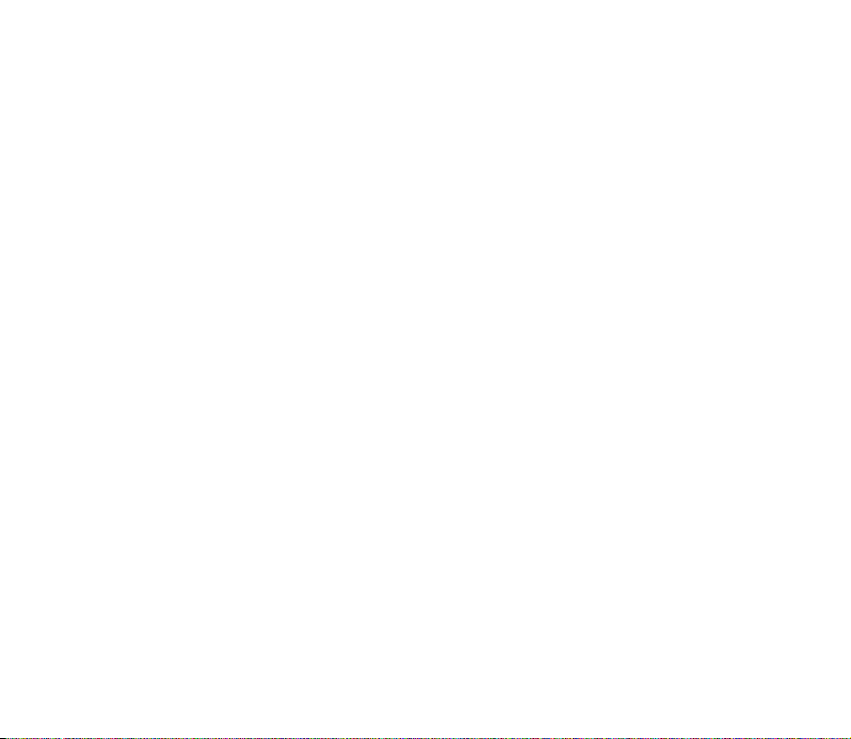
3. Hovorové funkcie .......................................................................................... 37
Volanie......................................................................................................................................................... 37
Rýchla voåba telefónneho èísla......................................................................................................... 38
Vytvorenie konferenèného hovoru (slu¾ba siete) ......................................................................... 38
Prijatie a odmietnutie hovoru............................................................................................................... 39
Èakajúci hovor (slu¾ba siete) ............................................................................................................. 40
Voåby poèas hovoru .............................................................................................................................. 40
PTT – Stlaè a hovor.................................................................................................................................. 41
Nastavenia slu¾by PTT.......................................................................................................................... 42
Pripojenie k slu¾be PTT ........................................................................................................................ 42
Ako uskutoèni» volanie cez slu¾bu PTT ........................................................................................... 43
Prijatie volania cez slu¾bu PTT....................................................................................................... 45
®iadosti o hovor..................................................................................................................................... 45
Odoslanie ¾iadosti o hovor.............................................................................................................. 45
Ulo¾enie odosielateåa ¾iadosti o hovor ....................................................................................... 46
Pou¾ívanie skupín ................................................................................................................................. 46
Vytvorenie skupiny ............................................................................................................................ 46
Ako sa pripoji» k existujúcej skupine............................................................................................ 47
Prijatie pozvánky................................................................................................................................ 48
Register hovorov a hlavný denník........................................................................................................ 48
Register posledných hovorov............................................................................................................. 49
Dµ¾ka hovorov......................................................................................................................................... 50
Prezeranie hlavného denníka............................................................................................................. 50
Poèítadlo dát GPRS............................................................................................................................... 52
4. Písanie textu.................................................................................................. 53
Tradièné písanie textu............................................................................................................................. 53
Prediktívne písanie textu........................................................................................................................ 54
Tipy k písaniu textu.................................................................................................................................. 55
Kopírovanie textu do schránky ............................................................................................................. 56
5Copyright © 2005 Nokia. All rights reserved.
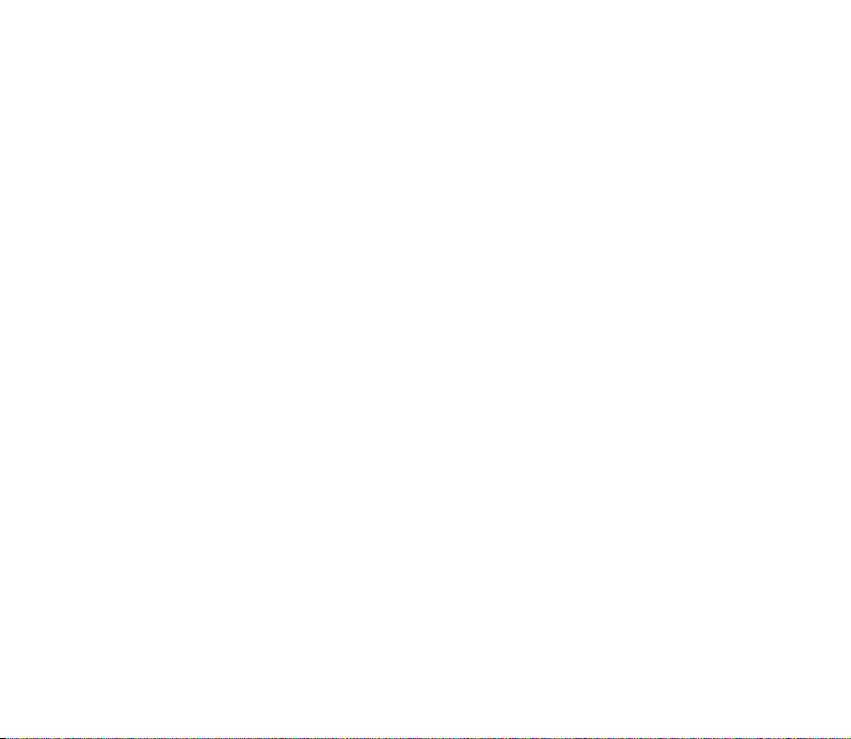
5. Osobné informácie ........................................................................................ 58
Kontakty...................................................................................................................................................... 58
Práca s kontaktmi ................................................................................................................................. 58
Definovanie tónu zvonenia ................................................................................................................ 59
Hlasová voåba......................................................................................................................................... 60
Pridanie hlasovej menovky k telefónnemu èíslu....................................................................... 60
Volanie vyslovením hlasovej menovky......................................................................................... 61
Priradenie tlaèidiel rýchlej voåby ...................................................................................................... 62
Prezenèná slu¾ba – Úèas»...................................................................................................................... 62
Úprava informácií o vlastnej dostupnosti...................................................................................... 63
Nastavenie okruhu åudí, ktorí si mô¾u prezera» va¹e prezenèné informácie ....................... 64
Verejní úèastníci ................................................................................................................................ 65
Privátni úèastníci............................................................................................................................... 66
Zablokovaní úèastníci....................................................................................................................... 67
Aktualizácia va¹ich prezenèných informácií ................................................................................. 67
Nastavenia prezenènej slu¾by ........................................................................................................... 68
Lokalizácia.................................................................................................................................................. 69
Kalendár ...................................................................................................................................................... 70
Vytváranie záznamov v kalendári..................................................................................................... 70
Zobrazenia kalendára........................................................................................................................... 71
Úlohy............................................................................................................................................................ 72
Import dát z kompatibilných telefónov.............................................................................................. 73
6. Médiá ............................................................................................................. 74
Galéria.......................................................................................................................................................... 74
Otváranie súborov................................................................................................................................. 75
Iné ¹tandardné zlo¾ky .......................................................................................................................... 76
Zlo¾ka Obrazové správy ................................................................................................................... 76
Zlo¾ka Tapety...................................................................................................................................... 76
6Copyright © 2005 Nokia. All rights reserved.
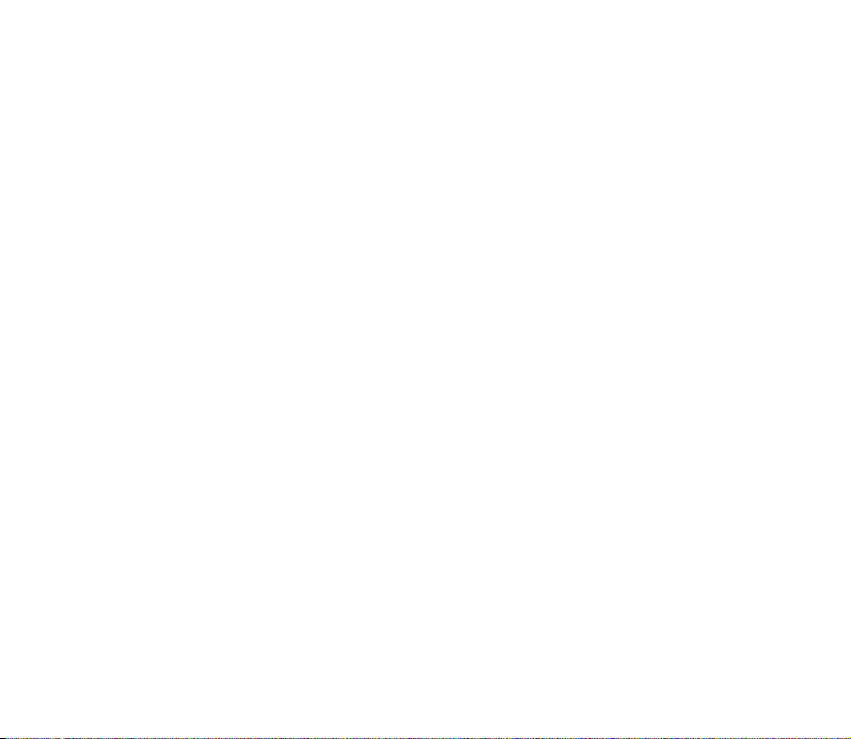
Zlo¾ka Logá úèasti............................................................................................................................. 76
Naèítanie súborov................................................................................................................................. 77
Odoslanie obrázkov na server obrázkov.......................................................................................... 77
Foto-Video.................................................................................................................................................. 78
Fotografujeme a nahrávame videoklip............................................................................................ 78
Noèný re¾im............................................................................................................................................ 79
Samospú¹»............................................................................................................................................... 80
Nastavenia kamery ............................................................................................................................... 80
Prezeranie obrázkov ............................................................................................................................. 81
Zobrazenie detailov ulo¾eného obrázku...................................................................................... 82
Skratky pri prezeraní obrázku ........................................................................................................ 83
Visual Radio................................................................................................................................................ 83
Zapnutie rádia........................................................................................................................................ 85
Naladenie a ulo¾enie rozhlasového kanála.................................................................................... 86
Pou¾ívanie rádia .................................................................................................................................... 86
Pou¾ívanie predvolieb.......................................................................................................................... 87
Nastavenia predvolieb...................................................................................................................... 88
Zobrazenie vizuálneho obsahu.......................................................................................................... 89
Nastavenia pre Visual Radio .............................................................................................................. 90
Channel Directory – Slu¾ba zoznamu staníc................................................................................ 90
Prístup k slu¾be zoznamu staníc cez tlaèidlo aplikácie Visual Radio ................................. 91
Prístup k slu¾be zoznamu staníc cez zoznam volieb ............................................................... 92
Prehrávaè RealPlayer™............................................................................................................................ 93
Prehrávanie multimediálnych súborov............................................................................................ 93
Skratky poèas prehrávania.............................................................................................................. 95
Zmena nastavení................................................................................................................................... 95
Filmový re¾isér........................................................................................................................................... 96
Nastavenia .............................................................................................................................................. 97
7Copyright © 2005 Nokia. All rights reserved.
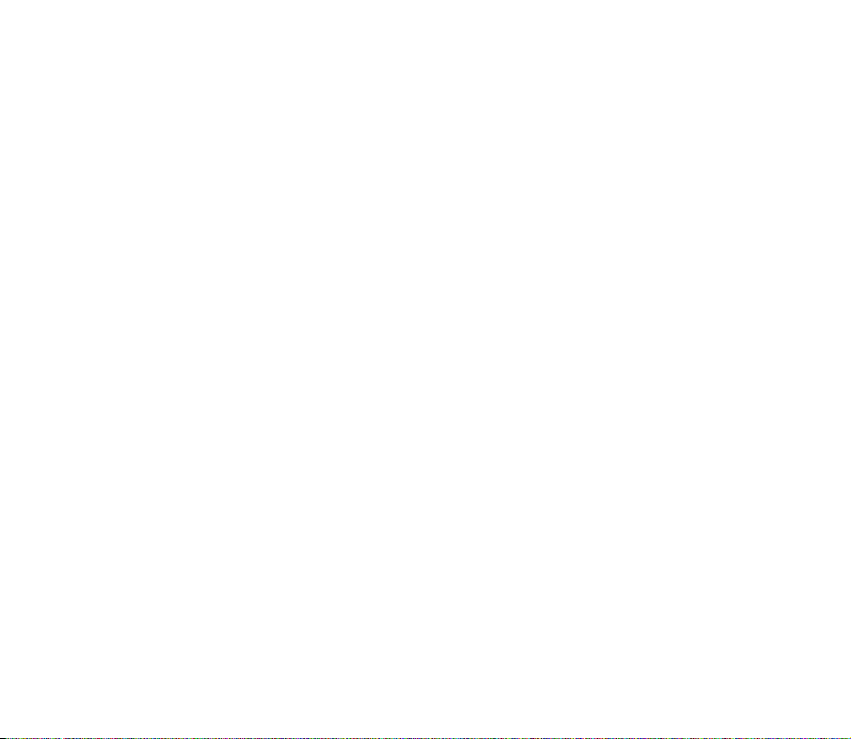
7. Správy ........................................................................................................... 98
Písanie a odosielanie správ................................................................................................................. 100
Nastavenia pre multimédiá............................................................................................................. 102
Nastavenia pre e-mail ...................................................................................................................... 103
Zlo¾ka Prijaté - prijímanie správ ....................................................................................................... 103
Prezeranie multimediálnych objektov.......................................................................................... 104
Prijímanie inteligentných správ ..................................................................................................... 104
Prijímanie správ slu¾ieb.................................................................................................................... 106
Moje zlo¾ky ............................................................................................................................................ 106
Po¹tová schránka................................................................................................................................... 106
Preberanie e-mailových správ z po¹tovej schránky.................................................................. 107
Vymazávanie e-mailových správ ................................................................................................... 108
Zlo¾ka Na odoslanie.............................................................................................................................. 109
Prezeranie správ na SIM karte........................................................................................................... 110
Celulárne vysielanie .............................................................................................................................. 111
Editor servisných príkazov................................................................................................................... 111
Nastavenia správ ................................................................................................................................... 112
Textové správy..................................................................................................................................... 112
Multimediálne správy ....................................................................................................................... 113
E-mailové správy................................................................................................................................ 115
Nastavenia pre po¹tové schránky .............................................................................................. 115
Správy slu¾ieb ..................................................................................................................................... 117
Celulárne vysielanie........................................................................................................................... 117
Nastavenia v kategórii Iné............................................................................................................... 118
Chat........................................................................................................................................................... 118
Pripojenie k chatovému serveru..................................................................................................... 119
Úprava nastavení chatu ................................................................................................................... 120
Pripojenie k chatovej skupine a odpojenie.................................................................................. 120
Vyhåadávanie chatových skupín a úèastníkov ........................................................................... 121
8Copyright © 2005 Nokia. All rights reserved.
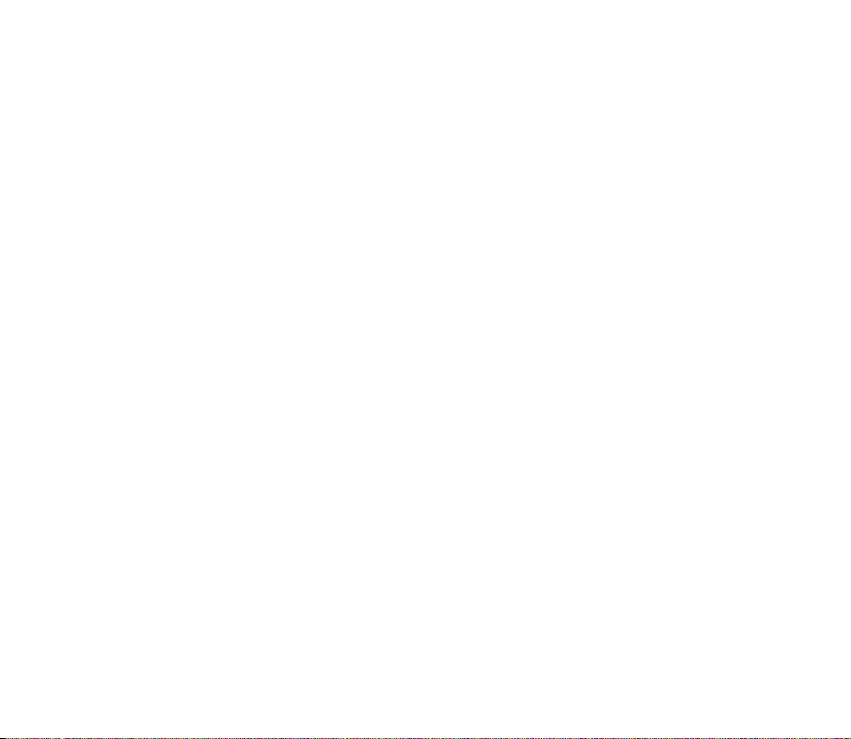
Zapojenie sa do skupinového chatu.............................................................................................. 122
Zaznamenávanie správ.................................................................................................................. 123
Blokovanie správ............................................................................................................................. 123
Zaèatie a sledovanie jednotlivých diskusií.................................................................................. 123
Chatové kontakty............................................................................................................................... 125
Vytvorenie novej chatovej skupiny................................................................................................ 126
Úprava nastavení chatovej skupiny........................................................................................... 126
Obmedzenie prístupu do chatovej skupiny ............................................................................. 127
Servery chatu a prezenènej slu¾by................................................................................................ 127
8. Nástroje ....................................................................................................... 129
Aplikácie................................................................................................................................................... 129
Naèítanie aplikácie............................................................................................................................ 130
In¹talácia aplikácie............................................................................................................................ 131
In¹talácia Java™ aplikácie ............................................................................................................ 132
Spustenie aplikácie............................................................................................................................ 133
Ïal¹ie voåby pre aplikáciu alebo skupinu aplikácií................................................................ 133
Stav pamäti pre aplikácie ................................................................................................................ 134
Odstránenie aplikácie........................................................................................................................ 134
Správca súborov..................................................................................................................................... 134
Prijímanie súborov cez infraèervené rozhranie ......................................................................... 135
Zobrazenie stavu pamäti.................................................................................................................. 135
Hlasové povely........................................................................................................................................ 136
Definovanie hlasového povelu pre aplikáciu.............................................................................. 137
Spustenie aplikácie pomocou hlasového povelu....................................................................... 138
Prehranie, vymazanie a zmena hlasového povelu .................................................................... 138
Správca zariadenia................................................................................................................................ 139
9Copyright © 2005 Nokia. All rights reserved.
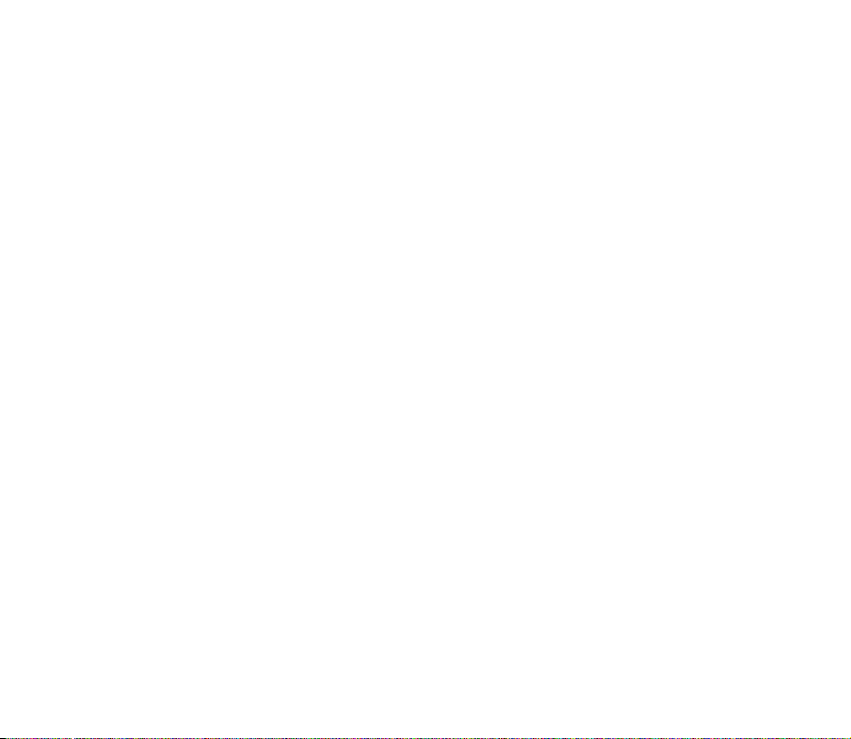
9. Personalizácia telefónu .............................................................................. 141
Profily........................................................................................................................................................ 141
Témy.......................................................................................................................................................... 142
Nastavenia............................................................................................................................................... 144
Úprava v¹eobecných nastavení ...................................................................................................... 144
Nastavenia telefónu.......................................................................................................................... 145
Nastavenia hovoru............................................................................................................................. 147
Nastavenia spojenia .......................................................................................................................... 148
Prístupové miesta ........................................................................................................................... 148
GPRS................................................................................................................................................... 152
Dátový prenos.................................................................................................................................. 153
Dátum a èas......................................................................................................................................... 153
Bezpeènos»........................................................................................................................................... 154
Telefón a SIM................................................................................................................................... 154
Správa certifikátov......................................................................................................................... 156
Blokovanie hovorov ........................................................................................................................... 158
Sie» ......................................................................................................................................................... 158
Doplnky ................................................................................................................................................ 159
Ís» na ......................................................................................................................................................... 160
10.Extra........................................................................................................... 161
Poznámky................................................................................................................................................. 161
Kalkulaèka................................................................................................................................................ 161
Prevody..................................................................................................................................................... 162
Prevod jednotiek................................................................................................................................. 162
Nastavenie základnej meny a výmenných kurzov .................................................................... 163
Nahrávaè.................................................................................................................................................. 164
Hodiny....................................................................................................................................................... 164
Úprava nastavení hodín ................................................................................................................... 164
10Copyright © 2005 Nokia. All rights reserved.
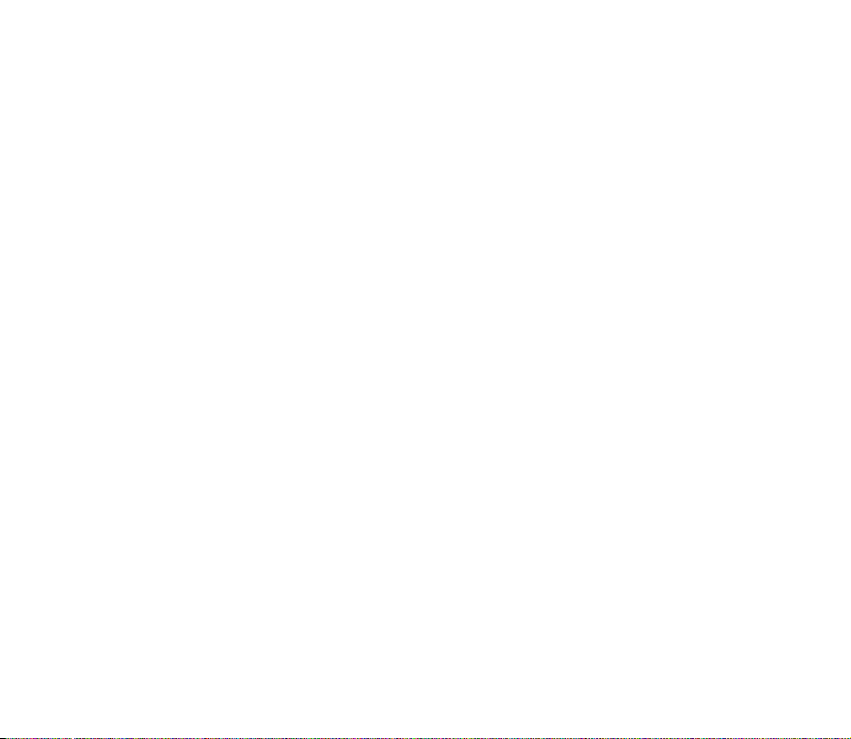
Nastavenie budíka ............................................................................................................................. 165
Úprava tónu budíka........................................................................................................................ 165
Pamä»ová karta...................................................................................................................................... 166
Formátovanie pamä»ovej karty ...................................................................................................... 167
Zálohovanie a obnova informácií.................................................................................................. 167
Zablokovanie pamä»ovej karty ....................................................................................................... 167
Odblokovanie pamä»ovej karty ................................................................................................... 168
Zistenie stavu pamäti ....................................................................................................................... 168
Peòa¾enka ............................................................................................................................................... 168
Zadanie kódu peòa¾enky.................................................................................................................. 169
Ukladanie údajov z osobných kariet ............................................................................................. 170
Vytváranie osobných poznámok .................................................................................................... 171
Vytvorenie profilu peòa¾enky ......................................................................................................... 171
Vybranie údajov z peòa¾enky do prehliadaèa............................................................................ 172
Zobrazenie detailov elektronických vstupeniek......................................................................... 173
Nastavenie peòa¾enky...................................................................................................................... 173
Resetovanie peòa¾enky a kódu peòa¾enky................................................................................. 174
11.Slu¾by a Aplikácie ..................................................................................... 175
Web (mobilný prehliadaè)................................................................................................................... 175
Prístup na Internet: základné kroky.............................................................................................. 175
Nastavenie telefónu pre slu¾by prehliadaèa .............................................................................. 176
Prijatie nastavení v inteligentnej správe.................................................................................. 176
Ruèné zadanie nastavení.............................................................................................................. 176
Vytvorenie spojenia ........................................................................................................................... 177
Prezeranie zálo¾iek ............................................................................................................................ 177
Manuálne vytváranie zálo¾iek .................................................................................................... 178
Prehliadanie......................................................................................................................................... 178
Tlaèidlá a príkazy pri prehliadaní ............................................................................................... 179
11Copyright © 2005 Nokia. All rights reserved.
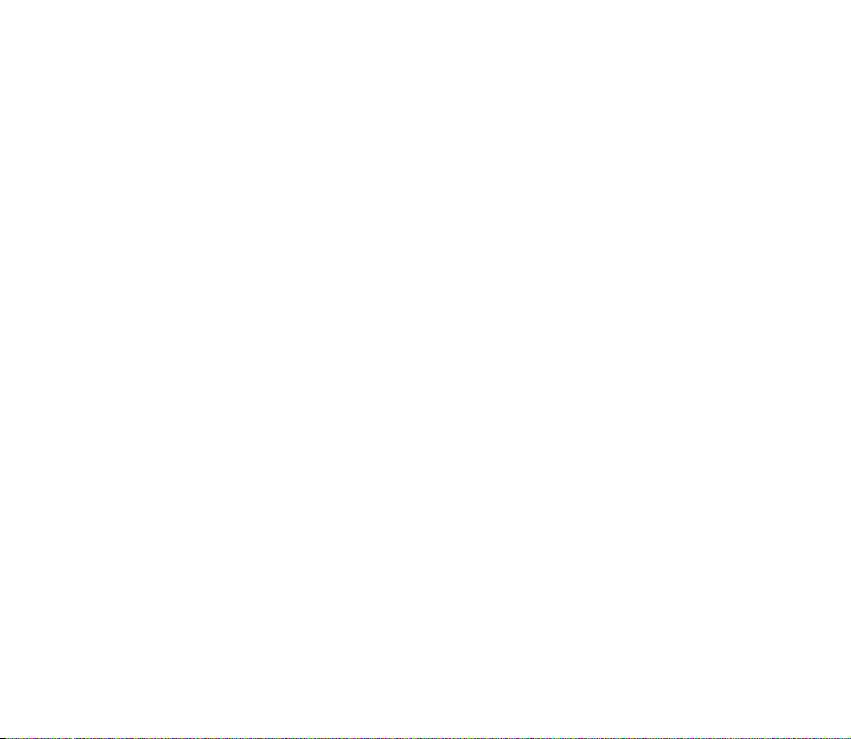
Ukladanie zálo¾iek.......................................................................................................................... 180
Prezeranie ulo¾ených stránok ..................................................................................................... 180
Naèítanie .............................................................................................................................................. 181
Zakúpenie polo¾ky.......................................................................................................................... 182
Kontrola polo¾ky pred naèítaním............................................................................................... 182
Ukonèenie spojenia............................................................................................................................ 183
Nastavenia prehliadaèa.................................................................................................................... 183
Hry ............................................................................................................................................................. 184
12.Pripojenie ................................................................................................... 185
PC Suite.................................................................................................................................................... 185
Bluetooth spojenie ................................................................................................................................ 186
Nastavenia spojení cez Bluetooth................................................................................................. 187
Odosielanie dát cez technológiu Bluetooth ............................................................................... 188
Okno Párové zariadenia.................................................................................................................... 190
Príjem dát cez bezdrôtovú technológiu Bluetooth................................................................... 191
Zatvorenie Bluetooth spojenia ....................................................................................................... 191
Infraèervené spojenie ........................................................................................................................... 191
Správca spojenia.................................................................................................................................... 193
Zobrazenie údajov o spojení ........................................................................................................... 194
Ukonèenie spojenia............................................................................................................................ 194
Pripojenie telefónu ku kompatibilnému poèítaèu ........................................................................ 195
Pou¾itie telefónu ako modemu.......................................................................................................... 195
Vzdialená synchronizácia .................................................................................................................... 195
Vytvorenie nového synchronizaèného profilu............................................................................ 196
Synchronizácia dát ............................................................................................................................ 197
13.Ak nieèo nefunguje................................................................................... 198
Otázky a odpovede................................................................................................................................ 200
12Copyright © 2005 Nokia. All rights reserved.
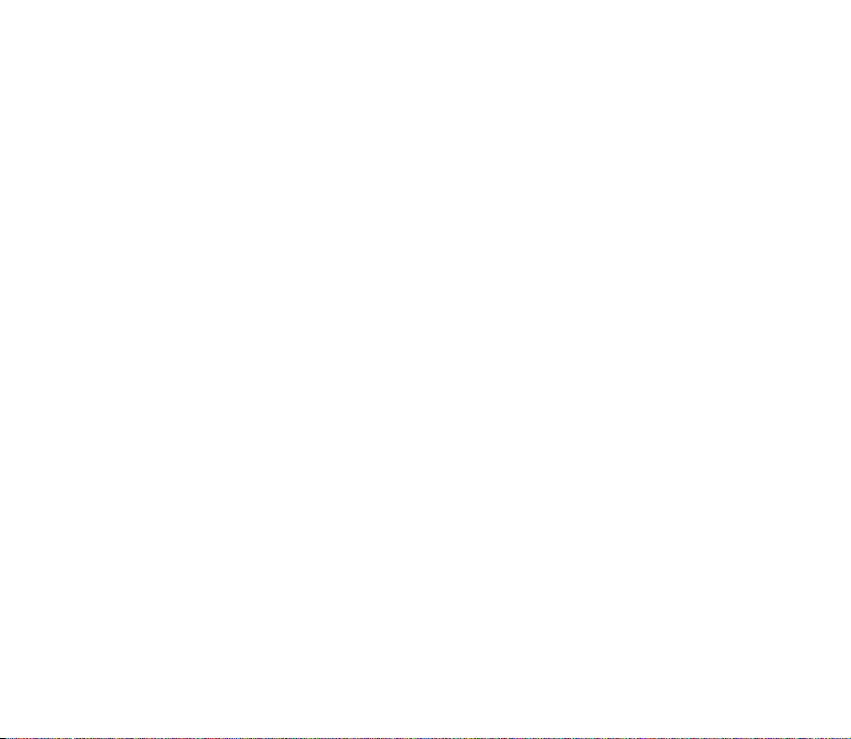
14.Informácie o batérii .................................................................................. 205
Nabíjanie a vybíjanie............................................................................................................................ 205
Smernice pre autentizáciu batérií Nokia ........................................................................................ 206
Starostlivos» a údr¾ba .................................................................................... 209
Ïal¹ie bezpeènostné informácie.................................................................... 211
13Copyright © 2005 Nokia. All rights reserved.
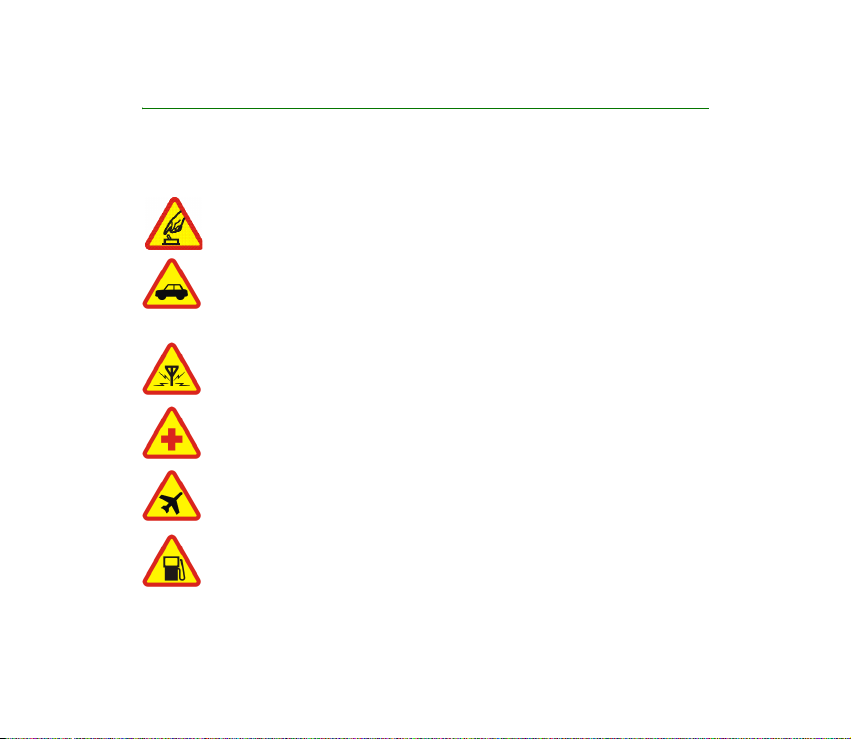
Pre va¹u bezpeènos»
Preèítajte si tieto jednoduché pravidlá. Ich nedodr¾anie mô¾e by» nebezpeèné alebo
protizákonné. Preèítajte si celý návod na pou¾itie, kde nájdete ïal¹ie informácie.
ZAPÍNAJTE OBOZRETNE
Nezapínajte telefón, keï je pou¾itie bezdrôtových telefónov zakázané, alebo keï
by mohol spôsobi» ru¹enie alebo nebezpeèenstvo.
BEZPEÈNOS« CESTNEJ PREMÁVKY JE PRVORADÁ
Re¹pektujte v¹etky miestne predpisy. Pri ¹oférovaní majte v¾dy voåné ruky, aby
ste sa mohli venova» riadeniu vozidla. Va¹ou prvoradou staros»ou pri ¹oférovaní
musí by» bezpeènos» cestnej premávky.
RU©ENIE
V¹etky bezdrôtové telefóny sú citlivé na ru¹enie, ktoré mô¾e negatívne ovplyvni»
ich prevádzku.
VYPNITE V NEMOCNICI
Re¹pektujte v¹etky obmedzenia. Vypnite telefón v blízkosti zdravotníckych
prístrojov.
VYPNITE V LIETADLE
Re¹pektujte v¹etky obmedzenia. Bezdrôtové prístroje mô¾u v lietadlách
spôsobova» ru¹enie.
VYPNITE PRI ÈERPANÍ POHONNÝCH HMÔT
Nepou¾ívajte telefón na èerpacej stanici. Nepou¾ívajte ho v blízkosti palív alebo
chemikálií.
14Copyright © 2005 Nokia. All rights reserved.
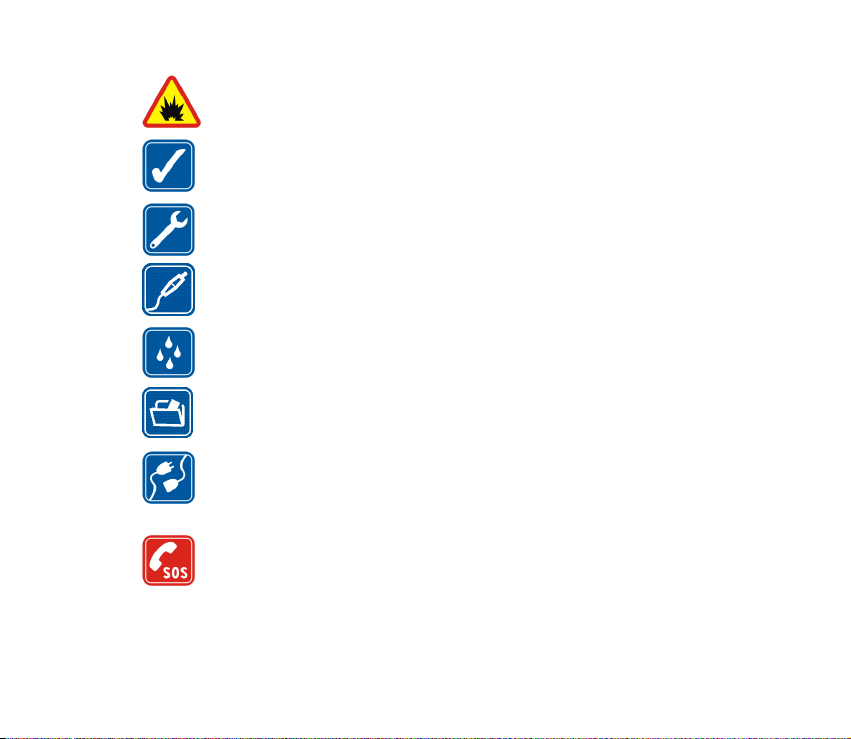
VYPNITE V BLÍZKOSTI ODSTRELOV
Re¹pektujte v¹etky obmedzenia. Nepou¾ívajte telefón na miestach, kde
prebiehajú trhacie práce.
POU®ÍVAJTE UVÁ®LIVO
Pou¾ívajte iba v normálnej polohe podåa in¹trukcií v produktovej dokumentácii.
Nedotýkajte sa zbytoène antény.
ODBORNÝ SERVIS
Tento výrobok smie in¹talova» a opravova» iba vy¹kolený personál.
DOPLNKY A BATÉRIE
Po¾ívajte iba schválené doplnky a batérie. Nepripájajte na nekompatibilné
výrobky.
ODOLNOS« PROTI VODE
Vá¹ telefón nie je odolný proti vode. Uchovávajte ho v suchu.
ZÁLO®NÉ KÓPIE
Nezabúdajte si zálohova» alebo písomne zaznamena» v¹etky dôle¾ité údaje,
ktoré máte ulo¾ené vo svojom telefóne.
PRIPOJENIE K INÝM ZARIADENIAM
Pri pripájaní k akémukoåvek inému zariadeniu si v jeho návode na pou¾itie
preèítajte podrobné bezpeènostné pokyny. Nepripájajte na nekompatibilné
výrobky.
TIESÒOVÉ VOLANIA
Skontrolujte, ¾e telefón je zapnutý a v prevádzke. Stláèajte
ukonèovacie tlaèidlo, kým sa nevyma¾e displej a nevrátite sa k úvodnej
obrazovke. Navoåte tiesòové èíslo a stlaète volacie tlaèidlo. Uveïte svoju
polohu. Neukonèujte hovor, kým k tomu nedostanete povolenie.
15Copyright © 2005 Nokia. All rights reserved.
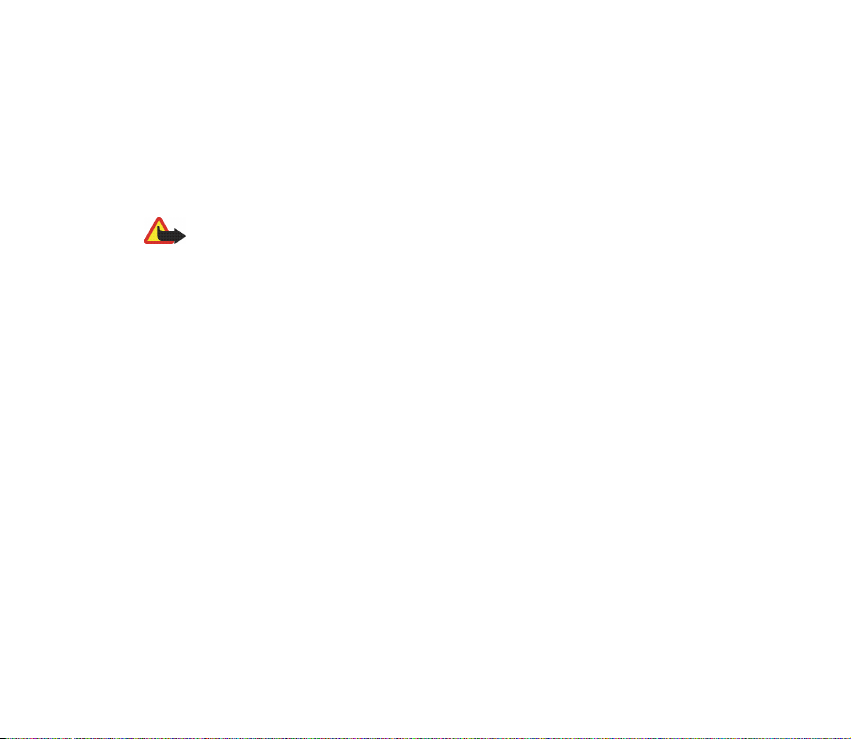
■ O va¹om prístroji
Mobilné zariadenie, popísané v tomto návode, je schválené pre pou¾itie v sietach EGSM 900
a GSM 1800 a GSM1900 v Slovenskej republike. Ïal¹ie informácie o sie»ach si vy¾iadajte od
svojho poskytovateåa slu¾ieb.
Pri pou¾ívaní funkcií tohoto prístroja dodr¾ujte v¹etky zákony a re¹pektujte súkromie a
zákonné práva ostatných.
Výstraha: Pri pou¾ívaní v¹etkých funkcií tohoto prístroja, okrem budíka, musí by»
prístroj zapnutý. Nezapínajte prístroj, ak by pou¾itie bezdrôtového prístroja mohlo
spôsobi» ru¹enie alebo nebezpeèenstvo.
■ Slu¾by siete
Aby ste mohli pou¾íva» telefón, potrebujete slu¾bu bezdrôtového poskytovateåa slu¾ieb.
Mnohé funkcie tohoto prístroja pracujú iba v spojení s funkciami bezdrôtovej siete. Takéto
slu¾by siete nemusia by» dostupné vo v¹etkých sie»ach, alebo mô¾e by» potrebné osobitné
dojednanie s va¹im poskytovateåom slu¾ieb, aby ste takéto slu¾by siete mohli vyu¾íva». Vá¹
poskytovateå slu¾ieb vám mo¾no dá ïal¹ie pokyny k pou¾ívaniu slu¾ieb siete a vysvetlí vám,
aké poplatky za ne úètuje. V niektorých sie»ach mô¾u existova» obmedzenia, ktoré
ovplyvòujú va¹e mo¾nosti pou¾ívania slu¾ieb siete. Niektoré siete napríklad nemusia
podporova» v¹etky ¹pecifické národné znaky a slu¾by.
Vá¹ poskytovateå slu¾ieb mohol po¾iada», aby boli niektoré funkcie vo va¹om prístroji
deaktivované alebo neboli aktivované. V takomto prípade sa tieto funkcie neobjavia v menu
vá¹ho prístroja. Ïal¹ie informácie si vy¾iadajte od svojho poskytovateåa slu¾ieb.
Tento prístroj podporuje protokoly WAP 2.0 (HTTP a SSL), ktoré be¾ia na protokoloch TCP/IP.
Niektoré funkcie prístroja si vy¾adujú podporu príslu¹ných technológií zo strany siete.
16Copyright © 2005 Nokia. All rights reserved.
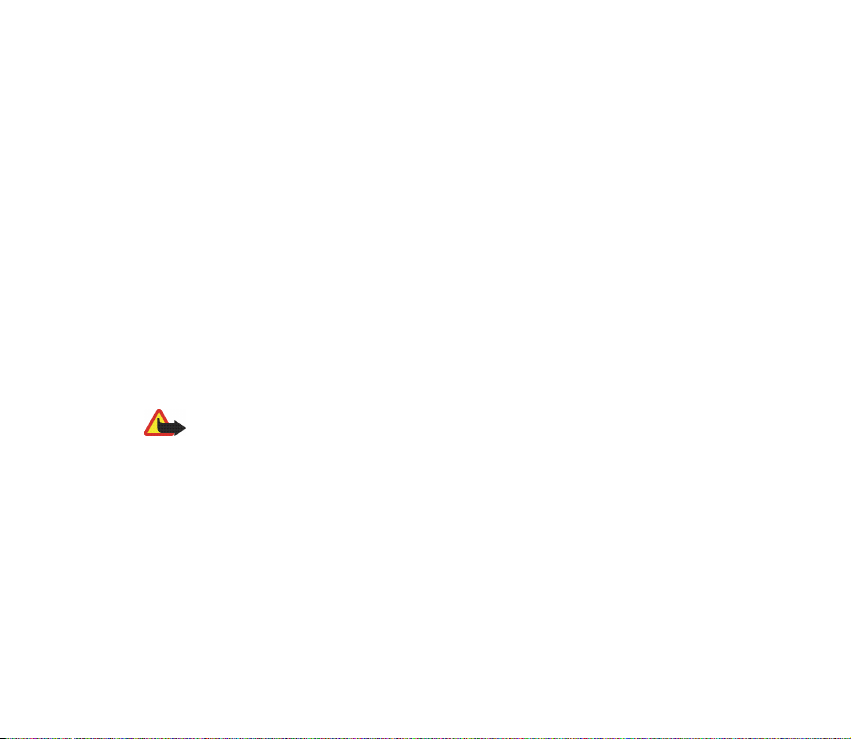
■ Spoloèná pamä»
O spoloènú pamä» sa mô¾u deli» nasledujúce funkcie tohoto prístroja: kontakty, textové a
multimediálne správy, obrázky a tóny zvonenia, videorekordér, prehrávaè RealOne Player
kalendár, zoznam úloh, Visual Radio a naèítané aplikácie. Pri pou¾ívaní jednej alebo
viacerých z týchto funkcií sa mô¾e zmen¹i» mno¾stvo pamäti, dostupnej pre ostatné funkcie,
ktoré pou¾ívajú spoloènú pamä». Ak si napríklad ulo¾íte mnoho obrázkov, mô¾ete obsadi»
celú spoloènú pamä». Keï sa pokúsite pou¾i» niektorú funkciu, pou¾ívajúcu spoloènú pamä»,
mô¾e vá¹ prístroj zobrazi» správu, ¾e pamä» je plná. Ak k tomu dôjde, vyma¾te najskôr
niektoré údaje alebo polo¾ky, ulo¾ené vo funkciách spoloènej pamäti. Niektoré funkcie mô¾u
ma» popri pamäti, o ktorú sa delia s ostatnými funkciami, e¹te osobitne vyhradené isté
mno¾stvo pamäti.
TM
■ Doplnky, batérie a nabíjaèky
Skontrolujte si èíslo modelu ka¾dej nabíjaèky, kým ju pou¾ijete s týmto telefónom. Tento
telefón je kon¹truovaný pre pou¾ívanie s napájaním z nabíjaèky ACP-7.
Výstraha: Pou¾ívajte iba batérie, nabíjaèky a doplnky, schválené spoloènos»ou
Nokia pre pou¾itie s týmto konkrétnym modelom. Pri pou¾ití akýchkoåvek iných
typov mô¾u strati» platnos» v¹etky povolenia a záruky a vystavujete sa
nebezpeèenstvu.
O schválených doplnkoch, ktoré sú v predaji, sa prosím informujte u svojho predajcu. Keï
odpájate sie»ovú ¹núru akéhokoåvek doplnku, uchopte a »ahajte zástrèku, nie ¹núru.
Vá¹ telefón a jeho doplnky mô¾u obsahova» drobné súèiastky. Uchovávajte ich mimo dosahu
malých detí.
,
17Copyright © 2005 Nokia. All rights reserved.
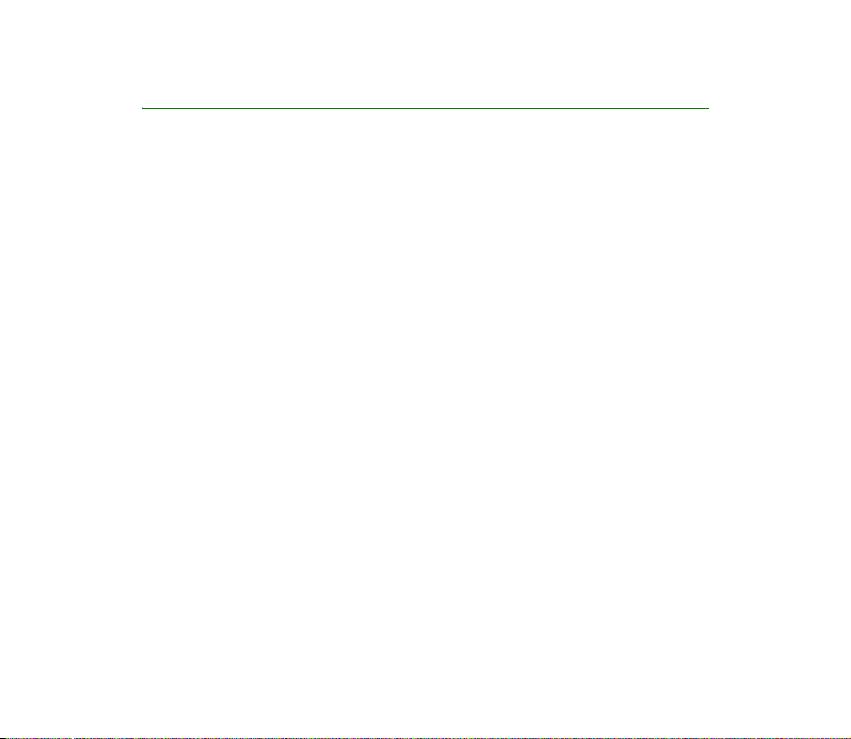
V¹eobecné informácie
■ Nálepky v predajnom balení
Nálepky na záruènom liste v predajnom balení obsahujú dôle¾ité údaje pre
potreby servisu a slu¾ieb podpory zákazníkov. V predajnom balení nájdete aj
návod, ako tieto nálepky pou¾i».
■ Prístupové kódy
PIN kód
PIN kód (Personal Identification Number – Osobné identifikaèné èíslo, 4 - 8 èíslic)
pomáha chráni» va¹u SIM kartu pred neoprávneným pou¾itím. PIN kód sa spravidla
dodáva spolu so SIM kartou.
Ak trikrát po sebe zadáte nesprávny PIN kód, PIN kód sa zablokuje. Keï je PIN kód
zablokovaný, musíte ho odblokova» pomocou PUK kódu, aby ste mohli znova
pou¾i» SIM kartu.
PIN2 kód
PIN2 kód (4 – 8 èíslic), dodávaný s niektorými SIM kartami, je potrebný pre prístup
k niektorým funkciám.
18Copyright © 2005 Nokia. All rights reserved.
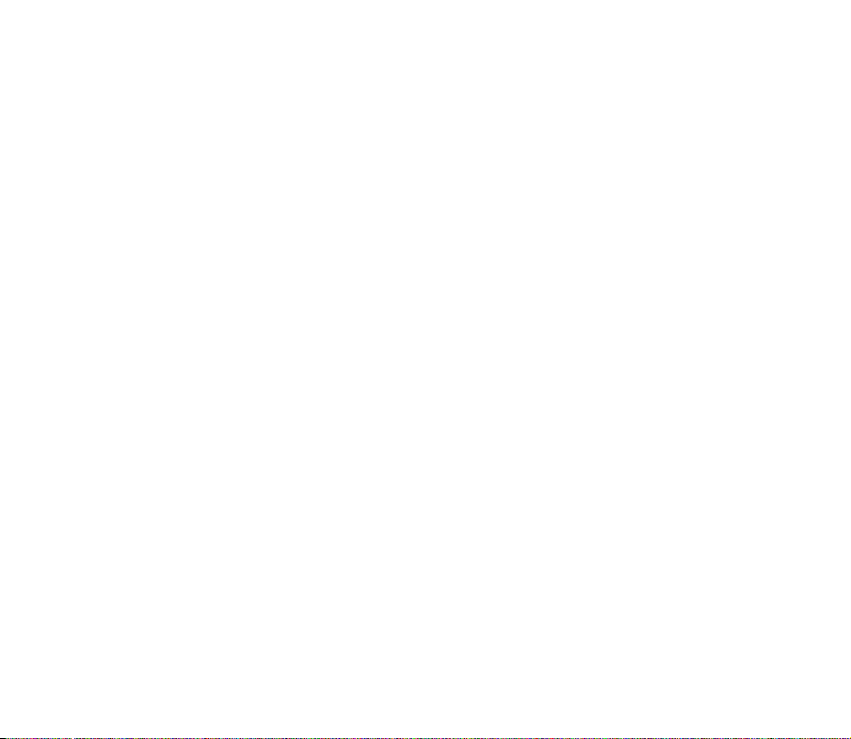
Blokovací kód
Blokovací kód (5 èíslic) mô¾ete pou¾i» na zablokovanie telefónu a tlaèidiel, aby
nedo¹lo k ich neoprávnenému pou¾itiu.
Z výroby je nastavený blokovací kód 12345. Aby ste predi¹li neoprávnenému
pou¾itiu svojho telefónu, blokovací kód zmeòte. Nový kód udr¾iavajte v tajnosti a
na bezpeènom mieste oddelene od telefónu.
PUK a PUK2 kód
PUK kód (Personal Unblocking Key – Osobný odblokovací kód, 8 èíslic) sa vy¾aduje
pri zmene zablokovaného PIN kódu. PUK2 kód sa vy¾aduje pri zmene
zablokovaného PIN2 kódu. Ak tieto kódy nedostanete spolu so SIM kartou,
vy¾iadajte si ich od operátora, ktorého SIM karta sa nachádza vo va¹om telefóne.
19Copyright © 2005 Nokia. All rights reserved.
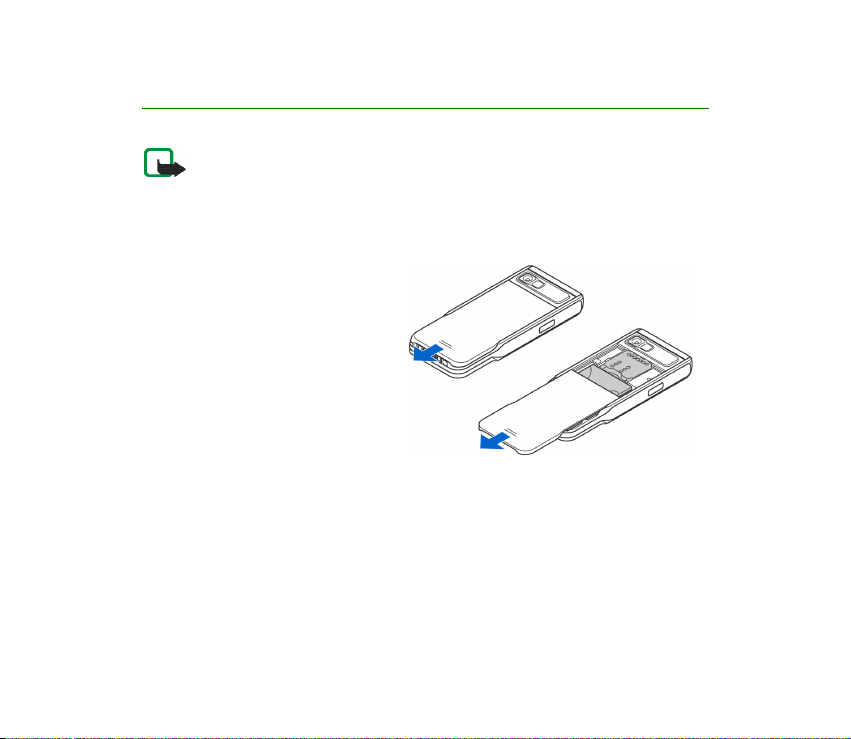
1. Zaèíname
Upozornenie: Pred odobratím krytu prístroj v¾dy vypnite a odpojte nabíjaèku a
v¹etky ostatné zariadenia. Pri výmene krytov sa nedotýkajte ¾iadnych
elektronických súèastí. Prístroj v¾dy uchovávajte a pou¾ívajte s nasadenými krytmi.
■ Vlo¾enie SIM karty a multimediálnej karty
1. Telefón otvoríte zosunutím krytu
telefónu smerom k spodnej èasti
telefónu.
20Copyright © 2005 Nokia. All rights reserved.
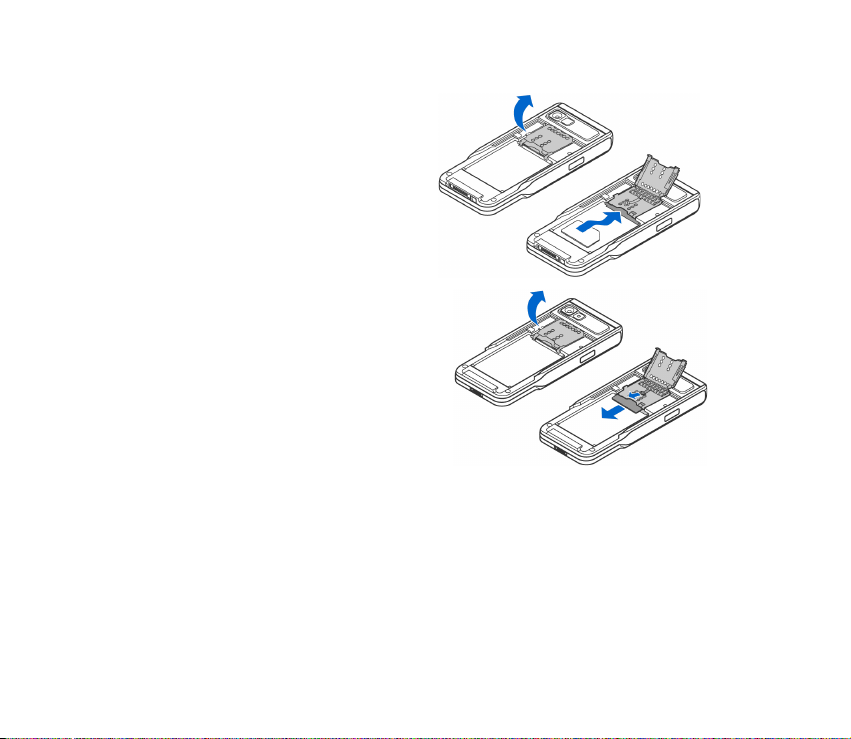
2. Jemným vytiahnutím otvorte dr¾iak
pamä»ovej karty. SIM kartu vlo¾te
do spodnej ¹trbiny. Skontrolujte, ¾e
skosený roh SIM karty smeruje
k hornej èasti telefónu a zlatá oblas»
kontaktov na karte je obrátená
nadol.
3. Pri vyberaní SIM karty otvorte dr¾iak
pamä»ovej karty a pou¾ite be¾ec
na vytiahnutie SIM karty z dr¾iaka
karty.
21Copyright © 2005 Nokia. All rights reserved.
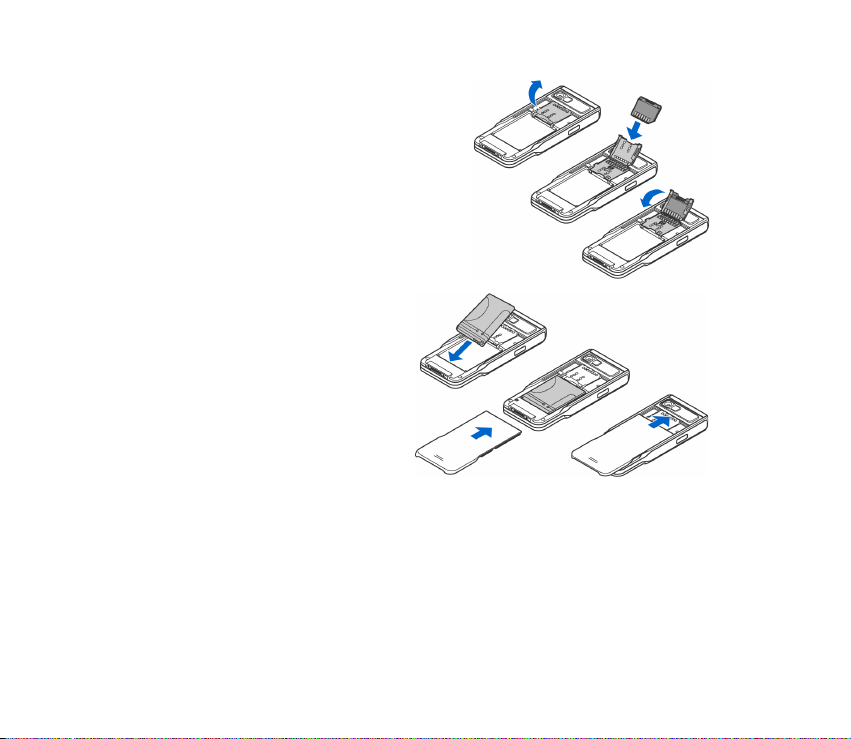
4. Pamä»ovú kartu MultiMedia Card (MMC)
vlo¾te do ¹trbiny dr¾iaka. Dbajte na to,
aby skosený roh a plô¹ka so zlatými
kontaktmi smerovali nadol.
5. Zatvorte dr¾iak pamä»ovej karty
zatlaèením nadol, aby sa zaistil.
6. Prilo¾te zlaté kontakty batérie k
príslu¹ným konektorom na
telefóne a zatlaète opaèný
koniec batérie tak, aby zapadla
na miesto.
7. Zavrite kryt telefónu zasunutím
smerom k hornej strane telefónu.
Uchovávajte v¹etky SIM karty mimo
dosahu malých detí. O dostupnosti a
mo¾nostiach vyu¾ívania slu¾ieb SM karty sa informujte u dodávateåa svojej SIM karty. Mô¾e
ním by» poskytovateå slu¾ieb, sie»ový operátor alebo iný dodávateå.
Pou¾ívajte s týmto prístrojom iba kompatibilné multimediálne karty (MMC). Kompatibilný
typ multimediálnej karty (MMC) pre vá¹ prístroj nesie oznaèenie Reduced Size Dual Voltage
MultiMediaCard (t. j. zmen¹ená multimediálna karta pre dve napätia). Iné pamä»ové karty,
napríklad karty Secure Digital (SD), sa nehodia do slotu pre MMC kartu a nie sú s týmto
22Copyright © 2005 Nokia. All rights reserved.
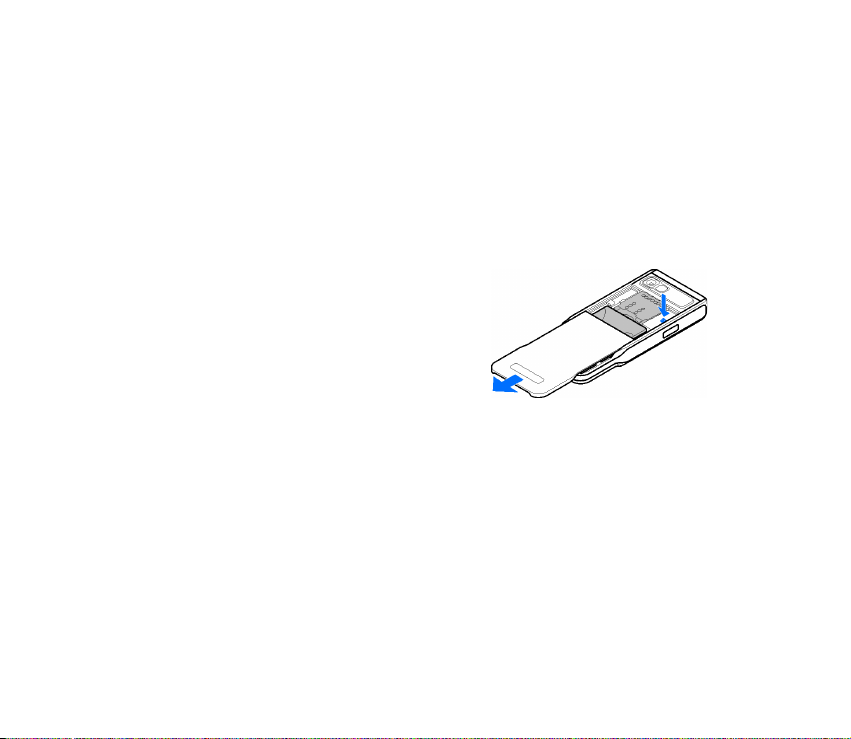
prístrojom kompatibilné. Pri pou¾ití nekompatibilnej pamä»ovej karty mô¾e dôjs» k
po¹kodeniu karty i prístroja, a mô¾e dôjs» ku znièeniu dát, ulo¾ených na nekompatibilnej
karte.
■ Vyberanie multimediálnej karty poèas prevádzky
telefónu
Multimediálnu kartu mô¾ete vybra» alebo vymeni» aj keï je telefón v prevádzke a
bez vypnutia telefónu.
1. Otvorte kryt telefónu.
2. Vyberte Menu→ Extra→ Pamä». karta a
vyberte Voåby→ Vybra» pam. kartu alebo
stlaète mikroprepínaè vedåa ¹trbiny dr¾iaka
multimediálnej karty.
Telefón zobrazí správu: Vybratím pamä»ovej
karty sa zatvoria v¹etky otvorené aplikácie.
Vybra» aj tak?
3. Stlaète Áno a obrá»te telefón.
4. Otvorte dr¾iak multimediálnej karty, vyberte alebo vymeòte multimediálnu
kartu a zatvorte dr¾iak karty.
5. Obrá»te telefón a stlaète OK.
6. Zatvorte kryt telefónu.
23Copyright © 2005 Nokia. All rights reserved.
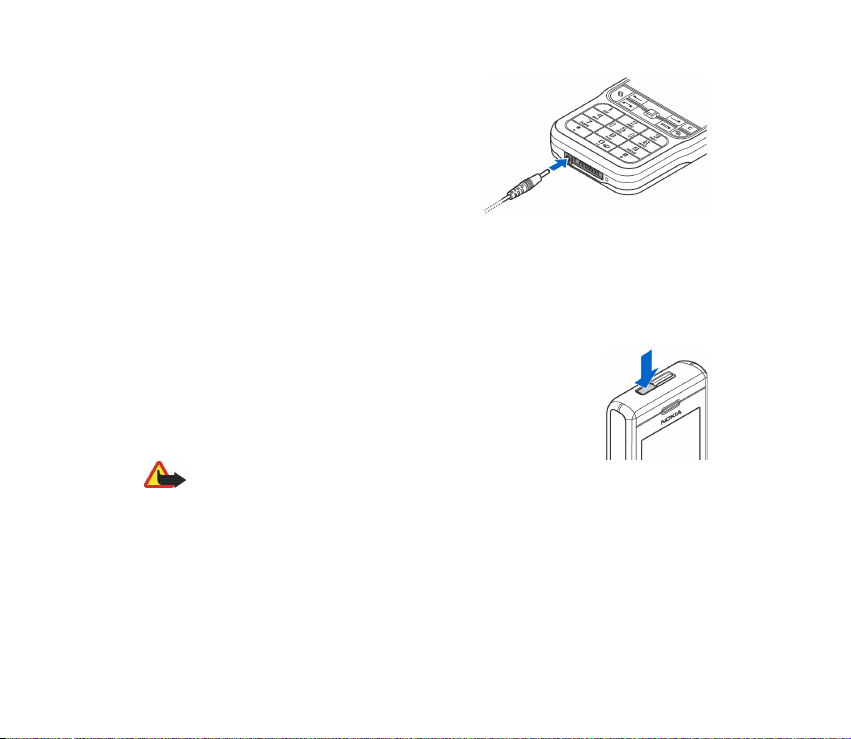
■ Nabitie batérie
1. Pripojte k nabíjaèke napájaciu ¹núru.
2. Druhý koniec ¹núry z nabíjaèky zapojte do
spodnej èasti telefónu.
3. Zapojte nabíjaèku do sie»ovej zásuvky.
Stµpec indikátora batérie na displeji zaène
rolova». Upozoròujeme, ¾e telefón mô¾ete pou¾íva» aj poèas nabíjania.
Keï je batéria úplne nabitá, stµpec prestane rolova».
Odpojte nabíjaèku najprv od telefónu a potom zo sie»ovej zásuvky. Pozrite si
èas» Informácie o batérii na strane 205.
■ Zapnutie a vypnutie telefónu
Telefón zapnete alebo vypnete stlaèením a pridr¾aním vypínaèa
na hornej strane telefónu.
Výstraha: Nezapínajte telefón, keï je pou¾itie bezdrôtových
telefónov zakázané, alebo keï jeho pou¾itie mô¾e spôsobi» ru¹enie alebo
nebezpeèenstvo.
Vá¹ prístroj má zabudovanú anténu.
24Copyright © 2005 Nokia. All rights reserved.
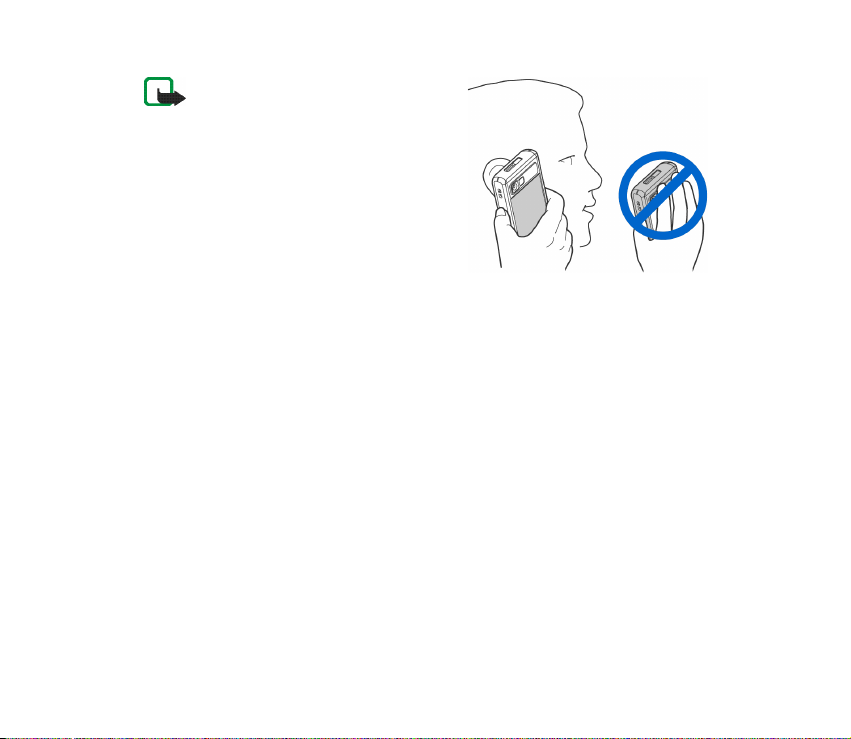
Upozornenie: Podobne ako u iných
rádiofrekvenèných zariadení sa zbytoène
nedotýkajte antény, keï je telefón
zapnutý. Kontakt s anténou zhor¹uje
kvalitu hovoru a mô¾e spôsobi»,
¾e telefón bude pracova» s vy¹¹ím
výkonom, ne¾ je normálne potrebné. Ak
sa pri pou¾ívaní telefónu nebudete
dotýka» oblasti, kde sa nachádza anténa,
dosiahnete vy¹¹iu úèinnos» antény a
dlh¹iu výdr¾ batérie.
NORMÁLNA POLOHA: Dr¾te telefón tak, ako ukazuje predchádzajúci obrázok.
Ak si telefón ¾iada PIN kód:
PIN kód sa spravidla dodáva spolu so SIM kartou.
• Zadajte kód (zobrazí sa ako ****) a stlaète åavé výberové tlaèidlo.
Ak si telefón ¾iada blokovací kód:
• Zadajte kód (zobrazí sa ako *****) a stlaète åavé výberové tlaèidlo.
Z výroby je nastavený blokovací kód 12345.
25Copyright © 2005 Nokia. All rights reserved.
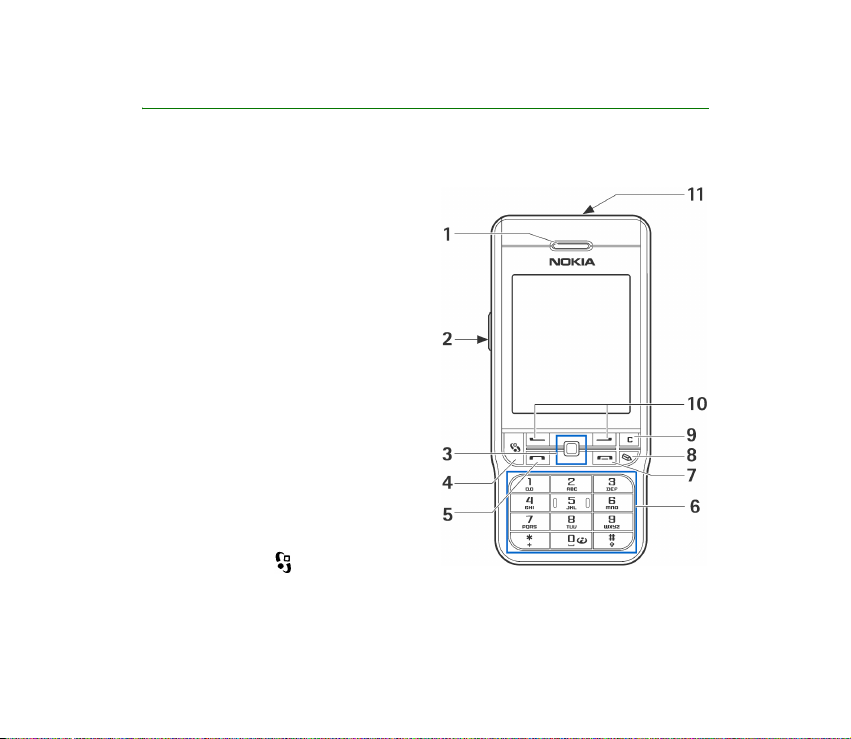
2. Vá¹ telefón
■ Tlaèidlá a súèasti
Pohåad spredu
1. Slúchadlo
2. Tlaèidlo PTT (Push to talk – Stlaè a
hovor)
Slú¾i na volanie cez slu¾bu PTT.
Pozrite si èas» PTT – Stlaè a hovor na
strane 41.
3. Ovládaè
Umo¾òuje prechádza» cez mená,
telefónne èísla, polo¾ky menu
a nastavenia. Ovládaè sa pou¾íva aj
na posun kurzora nahor a nadol,
doprava a doåava pri písaní textu, pri
pohybe v kalendári a v niektorých
hrách. Krátkym stlaèením ovládaèa
vyberiete funkciu.
4. Tlaèidlo Menu otvára hlavné
menu.
26Copyright © 2005 Nokia. All rights reserved.
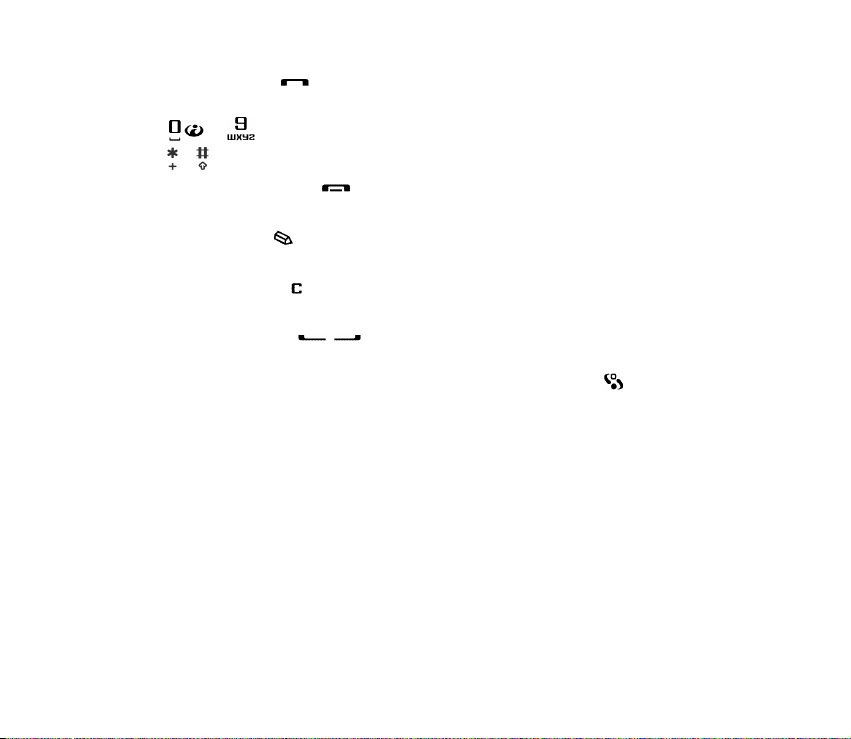
5. Volacie tlaèidlo uskutoèòuje volanie na telefónne èíslo a prijíma hovor. V
pohotovostnom re¾ime zobrazí zoznam naposledy volaných èísel.
6. – slú¾ia na vkladanie èíslic a ïal¹ích znakov.
a sa pou¾ívajú na rozlièné úèely v rôznych funkciách.
7. Ukonèovacie tlaèidlo ukonèuje aktívny hovor. Slú¾i na návrat z
åubovoånej funkcie.
8. Tlaèidlo úprav otvára zoznam príkazov pre úpravy textu, napríklad
Kopírova», Vystrihnú» a Prilepi».
9. Tlaèidlo mazania vymazáva polo¾ky alebo vlo¾ené znaky a spôsobí odchod z
rôznych funkcií.
10.Výberové tlaèidlá
Funkcia týchto tlaèidiel závisí od vodiaceho textu, zobrazeného na displeji nad
jednotlivými tlaèidlami. Ak chcete otvori» hlavné menu, stlaète .
11.Vypínaè
Slú¾i na zapnutie a vypnutie telefónu.
Keï sú tlaèidlá zablokované, stlaèením vypínaèa zapnete na pribli¾ne 15
sekúnd osvetlenie displeja telefónu.
27Copyright © 2005 Nokia. All rights reserved.
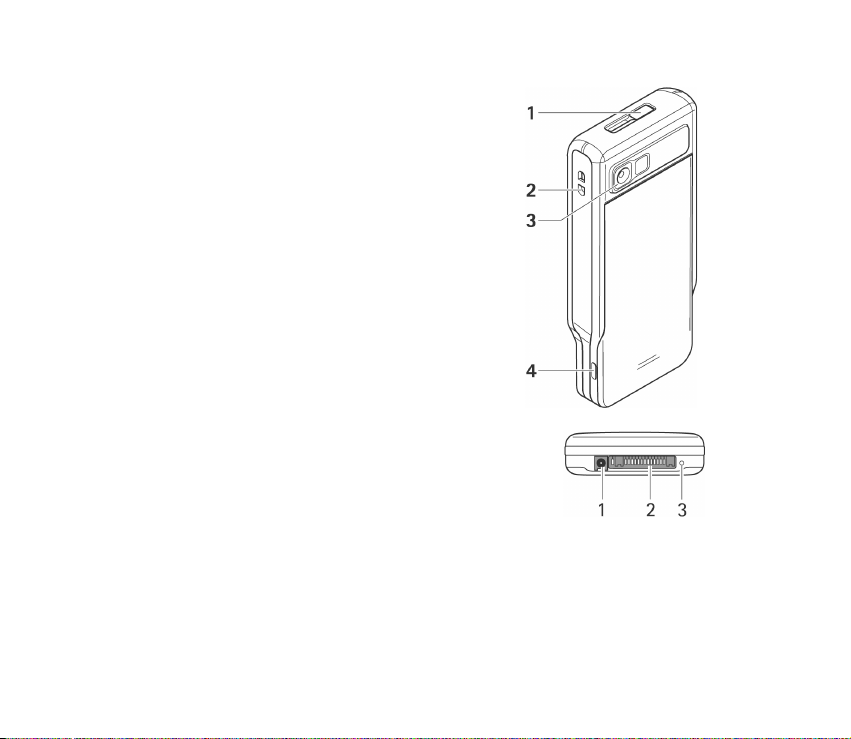
Pohåad zozadu, zhora a zboku
1. Vypínaè a Reproduktor
2. Oèko pre ¹núrku na zápästie
3. Objektív kamery
4. Infraport
Pohåad na konektory
1. Konektor pre nabíjaèku
2. Pop-Port
TM
konektor, vyu¾ívaný napríklad pre
headsety a dátový kábel.
3. Mikrofón
28Copyright © 2005 Nokia. All rights reserved.
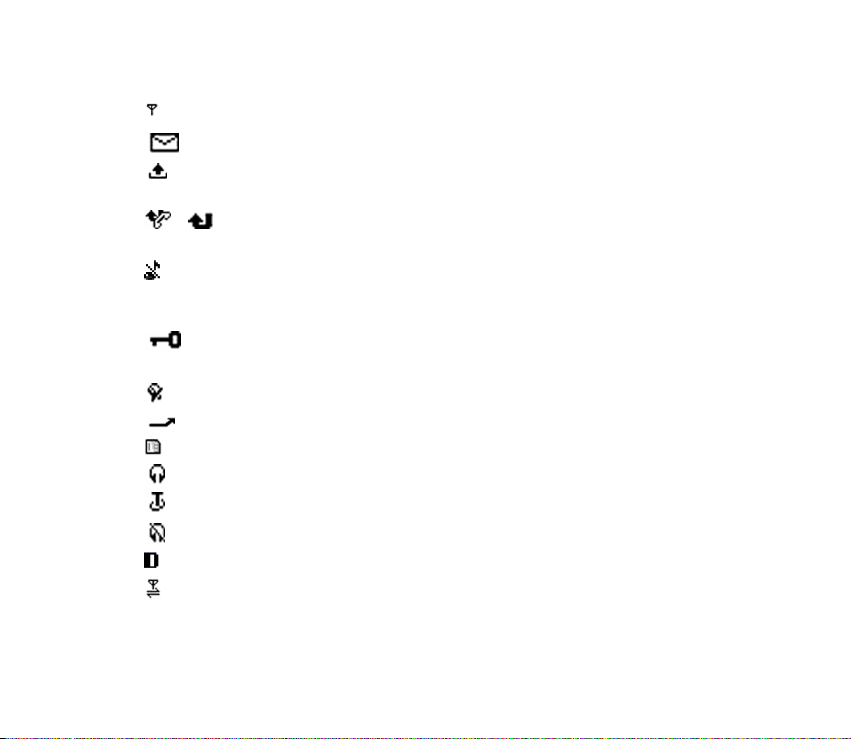
■ Základné indikátory
- Telefón sa pou¾íva v sieti GSM.
- Dostali ste jednu alebo niekoåko správ do zlo¾ky Prijaté v aplikácii Správy.
- V zlo¾ke Na odoslanie èakajú na odoslanie správy. Pozrite si èas» Správy na
strane 98.
a - Máte neprijaté hovory. Pozrite si èas» Register posledných hovorov na
strane 49.
- Zobrazuje sa, keï máte Typ zvonenia nastavený na Tiché a Tón hlásenia
správy, Tón hlásenia chatu a Tón hlásenia e-mailu sú nastavené na Vypnutý.
Pozrite si èas» Profily na strane 141.
- Tlaèidlá telefónu sú zablokované. Pozrite si èas» Blokovanie tlaèidiel
(Keyguard) na strane 30.
- Máte nastavený budík. Pozrite si èas» Hodiny na strane 164.
- V¹etky hovory na telefón sú presmerované na iné èíslo.
- Prebieha zápis alebo èítanie z pamä»ovej karty.
- K telefónu je pripojený headset.
- K telefónu je pripojená indukèná sluèka pre nedoslýchavých.
- Spojenie s Bluetooth headsetom sa preru¹ilo.
- Prebieha dátový prenos.
- Prebieha paketové dátové (GPRS) spojenie.
29Copyright © 2005 Nokia. All rights reserved.
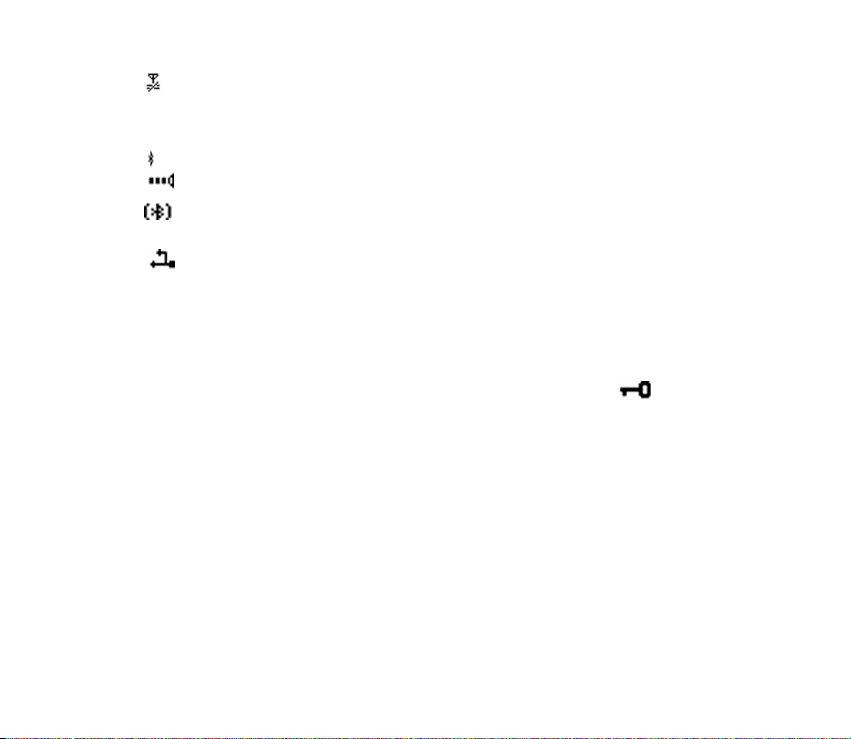
- Zobrazuje sa, keï je paketové dátové spojenie pozastavené. Tieto ikony sa
zobrazujú namiesto indikátora intenzity signálu (zobrazuje sa v åavom hornom
rohu pohotovostného displeja). Pozrite si èas» GPRS na strane 152.
- Je aktívny Bluetooth.
- Je aktívne infraèervené spojenie.
- Cez Bluetooth sa prená¹ajú dáta. Pozrite si èas» Bluetooth spojenie na
strane 186.
- Je aktívne spojenie cez USB.
■ Blokovanie tlaèidiel (Keyguard)
Zablokovaním tlaèidiel predídete ich nechcenému stláèaniu.
Zablokovanie: V pohotovostnom re¾ime stlaète åavé výberové tlaèidlo a potom
tlaèidlo
. Keï sú tlaèidlá zablokované, na displeji je zobrazená ikona .
*
Odblokovanie: Stlaète åavé výberové tlaèidlo a potom tlaèidlo *.
Aj keï sú tlaèidlá zablokované, mô¾e sa da» vola» na oficiálne tiesòové èíslo,
naprogramované vo va¹om prístroji. Navoåte tiesòové èíslo a stlaète
volacie tlaèidlo.
30Copyright © 2005 Nokia. All rights reserved.

■ Menu
Stlaèením zobrazíte hlavné menu. Cez menu mô¾ete pristupova» ku
v¹etkým aplikáciám na va¹om telefóne.
Voåby v menu: Otvori», Naèíta» aplikácie, Zobrazi» zoznam/Zobrazi» ikony,
Presunú», Presunú» do zlo¾ky, Nová zlo¾ka, Detaily o pamäti, Pomocník a
Ukonèi».
Zobrazenie menu ako ikôn alebo zoznamu
•Vyberte Voåby→ Zobrazi» zoznam alebo Zobrazi» ikony, ak chcete prejs» od
zobrazenia zoznamu k zobrazeniu ikôn aplikácií, usporiadaných do mrie¾ky.
Upozornenie: U¾ívateå si mô¾e zmeni» poradie aplikácií a toto sa preto
mô¾e odli¹ova» od ¹tandardného poradia, popisovaného v tomto
Návode na pou¾itie.
Pohyb v menu
• V menu sa mô¾ete pohybova» posúvaním ovládaèa hore, dolu, doåava alebo
doprava.
Otváranie aplikácií a zlo¾iek
• Prejdite na aplikáciu alebo zlo¾ku a stlaèením ovládaèa ju otvorte.
Zatváranie aplikácií
• Vrá»te sa potrebným poètom stlaèení Spä» alebo Ukonèi» do pohotovostného
re¾imu, alebo vyberte Voåby→ Ukonèi».
31Copyright © 2005 Nokia. All rights reserved.

Zobrazenie a prechod medzi otvorenými aplikáciami
• Stlaète a pridr¾te , ak chcete prejs» z jednej otvorenej aplikácie do inej.
Otvorí sa okno pre prepínanie aplikácií a zobrazí sa v òom zoznam aplikácií,
ktoré sú práve otvorené. Prejdite na vybranú aplikáciu a stlaèením ovládaèa do
nej vstúpte.
• Veåký poèet otvorených aplikácií mô¾e zvý¹i» zá»a¾ batérie a zmen¹i» jej výdr¾.
Nepou¾ívané aplikácie zatvorte.
Skratky v pohotovostnom re¾ime
• Aplikáciu Foto-Video otvoríte posunutím ovládaèa nahor.
•Adresár Kontakty otvoríte posunutím ovládaèa dolu alebo stlaèením ovládaèa.
• Kalendár otvoríte pohybom ovládaèa doprava alebo stlaèením åavého
výberového tlaèidla.
• Ak chcete napísa» novú textovú správu, posuòte ovládaè doåava alebo stlaète
pravé výberové tlaèidlo.
• Ak chcete zmeni» profil, krátko stlaète vypínaè a zvoåte si profil.
• Ak chcete otvori» zoznam posledných volaných èísel, stlaète volacie tlaèidlo.
• Ak chcete pou¾i» hlasový povel, stlaète a pridr¾te pravé výberové tlaèidlo.
• Ak chcete vola» cez PTT, stlaète tlaèidlo PTT.
• Ak sa chcete pripoji» na Web, stlaète a pridr¾te tlaèidlo 0.
32Copyright © 2005 Nokia. All rights reserved.

■ Akcie spoloèné pre v¹etky aplikácie
• Otvorenie polo¾ky pre zobrazenie - Prejdite na polo¾ku a stlaète ovládaè,
alebo vyberte Voåby→ Otvori».
• Úprava polo¾iek - Otvorte polo¾ku pre zobrazenie a vyberte Voåby→ Upravi».
Na prechádzanie jednotlivými poliami polo¾ky pou¾ite ovládaè.
• Odstraòovanie a vymazávanie polo¾iek - Prejdite na polo¾ku a vyberte
Voåby→ Vymaza», alebo stlaète mazacie tlaèidlo. Ak chcete naraz vymaza»
niekoåko polo¾iek, musíte ich najskôr oznaèi».
• Oznaèenie polo¾ky - Keï sa nachádzate v zozname, máte niekoåko mo¾ností,
ako oznaèi» polo¾ky.
• Ak chcete oznaèova» polo¾ky po jednej, prejdite k po¾adovanej polo¾ke a
vyberte Voåby→ Oznaèi»/Neoznaèi»→ Oznaèi» alebo stlaète tlaèidlo úprav
a súèasne posúvajte ovládaè. Vedåa oznaèených polo¾iek sa objaví znaèka
za¹krtnutia.
• Ak chcete oznaèi» v¹etky polo¾ky v zozname, vyberte Voåby→ Oznaèi»/
Neoznaèi»→ Oznaèi» v¹etky.
• Ak chcete oznaèi» viac polo¾iek, stlaète a pridr¾te tlaèidlo úprav
a posúvajte sa ovládaèom nadol alebo nahor. Ako sa výber posúva, vedåa
polo¾iek sa objavujú symboly za¹krtnutia. Keï máte oznaèené, èo ste
potrebovali, zastavte posun ovládaèa a potom uvoånite tlaèidlo úprav.
Keï ste oznaèili v¹etky po¾adované polo¾ky, mô¾ete ich presunú» alebo
vymaza» – vyberte Voåby→ Presunú» do zlo¾ky alebo Vymaza».
33Copyright © 2005 Nokia. All rights reserved.

• Zru¹enie oznaèenia polo¾ky - Prejdite na polo¾ku a vyberte Voåby→ Oznaèi»/
Neoznaèi»→ Neoznaèi», alebo stlaète súèasne tlaèidlo úprav a ovládaè.
• Vytvorenie zlo¾ky - Vyberte Voåby→ Nová zlo¾ka. Zobrazí sa výzva, aby ste
zlo¾ke dali meno (max. 35 písmen).
• Presunutie polo¾iek do zlo¾ky - Vyberte Voåby→ Presunú» do zlo¾ky
(nezobrazuje sa, ak nie sú k dispozícii ¾iadne zlo¾ky). Keï vyberiete Presunú» do
zlo¾ky, zobrazí sa zoznam dostupných zlo¾iek a mô¾ete si tie¾ zobrazi koreòovú
zlo¾ku aplikácie (ak chcete presunú» polo¾ku mimo zlo¾ky). Vyberte miesto,
kam chcete polo¾ku presunú», a stlaète OK.
• Odoslanie polo¾ky- Prejdite na polo¾ku a vyberte Voåby→ Posla». Vyberte
spôsob odoslania, mo¾nosti sú Cez multimédiá, Cez Bluetooth, Cez e-mail, Cez
fax a Cez infraèervené.
• Ak sa rozhodnete odosla» polo¾ku v e-maili alebo multimediálnej správe,
otvorí sa editor. Stlaète ovládaè, ak chcete vybra» prijímateåa (prijímateåov)
z adresára Kontakty, alebo napí¹te telefónne èíslo alebo e-mailovú adresu
prijímateåa do poåa Komu. Doplòte text alebo zvuk a vyberte Voåby→
Posla». Pozrite si èas» Písanie a odosielanie správ na strane 100.
• Cez Bluetooth. Pozrite si èas» Odosielanie dát cez technológiu Bluetooth na
strane 188.
Ochrana autorských práv mô¾e bráni» kopírovaniu, úprave, prenosu alebo rozosielaniu
niektorých obrázkov, tónov zvonenia a iného obsahu.
34Copyright © 2005 Nokia. All rights reserved.

■ Regulácia hlasitosti
Ikony hlasitosti zvuku:
- pre re¾im slúchadla,
- pre hlasitý re¾im.
Keï máte na telefóne aktívny hovor alebo poèúvate zvuk, mô¾ete stláèaním
ovládaèa doåava alebo doprava alebo stláèaním tlaèidiel regulácie hlasitosti na
boku telefónu zvy¹ova», resp. zni¾ova» hlasitos».
Reproduktor umo¾òuje, aby ste do telefónu hovorili a poèúvali ho z krátkej
vzdialenosti, a nemuseli si ho dr¾a» pri uchu; telefón mô¾ete ma» napríklad vedåa
seba na stole. Reproduktor mô¾ete vyu¾i» poèas hovoru, so zvukovými a video
aplikáciami a pri prezeraní multimediálnych správ. Zvukové a video aplikácie
pou¾ívajú ako ¹tandardný výstup reproduktor. Pou¾itie reproduktora uåahèuje
pou¾ívanie iných aplikácií poèas hovoru.
Ak chcete poèas prebiehajúceho hovoru prejs» na pou¾itie
reproduktora, vyberte Voåby→ Zapnú» reproduktor. Ozve sa
zvukový signál, na navigaènej li¹te sa zobrazí a zmení sa
indikátor hlasitosti.
Reproduktor nemo¾no poèas hovoru aktivova», ak máte k telefónu pripojený
headset.
Výstraha! Keï je zapnutý reproduktor, nedr¾te prístroj pri uchu, preto¾e
hlasitos» mô¾e by» veåmi vysoká.
Ak chcete poèas hovoru vypnú» reproduktor, vyberte Voåby→ Zapnú» handset.
35Copyright © 2005 Nokia. All rights reserved.

■ Pomocník
Vyberte Menu→ Pomocník.
Pomocník vám poskytne informácie o pou¾ívaní mnohých aplikácií v telefóne.
Posunutím ovládaèa doåava alebo doprava mô¾ete prechádza» medzi zoznamom
kategórií pomocníka a zoznamom kåúèových slov . Posúvajte sa v
zozname a vyberte si po¾adovanú kategóriu alebo kåúèové slovo, alebo pou¾ite
textové políèko, ak chcete na kategóriu alebo slovo prejs» rýchlej¹ie. Stlaèením
ovládaèa zobrazíte príslu¹ný vysvetåujúci text.
36Copyright © 2005 Nokia. All rights reserved.

3. Hovorové funkcie
■ Volanie
1. V pohotovostnom re¾ime navoåte telefónne èíslo vrátane medzimestskej
predvoåby. Èíslice mô¾ete vymazáva» stláèaním mazacieho tlaèidla.
Ak voláte do zahranièia, vlo¾te dvoma stlaèeniami tlaèidla * znak + (nahrádza
prístupový kód do medzinárodnej siete), a zadajte kód krajiny, medzimestskú
predvoåbu (vynechajte poèiatoènú nulu) a telefónne èíslo.
2. Èíslo zavoláte stlaèením volacieho tlaèidla.
3. Stlaèením ukonèovacieho tlaèidla ukonèíte hovor (alebo zru¹íte pokus o
spojenie).
Stlaèenie ukonèovacieho tlaèidla ukonèí hovor v¾dy, aj keï je aktívna iná
aplikácia.
Tip: Ak chcete poèas hovoru zní¾i» alebo zvý¹i» hlasitos», posuòte ovládaè
doåava, resp. doprava.
Volanie z aplikácie Kontakty - Stlaète a vyberte Kontakty. Prejdite na
po¾adované meno, alebo zadajte prvé písmená mena do vyhåadávacieho poåa.
Zobrazia sa vyhovujúce kontakty. Èíslo zavoláte stlaèením volacieho tlaèidla.
Volanie do odkazovej schránky (slu¾ba siete) - Odkazovú schránku zavoláte z
pohotovostného re¾imu stlaèením a pridr¾aním tlaèidla 1.
37Copyright © 2005 Nokia. All rights reserved.

Tip: Ak chcete zmeni» èíslo svojej odkazovej schránky, stlaète a vyberte
Nástroje→ Odk. schránka a vyberte Voåby→ Zmeni» èíslo. Zadajte èíslo
(ktoré ste dostali od svojho poskytovateåa slu¾ieb) a stlaète OK.
Volanie na niektoré z nedávno volaných èísel - V pohotovostnom re¾ime
stlaèením volacieho tlaèidla otvorte zoznam posledných 20 èísel, ktoré ste volali
alebo sa pokú¹ali vola». Prejdite na po¾adované èíslo a stlaèením
volacieho tlaèidla na èíslo zavolajte.
Rýchla voåba telefónneho èísla
Ak chcete priradi» telefónne èíslo niektorému tlaèidlu rýchlej voåby (2 - 9), stlaète
a vyberte Nástroje→ Rýchla voå.. Tlaèidlo 1 je rezervované pre odkazovú
schránku.
Volanie: V pohotovostnom re¾ime stlaète príslu¹né tlaèidlo a potom
volacie tlaèidlo, alebo príslu¹né tlaèidlo stlaète a pridr¾te.
Vytvorenie konferenèného hovoru (slu¾ba siete)
1. Zavolajte prvému úèastníkovi.
2. Zavolajte ïal¹ieho úèastníka: vyberte Voåby→ Nový hovor. Prvý hovor sa
automaticky podr¾í.
3. Keï sa nový úèastník prihlási, zapojte prvého úèastníka do konferenèného
hovoru. Vyberte Voåby→ Konferenèný.
38Copyright © 2005 Nokia. All rights reserved.

• Ak chcete do hovoru zapoji» ïal¹ieho úèastníka, opakujte 2. krok a potom
vyberte Voåby→ Konferenèný→ Prida» do konferen.. Telefón podporuje
konferenèné hovory medzi najviac ¹iestimi úèastníkmi vrátane vás.
• Ak sa chcete dôverne pozhovára» s niektorým úèastníkom, vyberte Voåby→
Konferenèný→ Súkromne. Vyberte po¾adovaného úèastníka a stlaète
Súkromie. Konferenèný hovor sa na va¹om telefóne podr¾í. Ïal¹í úèastníci
mô¾u v konferenènom hovore pokraèova». Keï skonèíte dôverný rozhovor,
mô¾ete sa vráti» do konferenèného hovoru: vyberte Voåby→ Prida» do
konferen..
• Ak chcete niektorého úèastníka z hovoru vyradi», vyberte Voåby→
Konferenèný→ Vyradi» úèastníka, prejdite na po¾adovaného úèastníka a
stlaète Vyraï.
4. Aktívny konferenèný hovor ukonèíte stlaèením ukonèovacieho tlaèidla.
■ Prijatie a odmietnutie hovoru
• Hovor prevezmete stlaèením volacieho tlaèidla.
• Ak prichádza hovor a chcete vypnú» zvonenie telefónu, stlaète Ticho.
Tip: Ak je k telefónu pripojený kompatibilný headset, mô¾ete hovor prija»
a ukonèi» stlaèením tlaèidla headsetu.
• Ak hovor nechcete prija», odmietnite ho stlaèením ukonèovacieho tlaèidla.
Volajúcemu sa ozve obsadzovací tón. Ak máte pre presmerovanie hovorov
aktivovanú funkciu Presmerovanie hovoru→ Ak je obsadené, aj odmietnutý
hovor sa presmeruje.
39Copyright © 2005 Nokia. All rights reserved.

Èakajúci hovor (slu¾ba siete)
Hovor mô¾ete prija» aj v èase, keï máte práve na telefóne iný hovor, ak máte
aktivovanú funkciu èakajúceho hovoru v menu Nastavenia→ Nastavenia
hovoru→ Èakajúci hovor.
• Èakajúci hovor prevezmete stlaèením volacieho tlaèidla. Prvý hovor sa podr¾í.
• Medzi oboma hovormi mô¾ete prechádza» stlaèením Vymeò. Vyberte Voåby→
Prepoji», ak chcete prepoji» prichádzajúci alebo podr¾aný hovor s aktívnym
hovorom a od oboch hovorov sa odpoji». Aktívny hovor ukonèíte stlaèením
ukonèovacieho tlaèidla. Ak chcete ukonèi» oba hovory, vyberte Voåby→
Ukonèi» v¹. hovory.
Voåby poèas hovoru
Mnohé z volieb, ktoré mô¾ete vyu¾i» poèas hovoru, sú slu¾bami siete. Ak poèas
hovoru vyberiete Voåby, získate prístup k niektorým z nasledujúcich volieb: Stlmi»
alebo Ozvuè, Odpoveda», Odmietnu», Vymeni», Podr¾a» alebo Uvoåni», Zapnú»
handset, Zapnú» reproduktor, alebo Zapnú» handsfree (ak je pripojený
kompatibilný Bluetooth headset), Ukonèi» aktív. hovor alebo Ukonèi» v¹. hovory,
Nový hovor, Konferenèný a Prepoji». Vyberte:
• Zameni» - ak chcete ukonèi» aktívny hovor a namiesto neho prevzia» èakajúci
hovor.
• Posla» DTMF - ak chcete odosla» re»azec DTMF tónov, napríklad heslo. Zadajte
DTMF re»azec alebo ho vyhåadajte v Kontaktoch. Ak chcete vlo¾i» znak èakania
(w) alebo znak pauzy (p), opakovanie stláèajte
. Tón odo¹lete stlaèením OK.
*
40Copyright © 2005 Nokia. All rights reserved.

Tip: DTMF tóny si mô¾ete ulo¾i» do poåa Telefónne èíslo alebo DTMF na
karte kontaktu.
■ PTT – Stlaè a hovor
Vyberte Menu→ Push to talk.
Rádiotelefónna slu¾ba PTT (Push to talk – Stlaè a hovor) je obojsmerná rádiová
slu¾ba (slu¾ba siete), dostupná v celulárnych sie»ach GSM/GPRS. Slu¾ba PTT
zabezpeèuje priamu hlasovú komunikáciu, ktorá sa spája stlaèením tlaèidla PTT.
Slu¾bu mô¾ete pou¾i» pre hovor s jednou osobou alebo skupinou åudí, vybavených
kompatibilnými zariadeniami. Po spojení hovoru nemusí volaný úèastník alebo
skupina hovor nijako prebera». Poèítadlá GPRS síce registrujú spojenia, ale v
zozname posledných hovorov v menu Denník telefón registruje iba dvojstranné
hovory. Úèastníci musia podåa mo¾nosti pri ka¾dej komunikácii potvrdi» príjem,
preto¾e neexistuje ¾iadne iné potvrdenie, ¾e príjemca volanie poèul.
Ak potrebujete informácie o dostupnosti a cene slu¾by, a ak si chcete slu¾bu
aktivova», obrá»te sa na operátora va¹ej siete alebo poskytovateåa slu¾ieb.
Upozoròujeme, ¾e roamingové slu¾by mô¾u by» obmedzenej¹ie ne¾ pre normálne
hovory.
Aby ste slu¾bu PTT mohli pou¾íva», musíte si pre òu definova» potrebné nastavenia.
V èase, keï ste pripojení k slu¾be PTT, mô¾ete pou¾íva» ostatné funkcie telefónu.
Slu¾ba PTT nie je spojená s tradiènou hlasovou komunikáciou a preto mnohé
slu¾by, dostupné pre tradièné hlasové hovory (napríklad odkazová schránka) nie sú
pre komunikáciu cez slu¾bu PTT dostupné.
41Copyright © 2005 Nokia. All rights reserved.

Nastavenia slu¾by PTT
Vyberte Voåby→ Nastavenia.
O nastaveniach pre slu¾bu PTT sa informujte u operátora svojej siete alebo u
poskytovateåa slu¾by. Tieto nastavenia mô¾ete dosta» v inteligentnej správe.
• Tón hlásenia - Tón, oznamujúci prijatie volania cez slu¾bu PTT.
• Predvolená prezývka - Va¹a prezývka, ktorá sa zobrazuje ostatným úèastníkom.
• Ukáza» adresu PTT - Vyberte Nie, ak nechcete, aby sa va¹a PTT adresa
zobrazovala príjemcom pri skupinových a dvojstranných PTT volaniach.
• Doména - Názov ¹tandardnej domény.
• Názov miesta príst. - Názov prístupového miesta pre slu¾bu PTT.
• Adresa servera - Adresa servera slu¾by PTT.
• Meno u¾ívateåa - Va¹e u¾ívateåské meno, ktoré pou¾ívate pre prístup k slu¾be
PTT.
• Heslo PTT - Va¹e heslo, ktoré pou¾ívate pre prístup k slu¾be PTT.
• Oblas» (realm) - Názov domény, pou¾ívanej pre autentizáciu u¾ívateåov v
skupine.
Po úprave nastavení aplikáciu PTT re¹tartujte.
Pripojenie k slu¾be PTT
Vyberte Menu→ Push to talk. K slu¾be sa mô¾ete pripoji» aj tak, ¾e stlaèíte a
na niekoåko sekúnd pridr¾íte tlaèidlo PTT.
42Copyright © 2005 Nokia. All rights reserved.

Aplikácia PTT sa automaticky pokúsi pripoji» k slu¾be PTT. Ak je prihlásenie
úspe¹né, otvorí sa okno spojení PTT.
oznaèuje pripojenie k slu¾be PTT. Ak máte na telefóne definované skupiny,
automaticky sa pripojíte k aktívnym skupinám a v pohotovostnom re¾ime sa
zobrazí názov predvolenej skupiny.
oznamuje, ¾e slu¾ba je doèasne nedostupná. Telefón sa bude automaticky
pokú¹a» o pripojenie k slu¾be, kým sa od slu¾by PTT neodpojíte.
Ak sa prihlásenie nepodarí, zobrazí sa chybové hlásenie, napríklad Nie je mo¾né
zapnú» slu¾bu Push to talk. Vyberte Voåby→ Zapnú» PTT, ak sa znova chcete
pokúsi» o prihlásenie, Nastavenia, ak chcete otvori» okno nastavení, alebo Ukonèi»,
ak chcete zatvori» chybovú správu.
Ak sa chcete od slu¾by PTT odpoji», vyberte Voåby→ Odpoji».
V okne spojení máte k dispozícii nasledujúce voåby: Vypnú» reproduktor/
Zapnú» reproduktor, Aktívni èlenovia, Kontakty PTT, Denník PTT, Nastavenia,
Pomocník, Odpoji» a Ukonèi».
Ako uskutoèni» volanie cez slu¾bu PTT
Vyberte Voåby→ Vypnú» reproduktor/Zapnú» reproduktor, podåa toho, èi chcete
pre komunikáciu cez slu¾bu PTT pou¾i» reproduktor alebo slúchadlo. Keï si zvolíte
slúchadlo, mô¾ete dr¾a» telefón normálne pri uchu.
Výstraha: Keï je zapnutý reproduktor, nedr¾te prístroj pri uchu, preto¾e hlasitos»
mô¾e by» veåmi vysoká.
43Copyright © 2005 Nokia. All rights reserved.

Volanie cez slu¾bu PTT
1. Vyberte Voåby→ Kontakty PTT a vyhåadajte úèastníka alebo skupinu.
Okno Skupiny Push to talk otvoríte pohybom ovládaèa doprava.
2. Stlaète tlaèidlo PTT alebo volacie tlaèidlo. Volanie cez slu¾bu PTT sa uskutoèní
okam¾ite.
ALEBO:
Vyberte Voåby→ ®iada» o sp. hovor. Týmto odo¹lete úèastníkovi alebo skupine
¾iados» o spätné volanie.
Ozve sa tón, oznamujúci, ¾e prístup bol povolený, a telefón zobrazí va¹u
prezývku a názov skupiny.
3. Ak si chcete vy¾iada» slovo, stlaète tlaèidlo PTT. Telefón va¹u po¾iadavku
odo¹le. Poèkajte, kým telefón nedostane signál, ¾e máte slovo. Keï telefón
zobrazí výzvu Hovorte, máte na svoje vyjadrenie 30 sekúnd.
Stlaète tlaèidlo PTT a pridr¾te ho, kým hovoríte; telefón po celý èas dr¾te pred
sebou, aby ste videli na displej. Keï dohovoríte, uvoånite tlaèidlo. Slovo sa
udeåuje podåa poradia, v akom prichádzajú po¾iadavky, Keï niekto prestane
hovori», mô¾e hovori» úèastník, ktorý prvý stlaèil tlaèidlo PTT.
4. Ak chcete prechádza» medzi niekoåkými aktívnymi spojeniami, vyberte Vymeò.
5. Aktívne spojenie ukonèíte stlaèením Deaktivuj.
Ak máte ïal¹ie aktívne spojenia, telefón prejde na ïal¹ie spojenie.
Ak nemáte ¾iadne ïal¹ie spojenia, telefón zobrazí správu, ¾e ¾iadne spojenie
nie je aktívne.
6. Ak chcete ukonèi» aplikáciu PTT, vyberte Voåby→ Ukonèi».
44Copyright © 2005 Nokia. All rights reserved.

Prijatie volania cez slu¾bu PTT
Na prichádzajúci skupinový alebo dvojstranný hovor vás upozorní krátky tón.
Stlaète Prijmi, ak chcete hovor prija», alebo Tichý, ak ho chcete odmietnu».
Keï dostanete hovor od skupiny, zobrazí sa názov skupiny a prezývka volajúceho.
Keï prichádza dvojstranný hovor od úèastníka, ktorého údaje máte ulo¾ené v
adresári Kontakty, zobrazí sa ulo¾ené meno, ak ho telefón identifikuje, inak sa
zobrazí iba prezývka volajúceho.
®iadosti o hovor
Vyberte Voåby→ Kontakty PTT alebo Denník PTT.
Odoslanie ¾iadosti o hovor
Ak chcete uskutoèni» dvojstranný hovor a nedostanete odpoveï, mô¾ete
úèastníkovi posla» ¾iados», aby vám zavolal naspä». ®iados» o hovor mô¾ete
odosla» niekoåkými spôsobmi:
• Ak chcete odosla» ¾iados» o hovor zo zoznamu kontaktov v menu Push to talk,
vyberte Voåby→ Kontakty PTT. Prejdite na po¾adovaný kontakt a vyberte
Voåby→ ®iada» o sp. hovor.
• Ak chcete odosla» ¾iados» o volanie z adresára Kontakty, v pohotovostnom
re¾ime posuòte ovládaè dolu a prejdite na po¾adovaný kontakt. Stlaète
Detaily, prejdite na PTT adresu a stlaète Voåby→ ®iada» o sp. hovor.
• Ak chcete odosla» ¾iados» o hovor zo zoznamu skupín v menu Push to talk,
vyberte Voåby→ Kontakty PTT a posuòte ovládaè doprava. Prejdite na
po¾adovanú skupinu a vyberte Voåby→ ®iada» o sp. hovor.
45Copyright © 2005 Nokia. All rights reserved.

• Ak chcete odosla» ¾iados» o hovor zo zoznamu ¾iadostí o hovor v menu Push to
talk, vyberte Voåby→ Denník PTT. Zvoåte Prijaté ¾iad. o spätný hovor a vyberte
Voåby→ Otvori». Prejdite na po¾adovaný kontakt a vyberte Voåby→ ®iada» o
sp. hovor.
Ulo¾enie odosielateåa ¾iadosti o hovor
Keï dostanete ¾iados» o hovor od úèastníka, ktorý sa nenachádza vo va¹om
zozname kontaktov, mô¾ete si jeho meno ulo¾i» do adresára Kontakty.
1. Ak chcete ¾iados» otvori», vyberte Voåby→ Denník PTT→ Prijaté ¾iad. o spätný
hovor.
2. Prejdite na po¾adovaný kontakt a vyberte Voåby→ Prida» do Kontaktov.
Pou¾ívanie skupín
Vyberte Voåby→ Kontakty PTT.
Keï zavoláte skupine, budú hovor poèu» v¹etci èlenovia, pripojení k skupine.
Ka¾dý èlen skupiny je identifikovaný menom u¾ívateåa, ktoré prideåuje
poskytovateå slu¾by. Èlenovia skupiny si mô¾u vybra» pre danú skupinu odli¹nú
prezývku, ktorá sa zobrazuje ako identifikácia volajúceho.
Skupiny sa registrujú URL adresami. Jeden z u¾ívateåov zaregistruje URL adresu
skupiny v sieti tak, ¾e sa prvýkrát pripojí k skupine.
Vytvorenie skupiny
1. Vyberte Voåby→ Kontakty PTT a posuòte ovládaè doprava. Otvorí sa okno
Skupiny Push to talk.
46Copyright © 2005 Nokia. All rights reserved.

2. Vyberte Voåby→ Prida» skupinu→ Vytvori» novú.
3. Zadajte Názov skupiny a stlaète OK.
4. Nastavte úroveò bezpeènosti – Stav súkromia skupiny.
5. Zadajte svoju vlastnú prezývku do poåa Prezývka v skupine.
6. Ak chcete v skupine ulo¾i» aj svoj miniatúrny portrét, vyberte Voåby→ Prida»
miniatúru.
7. Stlaète Hotovo. Ak chcete do skupiny prida» èlenov a posla» skupine pozvanie,
stlaète Áno, keï sa telefón spýta Posla» pozvanie v¹etkým èlenom skupiny?
Otvorí sa okno, v ktorom mô¾ete vybra» èlenov skupiny.
Èlenovia, ktorých pozvete do otvorenej skupiny, mô¾u do skupiny pozýva»
ïal¹ích èlenov.
Ako sa pripoji» k existujúcej skupine
Podrobnej¹ie údaje o skupine si zistite u operátora va¹ej siete alebo u
poskytovateåa slu¾by. Tieto údaje mô¾ete dosta» v inteligentnej správe.
1. Stlaète Menu→ Push to talk→ Kontakty PTT a potom posuòte ovládaè
doprava. Otvorí sa okno Skupiny Push to talk.
2. Vyberte Voåby→ Prida» skupinu→ Pripoji» sa k exist..
3. Zadajte údaje do polí Adresa skupiny, Názov skupiny a Prezývka v skupine.
Mô¾ete si tie¾ ulo¾i» obrázok – Miniatúra skupiny.
4. Stlaète Hotovo.
47Copyright © 2005 Nokia. All rights reserved.

Prijatie pozvánky
Keï dostanete textovú správu s pozvaním do skupiny, dostanete nasledujúce
informácie:
• Od - Zobrazí kontaktné údaje osoby, ktorá vám poslala pozvanie.
• Prezývka - Zobrazí prezývku osoby, ktorá vám poslala pozvanie.
• Názov skupiny - Zobrazí názov skupiny, ak skupina nie je chránenou skupinou.
• Adresa skupiny - Zobrazí adresu skupiny, ak skupina nie je chránenou skupinou.
Vyberte Voåby→ Ulo¾i» skupinu, ak si chcete prida» skupinu do telefónu. Po
ulo¾ení skupiny sa telefón spýta, èi sa chcete k ulo¾enej skupine pripoji».
Ak chcete pozvanie odmietnu», stlaète Spä» a Áno.
■ Register hovorov a hlavný denník
Vyberte Menu→ Denník.
V denníku mô¾ete sledova» telefónne hovory, textové správy, paketové
dátové spojenia a faxové a dátové prenosy, zaregistrované telefónom. Denník si
mô¾ete filtrova» a zobrazi» si iba jeden typ udalostí, a na základe údajov z denníka
si mô¾ete vytvára» nové karty kontaktov.
V hlavnom komunikaènom denníku sa spojenia s va¹ou vzdialenou po¹tovou
schránkou, centrom multimediálnych správ alebo stránkami prehliadaèa
zobrazujú ako dátové prenosy alebo paketové dátové spojenia.
48Copyright © 2005 Nokia. All rights reserved.

Register posledných hovorov
Vyberte Menu→ Denník→ Posled. hovory.
Telefón zaznamenáva telefónne èísla neprijatých a prijatých hovorov a volané
èísla, ako aj pribli¾nú dµ¾ku va¹ich hovorov. Telefón registruje neprijaté a prijaté
hovory iba ak tieto funkcie podporuje sie» a ak je telefón zapnutý a nachádza sa v
oblasti, obsluhovanej sie»ou.
Voåby v oknách Neprijaté, Prijaté a Volané: Vola», Vytvori» správu, Pou¾i»
èíslo, Vymaza», Zmaza» zoznam, Prida» do Kontaktov, Pomocník a Ukonèi».
Neprijaté hovory a prijaté hovory
Ak si chcete prezrie» zoznam posledných 20 telefónnych èísel, z ktorých sa vám
niekto naposledy neúspe¹ne pokú¹al dovola» (slu¾ba siete), prejdite do Denník→
Posled. hovory→ Neprijaté.
Ak si chcete prezrie» zoznam posledných 20 telefónnych èísel alebo mien, z
ktorých ste naposledy prijali hovor (slu¾ba siete), vstúpte do Denník→ Posled.
hovory→ Prijaté hovory.
Volané èísla
Ak si chcete prezrie» 20 èísel, ktoré ste naposledy volali alebo sa pokú¹ali vola»,
vstúpte do Denník→ Posled. hovory→ Volané èísla.
Vymazanie zoznamov posledných hovorov
• Ak chcete vymaza» v¹etky zoznamy posledných hovorov, v hlavnom okne
Posledné hovory vyberte Voåby→ Zmaza» posledné.
49Copyright © 2005 Nokia. All rights reserved.

• Ak chcete vymaza» jeden z registrov hovorov, otvorte príslu¹ný register a
vyberte Voåby→ Zmaza» zoznam.
• Ak chcete vymaza» iba niektorú udalos», otvorte register, prejdite na vybranú
udalos» a stlaète mazacie tlaèidlo.
Dµ¾ka hovorov
Vyberte Menu→ Denník→ Trvanie hovoru.
Tu si mô¾ete zobrazi» dµ¾ku va¹ich prichádzajúcich a odchádzajúcich hovorov.
Upozornenie: Èas, ktorý vám bude za hovory fakturova» vá¹ poskytovateå slu¾ieb,
mô¾e by» odli¹ný v závislosti od funkcií siete, zaokrúhåovania pri fakturácii ap.
Vymazanie poèítadiel dµ¾ky hovoru - Vyberte Voåby→ Vynulova» meraèe. Aby
ste to mohli urobi», potrebujete blokovací kód. Pozrite si èas» Bezpeènos» na
strane 154.
Prezeranie hlavného denníka
Vyberte Menu→ Denník a posuòte ovládaè doprava.
V hlavnom denníku uvidíte pre ka¾dú komunikaènú udalos» meno odosielateåa
alebo prijímateåa, jeho telefónne èíslo, meno poskytovateåa slu¾ieb alebo
prístupové miesto.
Èiastoèné udalosti, ako sú textové správy, odoslané vo viacerých èastiach, a
paketové dátové spojenia, sú zaznamenávané ako jedna komunikaèná udalos».
50Copyright © 2005 Nokia. All rights reserved.

Filtrovanie denníka
1. Vyberte Voåby→ Filter. Otvorí sa zoznam filtrov.
2. Prejdite na niektorý filter a stlaète Zvoå.
Vymazanie obsahu denníka
• Ak chcete trvalo vymaza» celý obsah denníka, register Posledné hovory a výpisy
o doruèení z aplikácie Správy, vyberte Voåby→ Zmaza» denník. Potvrïte
stlaèením Áno.
Poèítadlo paketových dát a meraè èasu spojenia
• Ak si chcete pozrie», koåko kilobajtov dát ste preniesli a ako dlho trvalo to-ktoré
GPRS spojenie, prejdite na niektorú Vstupnú alebo Výstupnú udalos» s ikonou
prístupového miesta a vyberte Voåby→ Zobrazi» detaily.
Nastavenia denníka
•Vyberte Voåby→ Nastavenia. Otvorí sa zoznam nastavení.
• Trvanie denníka - Udalosti denníka zostávajú v pamäti telefónu na urèený
poèet dní a po ich uplynutí sa automaticky vyma¾ú, aby sa uvoånila pamä».
• Ak vyberiete ®iadny denník, nenávratne sa vyma¾e celý obsah denníka,
register posledných hovorov a výpisy o doruèení v aplikácii Správy.
• Ukáza» dµ¾ku hovoru. Pozrite si èas» Dµ¾ka hovorov na strane 50.
51Copyright © 2005 Nokia. All rights reserved.

Poèítadlo dát GPRS
Vyberte Menu→ Denník→ Poèítadlo GPRS.
Poèítadlo GPRS umo¾òuje zisti» mno¾stvo dát, odoslaných a prijatých poèas
paketových (GPRS) dátových spojení.
52Copyright © 2005 Nokia. All rights reserved.

4. Písanie textu
Text mô¾ete vklada», napríklad pri písaní správ, tradiènou alebo prediktívnou
metódou písania.
■ Tradièné písanie textu
Keï pí¹ete text tradiènou metódou, zobrazuje sa v pravom hornom rohu displeja
indikátor .
• Opakovane stláèajte jedno z èíslicových tlaèidiel (1 – 9), kým sa nezobrazí
po¾adovaný znak. Upozoròujeme, ¾e èíselnými tlaèidlami mo¾no zada» viac
znakov, ne¾ koåko ich je vytlaèených na tom-ktorom tlaèidle.
• Ak chcete vlo¾i» èíslicu, stlaète a pridr¾te príslu¹né èíslicové tlaèidlo.
Medzi re¾imom písania písmen a èíslic mô¾ete prepnú» stlaèením a pridr¾aním
tlaèidla #.
• Ak sa nasledujúce písmeno nachádza na rovnakom tlaèidle ako to, ktoré ste
práve napísali, poèkajte, kým sa objaví kurzor (alebo pohybom ovládaèa
doprava ukonèite èakaciu dobu), a zadajte písmeno.
• Medzeru vlo¾íte stlaèením tlaèidla 0. Troma stlaèeniami tlaèidla 0 presuniete
kurzor na nový riadok.
• Medzi písaním malých a veåkých písmen mô¾ete prepnú» stlaèením tlaèidla #.
53Copyright © 2005 Nokia. All rights reserved.

■ Prediktívne písanie textu
Pri prediktívnom písaní mô¾ete zadáva» jednotlivé písmená jediným stlaèením
príslu¹ného tlaèidla. Ak chcete aktivova» prediktívne vkladanie textu, stlaète
tlaèidlo úprav a vyberte Zapnú» slovník. Tým sa aktivuje prediktívne písanie textu
pre v¹etky editory v telefóne. Na hornom okraji displeja sa zobrazí indikátor
.
1. Napí¹te po¾adované slovo stláèaním tlaèidiel 2 - 9. Pri písaní jednotlivých
písmen stláèajte príslu¹né tlaèidlo v¾dy iba raz. Po stlaèení ka¾dého ïal¹ieho
tlaèidla sa slovo zmení.
2. Po dopísaní slova skontrolujte, èi sa zobrazilo správne slovo.
• Ak je slovo správne, mô¾ete ho potvrdi» pohybom ovládaèa doprava alebo
stlaèením tlaèidla 0, èím zároveò vlo¾íte medzeru. Podèiarknutie zmizne a
mô¾ete zaèa» písa» nové slovo.
• Ak slovo nie je správne, máte nasledujúce mo¾nosti:
• Opakovaným stláèaním tlaèidla
slová, ktoré sa na¹li v slovníku.
• Stlaète tlaèidlo úprav a vyberte Slovník→ Zhody, aby sa zobrazil
zoznam vyhovujúcich slov. Prejdite na slovo, ktoré chcete pou¾i», a
stlaèením ovládaèa ho vyberte.
• Ak je za slovom zobrazený otáznik (?), znamená to, ¾e slovo, ktoré ste chceli
napísa», sa v slovníku nenachádza. Ak chcete prida» toto slovo do slovníka,
stlaète Hláskuj, napí¹te slovo (max. 32 písmen) tradiènou technikou a
stlaète OK. Slovo sa ulo¾í do slovníka. Keï sa slovník naplní, nové slová
postupne nahrádzajú slová, ktoré ste vlo¾ili ako prvé.
mô¾ete postupne zobrazi» vyhovujúce
*
54Copyright © 2005 Nokia. All rights reserved.

• Ak chcete zo slova odstráni» ? a postupne z neho vymazáva» jednotlivé
znaky, stláèajte mazacie tlaèidlo.
■ Tipy k písaniu textu
• Nastavenie veåkosti vkladaných písmen, Abc, abc a ABC, mô¾ete meni»
stláèaním tlaèidla #. Dvoma krátkymi stlaèeniami tlaèidla # deaktivujete
prediktívne vkladanie textu.
• Ak chcete v re¾ime písania písmen vlo¾i» èíslo, stlaète a pridr¾te príslu¹né
èíselné tlaèidlo, alebo stlaète tlaèidlo úprav a vyberte re¾im èíslic, napí¹te
potrebné èíslice a stlaète OK.
• Najbe¾nej¹ie interpunkèné znaky nájdete na tlaèidle 1. Opakovane stláèajte
tlaèidlo 1, kým sa nezobrazí po¾adovaný interpunkèný znak.
Stlaèením tlaèidla
mô¾ete v zozname pohybova» a stlaèením Zvoå vybra» potrebný znak, alebo
mô¾ete stlaèi» tlaèidlo úprav a vybra» Vlo¾i» symbol.
Prediktívny analyzátor sa pokúsi uhádnu», ktoré be¾né interpunkèné
znamienko (.,?!‘) bude nasledova». Poradie a súbor interpunkèných znakov
závisí od jazyka slovníka.
Keï v prediktívnom re¾ime dopí¹ete slovo, mô¾ete stlaèi» tlaèidlo úprav, vybra»
Slovník a potom:
• Zhody - Ak chcete zobrazi» zoznam slov, zodpovedajúcich stlaèeným tlaèidlám.
Prejdite na po¾adované slovo a stlaète ovládaè.
otvoríte zoznam ¹peciálnych znakov. Pomocou ovládaèa sa
*
55Copyright © 2005 Nokia. All rights reserved.

• Vlo¾i» slovo - Ak chcete prida» slovo (max. 32 písmen) do slovníka tradiènou
technikou písania. Keï sa slovník naplní, nové slová postupne nahrádzajú
slová, ktoré ste vlo¾ili ako prvé.
• Upravi» slovo - Otvorí okno, v ktorom mô¾ete slovo upravi»; voåba je dostupná
iba ak je slovo aktívne (podèiarknuté).
• Vypnutý - Vypne prediktívne vkladanie textu pre v¹etky editory v telefóne.
Písanie zlo¾ených slov
• Napí¹te prvú èas» zlo¾eného slova a potvrïte ju pohybom ovládaèa doprava.
Napí¹te zostávajúcu èas» zlo¾eného slova a ukonèite slovo vlo¾ením medzery –
stlaèením tlaèidla 0.
■ Kopírovanie textu do schránky
Ak chcete prekopírova» text do schránky, mô¾ete pou¾i» jeden z nasledujúcich
jednoduchých postupov:
1. Ak chcete oznaèi» písmená alebo slová, stlaète a pridr¾te tlaèidlo úprav.
Súèasne sa pohybom ovládaèa posúvajte doåava alebo doprava. Postupne ako
sa výber roz¹iruje, text sa zvýrazòuje.
Ak chcete oznaèi» riadky textu, stlaète a pridr¾te tlaèidlo úprav. Súèasne sa
pohybom ovládaèa posúvajte hore alebo dolu.
2. Keï ste vybrali po¾adovanú èas» textu, uvoånite ovládaè, ale stále dr¾te
tlaèidlo úprav.
3. Keï chcete skopírova» text do schránky, stále dr¾te tlaèidlo úprav a stlaète
Kopírova».
56Copyright © 2005 Nokia. All rights reserved.

Mô¾ete tie¾ uvoåni» tlaèidlo úprav a potom ho raz stlaèi», aby sa otvoril
zoznam príkazov pre úpravu textu, napríklad Kopírova» alebo Vystrihnú».
Ak chcete odstráni» vybraný text z dokumentu, stlaète mazacie tlaèidlo.
4. Ak chcete vlo¾i» text do dokumentu, stlaète a pridr¾te tlaèidlo úprav a stlaète
Prilepi».
Mô¾ete tie¾ jedenkrát stlaèi» tlaèidlo úprav a vybra» Prilepi».
57Copyright © 2005 Nokia. All rights reserved.

5. Osobné informácie
■ Kontakty
Vyberte Menu→ Kontakty.
V adresári Kontakty si mô¾ete uchováva» a spravova» kontaktné
informácie, ako sú mená, telefónne èísla a adresy.
Ku karte kontaktu mô¾ete doplni» aj osobný tón zvonenia, hlasovú menovku, alebo
miniatúrny obrázok. Mô¾ete si vytvára» skupiny kontaktov, ktoré vám umo¾nia
odosiela» textové správy alebo e-maily súèasne viacerým prijímateåom.
Kontaktné informácie si mô¾ete vymieòa» iba medzi kompatibilnými zariadeniami.
Voåby v adresári Kontakty: Otvori», Vola», Vytvori» správu, Nový kontakt,
Otvori» diskusiu, Upravi», Vymaza», Duplikát, Oznaèi»/Neoznaèi», Kopírova» na SIM,
Posla», Info o kontaktoch, SIM adresár, Nastavenia, Pomocník a Ukonèi».
Práca s kontaktmi
Voåby pri úprave kontaktu: Prida» miniatúru / Odstráni» miniatúru, Prida»
detail, Vymaza» detail, Upravi» menovku, Pomocník a Ukonèi».
1. V pohotovostnom re¾ime stlaète ovládaè alebo vstúpte do Menu→ Kontakty.
2. Vyberte Voåby→ Nový kontakt.
3. Vyplòte polia podåa svojho výberu a stlaète Hotovo.
• Ak chcete upravi» niektorý kontakt, otvorte ho a vyberte Voåby→ Upravi».
58Copyright © 2005 Nokia. All rights reserved.

• Ak chcete vymaza» niektorý kontakt, otvorte ho a vyberte Voåby→ Vymaza».
• Ak chcete ku karte kontaktu pripoji» miniatúrny obrázok, otvorte kartu
kontaktu, vyberte Voåby→ Upravi» a potom vyberte Voåby→ Prida» miniatúru.
• Ak chcete pre kontakt nastavi» predvolené èísla a adresy, otvorte kartu
kontaktu a vyberte Voåby→ Predvolené. Otvorí sa prekryvné okno so
zoznamom jednotlivých volieb.
• Ak chcete skopírova» mená a èísla zo SIM karty do telefónu, vyberte
Voåby→ SIM adresár, prejdite na mená, ktoré chcete skopírova», a vyberte
Voåby→ Kopír. do Kontaktov.
• Ak chcete z Kontaktov na SIM kartu prekopírova» telefónne, faxové alebo
pagerové èíslo, prejdite na kartu kontaktu, z ktorej chcete kopírova», a vyberte
Voåby→ Kopírova» na SIM.
Definovanie tónu zvonenia
Pre ka¾dú kartu a skupinu kontaktov mô¾ete nastavi» tón zvonenia. Keï vám
potom takýto kontakt alebo èlen skupiny zavolá, telefón bude zvoni» vybraným
tónom zvonenia (ak sa spolu s volaním vy¹le telefónne èíslo volajúceho a vá¹
telefón ho spozná).
1. Stlaèením ovládaèa otvorte kartu kontaktu, alebo prejdite do Zoznamu skupín
a vyberte skupinu kontaktov.
2. Vyberte Voåby→ Tón zvonenia. Otvorí sa zoznam tónov zvonenia.
3. Pomocou ovládaèa vyberte tón zvonenia, ktorý chcete pou¾i» pre kontakt alebo
skupinu, a stlaète Zvoå.
59Copyright © 2005 Nokia. All rights reserved.

• Ak chcete nastavenie tónu zvonenia zru¹i», zo zoznamu tónov zvonenia vyberte
Predvolený tón.
Hlasová voåba
Vyberte Menu→ Kontakty.
Na po¾adované èíslo mô¾ete zavola» vyslovením hlasovej menovky, pridanej ku
karte kontaktu. Hlasovou menovkou mô¾e by» åubovoåné vyslovené slovo (slová).
Kým zaènete pou¾íva» hlasové menovky, uvedomte si, ¾e:
• Jazyk nie je u hlasových menoviek dôle¾itý. Dôle¾itý je ale hlas hovoriaceho.
• Meno musíte vyslovi» presne tak, ako ste ho vyslovili pri nahrávaní.
• Hlasové menovky sú citlivé na hluk pozadia. Nahrávajte a pou¾ívajte ich v tichom
prostredí.
• Veåmi krátke mená prístroj neprijme. Pou¾ívajte dlhé mená a vyhýbajte sa pou¾ívaniu
podobných mien pre rozlièné èísla.
Upozornenie: Pou¾ívanie hlasových menoviek mô¾e by» problematické napríklad v
hluènom prostredí alebo v tiesni, preto by ste sa nemali za ka¾dých okolností
spolieha» výluène na voåbu hlasom.
Pridanie hlasovej menovky k telefónnemu èíslu
Hlasové menovky mo¾no priraïova» iba telefónnym èíslam, ulo¾eným v pamäti
telefónu. Pozrite si èas» Práca s kontaktmi na strane 58.
1. V hlavnom okne adresára Kontakty prejdite na kontakt, ku ktorému chcete
priradi» hlasovú voåbu, a stlaèením ovládaèa otvorte kartu kontaktu.
60Copyright © 2005 Nokia. All rights reserved.

2. Prejdite na èíslo, ku ktorému chcete priradi» hlasovú voåbu, a vyberte Voåby→
Prida» hlas. voåbu.
3. Stlaèením ©tart spustite nahrávanie hlasovej menovky. Po zaznení
¹tartovacieho tónu jasne vyslovte slovo (slová), ktoré chcete nahra» ako
hlasovú menovku.
4. Po nahraní telefón prehrá zaznamenanú menovku a zobrazí sa text Prehráva sa
hlasová voåba.
5. Po úspe¹nom ulo¾ení hlasovej menovky sa zobrazí text Hlasová voåba ulo¾ená
a ozve sa pípnutie. Vedåa èísla na karte kontaktu sa zobrazí symbol .
Volanie vyslovením hlasovej menovky
1. V pohotovostnom re¾ime stlaète a pridr¾te pravé výberové tlaèidlo. Ozve sa
krátky zvukový signál a zobrazí sa text Teraz hovorte.
2. Keï voláte pomocou hlasovej voåby, dr¾te telefón neïaleko úst a tváre a jasne
vyslovte hlasovú menovku.
3. Telefón prehrá pôvodnú hlasovú menovku, zobrazí meno a èíslo,
a po niekoåkých sekundách navolí èíslo, zodpovedajúce rozpoznanej hlasovej
menovke.
• Ak telefón prehrá nesprávnu hlasovú menovku alebo chcete voåbu hlasom
zopakova», stlaète Opakuj.
Hlasovú voåbu nemo¾no pou¾i» poèas dátového prenosu alebo aktívneho GPRS
spojenia.
61Copyright © 2005 Nokia. All rights reserved.

Priradenie tlaèidiel rýchlej voåby
Rýchla voåba je jednoduchý spôsob volania èasto pou¾ívaných èísel. Tlaèidlá
rýchlej voåby mô¾ete priradi» ôsmim telefónnym èíslam. Èíslo 1 je rezervované pre
odkazovú schránku.
1. Otvorte kartu kontaktu, pre ktorý chcete definova» tlaèidlo rýchlej voåby, a
vyberte Voåby→ Prideli» rých. voåbu.
2. Prejdite na niektoré èíslo a stlaète Prideå. Keï sa vrátite do okna kontaktných
údajov, uvidíte vedåa telefónneho èísla ikonu rýchlej voåby.
• Ak chcete kontaktu zavola» s vyu¾itím rýchlej voåby, prejdite
do pohotovostného re¾imu a stlaète tlaèidlo rýchlej voåby a volacie tlaèidlo.
■ Prezenèná slu¾ba – Úèas»
Vyberte Menu→ Úèas».
Voåby v okne Úèas»: Otvori», Moja dostupnos», Úèastníci,
Aktualizova» úèas», Prihlási» sa, Odhlási» sa, Nastavenia, Pomocník a Ukonèi».
Pomocou prezenènej slu¾by Úèas» (slu¾ba siete) mô¾ete informova» ostatných o
svojej dostupnosti, teda kedy, kde a ako vás mo¾no kontaktova». Slu¾ba vám
umo¾òuje vytvori» a zobrazi» si dynamický profil vlastných kontaktných údajov,
viditeåný pre ostatných u¾ívateåov slu¾by, a poskytuje vám kontrolu nad spôsobom
zverejnenia profilu. Prezenèné informácie mô¾u zahàòa» va¹u dostupnos» a
informácie o tom, èi si prajete, aby vám åudia volali alebo posielali správy, kde
sa nachádzate a èo robíte.
62Copyright © 2005 Nokia. All rights reserved.

Aby ste mohli pou¾íva» prezenènú slu¾bu Úèas», musíte si vyhåada» slu¾bu, ktorú
chcete pou¾íva», a potom si ulo¾i» nastavenia tejto slu¾by. Nastavenia slu¾by
mô¾ete dosta» v ¹peciálnej textovej správe, takzvanej inteligentnej (smart) správe,
od poskytovateåa, ktorý ponúka prezenènú slu¾bu. Pozrite si èas» Prijímanie
inteligentných správ na strane 104. Ïal¹ie informácie si vy¾iadajte od svojho
poskytovateåa slu¾ieb.
Aplikácia Úèas» vám umo¾òuje upravi» si vlastné publikované informácie a
nastavi», kto si smie va¹e prezenèné informácie prehliada». Ak si chcete prezrie»
prezenèné informácie iných åudí, musíte pou¾i» Kontakty. Pozrite si èas» Kontakty
na strane 58.
Úprava informácií o vlastnej dostupnosti
Vyberte Voåby→ Moja dostupnos» a potom:
• Dostupný - Ste dostupný a åudia vám mô¾u vola» alebo posiela» správy. Túto
voåbu si mô¾ete vybra» napríklad pre svoj ¹tandardný profil. Pozrite si èas»
Profily na strane 141.
• Zaneprázdnený - Åudia vám prípadne mô¾u zavola» alebo posla» správu;
telefón máte napríklad v profile Schôdza.
• Nie je dostupný - Åudia vám nemô¾u vola» a posiela» správy; telefón máte
napríklad v profile Tichý.
63Copyright © 2005 Nokia. All rights reserved.

Nastavenie okruhu åudí, ktorí si mô¾u prezera» va¹e prezenèné
informácie
Vyberte Voåby→ Úèastníci a potom:
• Verejná úèas» - Zobrazuje obmedzené informácie a informuje o spôsobe, ako
vás mo¾no kontaktova». Tieto údaje sú dostupné ka¾dému, koho ste
nezablokovali.
• Moja dostupnos» - Vyberte Dostupný, Zaneprázdnený alebo Nie je
dostupný.
• Úèastníci - Otvorí okno Aktuálni úèastníci pre nastavenia Verejná úèas».
Pozrite si èas» Verejní úèastníci na strane 65.
• Aktualizova» úèas» - Aktualizuje va¹e prezenèné informácie na serveri
prezenènej slu¾by.
• Prihlási» sa / Odhlási» sa - pripojenie alebo odpojenie od servera prezenènej
slu¾by. Pozrite si èas» Servery chatu a prezenènej slu¾by na strane 127.
• Nastavenia - Tu mô¾ete spravova» zverejòovanie va¹ich prezenèných
informácií.
• Privátna úèas» - Zobrazuje privátne informácie, aby ste mohli poskytnú» aj
dôvernej¹ie údaje. Tieto budú k dispozícii iba pre åudí, ktorým povolíte prezera»
si va¹e privátne informácie. Mô¾ete si nastavi» nasledujúce voåby:
• Moja dostupnos» - Vyberte Dostupný, Zaneprázdnený alebo Nie je
dostupný.
• Súkromná správa - Napí¹te textovú správu o dµ¾ke do 40 znakov, aby ste
popísali svoju súèasnú dostupnos».
64Copyright © 2005 Nokia. All rights reserved.

• Logo mojej úèasti - K informácii o svojej dostupnosti mô¾ete prida» logo.
Súbory s logami sa ukladajú v Galérii. Pozrite si èas» Galéria na strane 74.
• Úèastníci - Otvorí okno Zoznam privát. pre nastavenia Privátna úèas».
Pozrite si èas» Privátni úèastníci na strane 66.
• Aktualizova» úèas» - Aktualizuje va¹e prezenèné informácie na serveri
prezenènej slu¾by.
• Prihlási» sa / Odhlási» sa - pripojenie alebo odpojenie od servera prezenènej
slu¾by. Pozrite si èas» Servery chatu a prezenènej slu¾by na strane 127.
• Nastavenia - Tu mô¾ete spravova» zverejòovanie va¹ich prezenèných
informácií.
• Zablok. úèas» - Zobrazí obrazovku bez akýchkoåvek osobných údajov. Pozrite si
èas» Zablokovaní úèastníci na strane 67.
Verejní úèastníci
Vyberte Verejná úèas» a vyberte Voåby→ Úèastníci→ Aktuálni úèastníci, ak si
chcete prezrie» mená, telefónne èísla alebo identifikátory u¾ívateåov, ktorým
nepovoåujete prezera» si va¹e privátne prezenèné správy, ale ktorí si práve
prezerajú va¹e verejné prezenèné informácie. Mô¾ete prejs» k niektorému
úèastníkovi, stlaèi» Voåby, a vybra»:
• Prida» k privátnym - Umo¾níte úèastníkovi prezera» si aj va¹e privátne
prezenèné informácie.
• Zablokova» - Zabráni úèastníkovi prezera» si va¹e prezenèné informácie.
• Prida» do Kontaktov - Zaradí úèastníka do vá¹ho adresára Kontakty.
65Copyright © 2005 Nokia. All rights reserved.

• Naèíta» zoznamy - Spojí sa so serverom prezenènej slu¾by a aktualizuje
zoznamy úèastníkov. Táto voåba je k dispozícii iba ak ste off-line.
Privátni úèastníci
Vyberte Privátna úèas» a potom Voåby→ Úèastníci→ Zoznam privát., ak si chcete
prezrie» mená, telefónne èísla alebo identifikátory úèastníkov, ktorí majú
povolenie prezera» si va¹e privátne prezenèné správy. Ak chcete niektorému
úèastníkovi zabráni» v prezeraní va¹ich privátnych prezenèných správ, prejdite na
tohoto úèastníka a stlaète mazacie tlaèidlo. Mô¾ete prejs» k niektorému
úèastníkovi, stlaèi» Voåby, a vybra»:
• Prida» nové - Takto mô¾ete prida» nového úèastníka, manuálne alebo z
adresára Kontakty. Mô¾ete prida» iba úèastníka, ktorý má na karte kontaktu
u¾ívateåský identifikátor.
• Zablokova» - Zabránite úèastníkovi prezera» si va¹e prezenèné informácie.
• Prida» do Kontaktov - Zaradí úèastníka do vá¹ho adresára Kontakty.
• Odstráni» zo zozn. - Odstráni úèastníka z privátneho zoznamu. Táto voåba je k
dispozícii aj keï máte oznaèených ako výber viac polo¾iek. Ak je zoznam
prázdny, voåba nie je k dispozícii.
• Zobrazi» detaily - Zobrazí identifikaèné údaje úèastníka.
• Naèíta» zoznamy - Spojí sa so serverom prezenènej slu¾by a aktualizuje
zoznamy úèastníkov. Táto voåba je k dispozícii iba ak ste off-line.
66Copyright © 2005 Nokia. All rights reserved.

Zablokovaní úèastníci
Vyberte Voåby→ Úèastníci→ Zablok. úèas», ak si chcete zobrazi» zoznam
úèastníkov, ktorým ste zabránili prezera» si svoje verejné a privátne prezenèné
správy. Ak chcete niektorému úèastníkovi povoli» prezeranie va¹ich prezenèných
informácií, prejdite naòho a stlaète mazacie tlaèidlo. Mô¾ete prejs» k niektorému
úèastníkovi, stlaèi» Voåby, a vybra»:
• Prida» k privátnym - Umo¾níte úèastníkovi prezera» si aj va¹e privátne
prezenèné informácie.
• Prida» nové - Takto mô¾ete prida» nového úèastníka, manuálne alebo z
adresára Kontakty. Mô¾ete prida» iba úèastníka, ktorý má na karte kontaktu
u¾ívateåský identifikátor.
• Prida» do Kontaktov - Zaradí úèastníka do vá¹ho adresára Kontakty.
• Zobrazi» detaily - Zobrazí identifikaèné údaje úèastníka.
• Naèíta» zoznamy - Spojí sa so serverom prezenènej slu¾by a aktualizuje
zoznamy úèastníkov. Táto voåba je k dispozícii iba ak ste off-line.
Aktualizácia va¹ich prezenèných informácií
Vyberte Menu→ Úèas».
Po vytvorení spojenia:
1. Zadajte svoj u¾ívateåský identifikátor a heslo a stlaèením ovládaèa sa prihláste.
Svoj u¾ívateåský identifikátor a heslo dostanete od poskytovateåa slu¾by.
67Copyright © 2005 Nokia. All rights reserved.

2. Vyberte Voåby→ Aktualizova» úèas». Táto voåba je k dispozícii, ak ste sa
prihlásili na server a zmenili svoje prezenèné informácie v okne Privátna úèas»
alebo Verejná úèas» a e¹te ste ich neaktualizovali.
3. Keï sa chcete odhlási», vyberte Voåby→ Odhlási» sa.
Nastavenia prezenènej slu¾by
Vyberte Voåby→ Nastavenia.
Pozrite si èas» Servery chatu a prezenènej slu¾by na strane 127.
• Ukáza» info o úèasti - Vyberte:
• Priv. a verejným - Budú sa zverejòova» verejné i privátne prezenèné
informácie.
• Privátnym - Va¹e prezenèné informácie uvidia iba privátni úèastníci.
• Verejným - Va¹e verejné prezenèné informácie uvidia verejní i privátni
úèastníci.
• Nikomu - Va¹e prezenèné informácie sa nezverejnia.
• Stav nov. úèastníka - Urèuje, akú kategóriu prezenèných informácií si mô¾u
prezera» noví úèastníci.
• Synch. s Profilmi - Definuje, ktoré prezenèné atribúty sa zmenia, keï zmeníte
profil. Vyberte:
• Vypnutá - Prezenèné atribúty sa pri zmene profilu nezmenia.
• Zapnutá - Pri zmene profilu sa zmení Moja dostupnos» i Súkromná správa.
68Copyright © 2005 Nokia. All rights reserved.

• Len dostupnos» - Súkromná správa sa pri zmene profilu nezmení.
• Len súkr. správy - Moja dostupnos» sa pri zmene profilu nezmení.
■ Lokalizácia
Vyberte Menu→ Urèenie polohy.
Lokalizaèná slu¾ba (slu¾ba siete) umo¾òuje sieti zisti» pribli¾nú polohu
vá¹ho telefónu. Ak aktivujete alebo deaktivujete lokalizaènú slu¾bu, mô¾ete si
vybra», kedy sa informácie o va¹ej polohe odovzdávajú sieti.
Ak chcete na svojom telefóne aktivova» lokalizaènú slu¾bu, vyberte Nastavenia→
Urèenie polohy→ Zapnuté.
Keï dostanete ®iados» o polohu, zobrazí sa správa s uvedením slu¾by, od ktorej
¾iados» pochádza. Stlaète Prijmi, ak chcete, aby sa informácia o va¹ej polohe
odoslala, alebo stlaète Odmietni, ak chcete ¾iados» zamietnu».
Správy ®iados» o polohu sa zaznamenávajú v zozname Prijaté ¾iadosti.
Ak si ich chcete prezrie», vyberte Menu→ Urèenie polohy→ Prijaté ¾iadosti. Ikona
vedåa ka¾dej ¾iadosti informuje, èi je ¾iados» nová, odmietnutá, alebo schválená.
Ak si chcete zobrazi» podrobné údaje o ¾iadosti, prejdite na òu a stlaète ovládaè.
Ak chcete zoznam Prijaté ¾iadosti vymaza», vyberte Voåby→ Zmaza» zoznam.
69Copyright © 2005 Nokia. All rights reserved.

■ Kalendár
Vyberte Menu→ Kalendár.
V Kalendári si mô¾ete vies» záznamy o stretnutiach, schôdzkach,
sviatkoch, výroèiach a ïal¹ích udalostiach. Mô¾ete tu tie¾ nastavi» zvukové
upozornenie na nadchádzajúce udalosti. Aplikácia Kalendár vyu¾íva spoloènú
pamä». Pozrite si èas» Spoloèná pamä» na strane 17.
Vytváranie záznamov v kalendári
1. Vyberte Voåby→ Nový záznam a potom:
• Schôdzka - Pripomenie vám stretnutie, ktoré má stanovený dátum a èas.
• Memo - Napí¹te si v¹eobecný záznam pre daný deò.
• Výroèie - Pripomenie vám sviatky alebo významné dni. Záznamy
o výroèiach sa opakujú ka¾dý rok.
2. Vyplòte údajové polia. Pomocou ovládaèa mô¾ete prechádza» medzi
jednotlivými políèkami.
• Predmet / Príle¾itos» - Uveïte popis udalosti.
• Miesto - Miesto stretnutia, nepovinné.
• Èas zaèiatku, Èas konca, Deò zaèiatku a Deò konca.
• Upozornenie - Stlaèením ovládaèa aktivujte polia pre Èas upozornenia a
Deò upozornenia.
• Opakova» - Stlaèením ovládaèa zmeníte záznam na opakujúci sa. V
Prehåade dòa sa bude zobrazova» so symbolom .
70Copyright © 2005 Nokia. All rights reserved.

• Opakova» do - Nastavte koneèný dátum pre opakujúci sa záznam, napríklad
dátum skonèenia ka¾dotý¾denného kurzu, ktorý nav¹tevujete. Táto voåba sa
zobrazuje iba ak ste udalos» definovali ako opakujúcu sa.
• Synchronizácia - Súkromná - Po synchronizácii bude záznam v kalendári
viditeåný iba pre vás a nebude sa zobrazova» ostatným u¾ívateåom ani v
prípade, ¾e majú on-line prístup k prehliadaniu vá¹ho kalendára. Verejná Záznam sa bude zobrazova» ostatným u¾ívateåom, ktorí majú prístup k
on-line prehliadaniu vá¹ho kalendára. ®iadna - Záznam v kalendári sa
nebude pri synchronizácii kopírova» na vá¹ poèítaè.
3. Ak chcete záznam ulo¾i», stlaète Hotovo.
Ak upravujete alebo vymazávate opakujúci sa záznam, vyberte, ako sa majú
zmeny uplatni»: V¹etky výskyty - zmenia sa v¹etky opakovania záznamu / Iba tento
záznam - zmení sa iba aktuálny záznam.
Zobrazenia kalendára
Voåby v jednotlivých prehåadoch kalendára: Otvori», Nový záznam, Prehåad
tý¾dòa / Prehåad mesiaca, Vymaza», Ís» na dátum, Posla», Nastavenia, Pomocník a
Ukonèi».
V prehåade mesiaca, tý¾dòa alebo dòa stlaète tlaèidlo # a automaticky sa zvýrazní
dne¹ný deò.
Ak chcete napísa» záznam do kalendára, stlaète ktorékoåvek èíselné tlaèidlo (1 - 0)
v ktoromkoåvek prehåade kalendára. Otvorí sa záznam Schôdzka a znaky, ktoré ste
zadali, sa vlo¾ia do poåa Predmet.
71Copyright © 2005 Nokia. All rights reserved.

• Ak chcete prejs» na konkrétny dátum, vyberte Voåby→ Ís» na dátum. Napí¹te
dátum a stlaète OK.
• Ikony v Prehåade dòa a Prehåade tý¾dòa: - Memo a - Výroèie.
• Synchronizaèné ikony v Prehåade mesiaca:
- Súkromná, - Verejná, - ®iadna a - deò má viac ne¾ jeden
záznam.
■ Úlohy
Vyberte Menu→ Úlohy.
V Úlohách si mô¾ete vies» zoznam úloh, ktoré potrebujete splni».
Zoznam úloh vyu¾íva spoloènú pamä». Pozrite si èas» Spoloèná pamä» na strane
17.
1. Ak si chcete zaznamena» úlohu, stlaète ktorékoåvek èíselné tlaèidlo (1 - 0).
Otvorí sa editor a kurzor bliká za písmenami, ktoré ste napísali.
2. Zaznamenajte si úlohu do poåa Predmet. Stlaèením tlaèidla
¹peciálne znaky.
• Ak chcete nastavi» termín splnenia úlohy, prejdite do poåa Dátum splnenia a
napí¹te dátum.
• Ak chcete pre zaznamenanú úlohu nastavi» prioritu, prejdite do poåa
Priorita a stlaète ovládaè.
3. Úlohu ulo¾íte stlaèením Hotovo. Ak odstránite v¹etky znaky a stlaèíte Hotovo,
záznam o úlohe sa zma¾e, a to aj vtedy, keï ste upravovali záznam, ktorý bol
predtým ulo¾ený.
mô¾ete vlo¾i»
*
72Copyright © 2005 Nokia. All rights reserved.

• Ak chcete otvori» úlohu, prejdite na òu a stlaète ovládaè.
• Ak chcete niektorú úlohu vymaza», prejdite na òu a vyberte Voåby→
Vymaza», alebo stlaète mazacie tlaèidlo.
• Ak chcete úlohu oznaèi» ako splnenú, prejdite na òu a vyberte Voåby→ Úloha
splnená.
• Ak chcete úlohu obnovi», vyberte Voåby→ Úloha nesplnená.
■ Import dát z kompatibilných telefónov
Údaje z kalendára, kontakty a zoznamy úloh z kompatibilného telefónu Nokia si
mô¾ete prenies» na tento telefón cez kompatibilný poèítaè pomocou aplikácie
Nokia Content Copier z balíka PC Suite.
73Copyright © 2005 Nokia. All rights reserved.

6. Médiá
■ Galéria
Vyberte Menu→ Galéria.
Galériu mô¾ete vyu¾i» na ukladanie a utriedenie svojich obrázkov,
zvukových klipov, zoznamov skladieb, videoklipov, odkazov na streamingové
servery a RAM súborov.
Galéria vyu¾íva spoloènú pamä». Pozrite si èas» Spoloèná pamä» na strane 17.
Ak chcete vidie» zoznam zlo¾iek v pamäti telefónu, otvorte Galériu. Ak pou¾ívate
pamä»ovú kartu a chcete vidie» zoznam zlo¾iek na karte, posuòte ovládaè doprava.
Vyberte zlo¾ku Snímky, Zvukové klipy alebo Videoklipy (alebo inú zlo¾ku, ktorú ste
vytvorili) a stlaèením ovládaèa ju otvorte.
V otvorenej zlo¾ke uvidíte:
• ikony, informujúce o type jednotlivých súborov v zlo¾ke, alebo, u obrázkov,
miniatúrny náhåad obrázku
• názvy súborov
• dátum a èas ulo¾enia súboru, prípadne veåkos» súboru
• podzlo¾ky, ak existujú.
74Copyright © 2005 Nokia. All rights reserved.

Voåby: Otvori» (zlo¾ku alebo polo¾ku), Naèíta» do Galérie, Posla», Vymaza»,
Vytvori» nové, Presunú» do zlo¾ky, Nová zlo¾ka, Oznaèi»/Neoznaèi», Premenova»,
Prená¹aè snímok, Prija» cez IÈ, Zobrazi» detaily, Prida» k Ís» na, Nastavenia,
Pomocník a Ukonèi».
Zlo¾ky si mô¾ete prezera» a otvára», mô¾ete vytvára» nové zlo¾ky, a mô¾ete aj
oznaèova», kopírova» a presúva» polo¾ky do zlo¾iek. Pozrite si èas» Akcie spoloèné
pre v¹etky aplikácie na strane 33.
Ochrana autorských práv mô¾e bráni» kopírovaniu, úprave, prenosu alebo rozosielaniu
niektorých obrázkov, tónov zvonenia a iného obsahu.
Otváranie súborov
Vyberte ktorýkoåvek súbor a stlaèením ovládaèa ho otvorte. Ka¾dý súbor sa otvorí
v zodpovedajúcej aplikácii takto:
• Obrázky sa otvoria v prehliadaèi obrázkov. Pozrite si èas» Prezeranie obrázkov
na strane 81.
• Zvukové klipy sa otvoria a prehrajú v aplikácii RealPlayer. Pozrite si èas»
Prehrávaè RealPlayer™ na strane 93.
• Videoklipy, súbory RAM a odkazy na multimediálne streamy sa otvoria a
prehrajú v aplikácii RealPlayer. Pozrite si èas» Prehrávaè RealPlayer™ na
strane 93.
• Podzlo¾ky sa otvoria a zobrazí sa ich obsah.
75Copyright © 2005 Nokia. All rights reserved.

Iné ¹tandardné zlo¾ky
Zlo¾ka Obrazové správy
Túto zlo¾ku pou¾ite na ukladanie grafiky, ktorú ste dostali v obrazových správach.
• Vyberte zlo¾ku Snímky→ Obraz. správy.
Voåby v zlo¾ke Obrazové správy: Otvori», Posla», Vymaza», Oznaèi»/
Neoznaèi», Premenova», Zobrazi» detaily, Pomocník a Ukonèi».
Ak chcete ulo¾i» obraz, ktorý ste prijali v obrazovej správe, choïte do Správy→
Prijaté, otvorte správu a vyberte Voåby→ Ulo¾i» obraz.
Zlo¾ka Tapety
Túto zlo¾ku pou¾ite na ukladanie obrázkov, ktoré chcete pou¾i» ako pozadie v
multimediálnych správach.
• Vyberte zlo¾ku Snímky→ Tapety.
Zlo¾ka Logá úèasti
V tejto zlo¾ke si mô¾ete uklada» logá pre prezenènú slu¾bu. Pozrite si èas»
Prezenèná slu¾ba – Úèas» na strane 62.
• Vyberte zlo¾ku Snímky→ Logá úèasti.
76Copyright © 2005 Nokia. All rights reserved.

Naèítanie súborov
Vyberte Voåby→ Naèíta» do Galérie.
Mô¾ete si vybra» Naèíta» grafiku, Naèíta» video, alebo Naèíta» tóny. Otvorí sa
prehliadaè a mô¾ete si vybra» zálo¾ku pre stránky, z ktorých chcete naèíta». Pozrite
si èas» Prezeranie zálo¾iek na strane 177.
Ak chcete naèíta» súbory, musíte ma» najskôr definované ¹tandardné miesto
prístupu. Pozrite si èas» Prístupové miesta na strane 148. Viac informácií o
naèítaní nájdete v èasti Naèítanie na strane 181.
Po naèítaní polo¾iek sa prehliadaè zavrie a telefón sa vráti do okna Galérie.
Odoslanie obrázkov na server obrázkov
Vyberte Voåby→ Prená¹aè snímok.
Svoje obrázky mô¾ete odosla» na server obrázkov, èím dáte ostatným mo¾nos»
prezera» si ich on-line (slu¾ba siete).
Skôr ne¾ obrázky odo¹lete, musíte definova» nastavenia pre server obrázkov. Tieto
nastavenia mô¾ete získa» od svojho poskytovateåa slu¾ieb.
Nastavenia pre server obrázkov
1. Vyberte Nastavenia→ Servery snímok a stlaète åavé výberové tlaèidlo. Vyplòte
údaje v jednotlivých poliach. Pozrite si èas» Prístupové miesta na strane 148.
2. Stlaète pravé výberové tlaèidlo.
Posielanie obrázkov
1. Aby sa obrázky preniesli, oznaète po¾adované obrázky a vyberte Prenies».
77Copyright © 2005 Nokia. All rights reserved.

2. Zadajte názov zlo¾ky na serveri obrázkov, do ktorej sa majú obrázky ulo¾i», a
stlaète åavé výberové tlaèidlo.
■ Foto-Video
Vyberte Menu→ Foto-Video.
So zabudovanou aplikáciou Foto-Video mô¾ete prístroj pou¾i»
na fotografovanie a nahrávanie videa. Fotografie a videozáznamy sa automaticky
ukladajú do aplikácie Galéria, kde ich mô¾ete premenova» a utriedi» ich do zlo¾iek.
Pozrite si èas» Galéria na strane 74. Na ukladanie fotografií a videa sa pou¾íva
pamä» telefónu alebo pamä»ová karta, v závislosti od nastavenia Pou¾itá pamä».
Pozrite si èas» Nastavenia kamery na strane 80.
Okrem toho mô¾ete posla» obrázky svojim priateåom v multimediálnej správe, v
prílohe e-mailu, alebo cez technológiu Bluetooth èi infraèervené spojenie. Kamera
vytvára fotografie vo formáte JPEG a videoklipy vo formáte 3GP.
Fotografujeme a nahrávame videoklip
Voåby pred fotografovaním / nahrávaním videoklipu: Zachyti»/Nahra»,
Nové, Zapnú» noèný re¾im, Samospú¹», Nahra» bez zvuku, Ís» do Galérie,
Nastavenia, Pomocník a Ukonèi».
1. Pohybom ovládaèa doåava prejdete na fotografovanie a pohybom doprava
aktivujete video re¾im.
78Copyright © 2005 Nokia. All rights reserved.

2. Pohybom ovládaèa nahor si mô¾ete pred fotografovaním alebo poèas
nahrávania videa fotografovaný objekt priblí¾i». Pohybom ovládaèa nadol sa od
objektu vzdialite. Indikátor zoomu na displeji ukazuje stav zoomu.
3. Scénu odfotografujete stlaèením ovládaèa (Zachyti»). Poèas fotografovania
nehýbte telefónom, kým aplikácia Foto-Video nezaène fotografiu uklada».
Kamera zobrazí obrázok a automaticky ho ulo¾í do Galérie. K håadáèiku sa
vrátite ïal¹ím krátkym stlaèením Spä». Ak chcete urobi» ïal¹iu fotografiu,
znova stlaète ovládaè (Zachyti»).
4. Ak chcete nahra» videoklip, skontrolujte, ¾e máte zvolený re¾im Video. Potom
krátkym stlaèením Nahra» spustíte nahrávanie. Nahrávanie mô¾ete
kedykoåvek zastavi» stlaèením Preru¹. Keï chcete v nahrávaní pokraèova»,
stlaète Pokraèuj. Poèas nahrávania uvidíte poèítadlo nahrávania, ktoré
ukazuje zaznamenanú minutá¾.
5. Ak chcete nahrávanie zastavi», stlaète Stop.
Ak poèas jednej minúty nestlaèíte ¾iadne tlaèidlo, kamera prejde do re¾imu,
¹etriaceho batériu. Ak chcete pokraèova» vo fotografovaní, stlaète ovládaè.
Fotografiu mô¾ete prida» ku karte kontaktu. Pozrite si èas» Práca s kontaktmi na
strane 58.
Noèný re¾im
Keï je slabé osvetlenie a kamera potrebuje pre získanie kvalitného obrazu dlh¹ie
expozièné èasy, pou¾ite voåbu Zapnú» noèný re¾im. Upozoròujeme, ¾e pri slabom
osvetlení akýkoåvek pohyb poèas fotografovania mô¾e spôsobi» rozmazanie
fotografie.
79Copyright © 2005 Nokia. All rights reserved.

Samospú¹»
Ak chcete, aby kamera v re¾ime fotografovania urobila fotografiu automaticky po
uplynutí nastaveného èasu, vyberte Voåby→ Samospú¹» a zvoåte oneskorenie
samospú¹te – 10, 20, alebo 30 sekúnd. Odpoèítavanie èasu pre Samospú¹»
spustíte stlaèením Aktivuj. Kým be¾í èasovaè samospú¹te, ozýva sa pípanie v
sekundových intervaloch; posledné tri sekundy pred expozíciou sa pípanie ozýva
dvakrát za sekundu.
Nastavenia kamery
Vyberte Voåby→ Nastavenia.
V nastaveniach aplikácie Foto-Video mô¾ete upravi» nastavenia v kategóriách
Foto a Video.
Nastavenia v kategórii Foto
• Ukáza» zach. snímku: Vyberte Nie, ak chcete robi» fotografie v rýchlom slede.
Zachytené fotografie sa nebudú zobrazova».
• Kvalita snímky - Vysoká, Normálna a Základná. Èím vy¹¹iu kvalitu fotografií
vyberiete, tým viac pamäti obrázky zaberú.
• Predv. názov snímky – Kamera ¹tandardne pomenúva fotografie názvami vo
formáte „Snímka.jpg“. Predv. názov snímky vám umo¾òuje nastavi» vlastný
názov pre ukladané fotografie.
• Pou¾itá pamä» - Vyberte, èí sa fotografie majú uklada» v pamäti telefónu alebo
na pamä»ovú kartu, ak ju pou¾ívate.
80Copyright © 2005 Nokia. All rights reserved.

Nastavenia v kategórii Video
• Dµ¾ka - Pri nastavení Maximálna bude dµ¾ka nahraného videozáznamu
obmedzená iba dostupnou pamä»ou. Pri nastavení Krátka bude záznamový èas
optimalizovaný pre odosielanie cez MMS.
• Rozlí¹enie videa - Mô¾ete si vybra» z dvoch rozlí¹ení videa:
- 128x96 (¹tandardné rozlí¹enie)
- 176x144 (vysoké rozlí¹enie)
• Predvol. názov videa – Kamera ¹tandardne pomenúva videoklipy názvami vo
formáte „Video.3gp“. Predvol. názov videa vám umo¾òuje nastavi» vlastný
názov pre ukladané videoklipy.
• Pou¾itá pamä» - Vyberte, èí sa videoklipy majú uklada» v pamäti telefónu alebo
na pamä»ovú kartu, ak ju pou¾ívate.
Prezeranie obrázkov
Vyberte Menu→ Galéria.
Fotografie, odfotografované v aplikácii Foto-Video, sa ukladajú ako obrázky v
Galérii. Pozrite si èas» Galéria na strane 74. Obrázky mô¾ete tie¾ prijíma» v
multimediálnych alebo obrazových správach, ako prílohy e-mailov, alebo cez
Bluetooth spojenie. Po prijatí obrázku do zlo¾ky Prijaté si ho musíte ulo¾i» do
pamäti telefónu alebo na pamä»ovú kartu. Jednoduchú grafiku z prijatých
obrazových správ si mô¾ete ulo¾i» do zlo¾ky Obrazové správy. Pozrite si èas» Zlo¾ka
Obrazové správy na strane 76.
81Copyright © 2005 Nokia. All rights reserved.

Voåby pri prezeraní obrázku: Posla», Nastavi» ako tapetu, Otoèi», Priblí¾i»,
Oddiali», Celý displej, Vymaza», Premenova», Zobrazi» detaily, Prida» k Ís» na,
Pomocník a Ukonèi».
V zozname obrázkov v zlo¾ke Snímky v Galérii vyberte obrázok.
Spustí sa prehliadaè obrázkov a obrázok sa zobrazí.
Pri prezeraní obrázku mô¾ete pohybom ovládaèa doprava alebo doåava prejs» k
nasledujúcemu alebo predchádzajúcemu obrázku v aktuálnej zlo¾ke.
V zobrazení miniatúr obrázkov:
1. Pohybom ovládaèa doprava alebo doåava mô¾ete prechádza» medzi telefónom
a pamä»ovou kartou.
2. Ak chcete prechádza» zoznamom obrázkov, pohybujte ovládaèom hore a dolu.
3. Stlaèením ovládaèa otvoríte obrázok. Keï je obrázok otvorený, zobrazuje sa
názov obrázku.
Animované GIF súbory si mô¾ete prezera» rovnako ako ostatné obrázky.
Zobrazenie detailov ulo¾eného obrázku
1. Vyberte Voåby→ Priblí¾i» alebo Oddiali». Mierku zobrazenia uvidíte v hornej
èasti displeja. Pozrite si èas» Skratky pri prezeraní obrázku na strane 83.
2. Stlaèením Spä» sa vrátite k pôvodnému zobrazeniu. Mierka zobrazenia sa
trvalo neukladá.
Keï vyberiete Voåby→ Celý displej, odstránia sa panely okolo obrázku, tak¾e z
obrázku uvidíte viac. Stlaèením pravého výberového tlaèidla sa vrátite k
pôvodnému zobrazeniu.
82Copyright © 2005 Nokia. All rights reserved.

Keï si prezeráte zväè¹ený obrázok, mô¾ete sa pomocou ovládaèa v obrázku
pohybova» doåava, doprava, hore, alebo dole, tak¾e si mô¾ete bli¾¹ie prezrie»
po¾adovanú èas» obrázku, napríklad jeho pravý horný roh.
Skratky pri prezeraní obrázku
• Stlaèením tlaèidla 1 otoèíte obrázok o 90° proti smeru hodinových ruèièiek,
stlaèením 3 o 90° v smere hodinových ruèièiek. Stav otoèenia sa trvalo
neukladá.
• Stlaèením tlaèidla 5 si obrázok priblí¾ite a stlaèením 0 vzdialite; stlaèením a
pridr¾aním tlaèidla 0 sa vrátite k normálnemu zobrazeniu.
• Stláèaním tlaèidla* mô¾ete prechádza» medzi normálnym zobrazením a
zobrazením na celom displeji.
■ Visual Radio
Aplikáciu Visual RadioTM mô¾ete pou¾íva» ako tradièný FM
rádioprijímaè s automatickým ladením a predvoåbami, ale ak sa
naladíte na stanicu, ponúkajúcu slu¾bu Visual Radio, mô¾ete
na displeji sledova» paralelný vizuálny obsah, týkajúci sa vysielaného programu.
Slu¾ba Visual Radio vyu¾íva GPRS (slu¾ba siete). FM rádioprijímaè mô¾ete poèúva»
aj v èase, keï pou¾ívate iné aplikácie na prístroji.
Pre vyu¾ívanie slu¾by Visual Radio musia by» splnené nasledujúce podmienky:
• Slu¾bu musí podporova» stanica, ktorú poèúvate, a operátor siete, ktorú
pou¾ívate.
• Prístroj musí by» zapnutý.
83Copyright © 2005 Nokia. All rights reserved.

• V prístroji sa musí nachádza» platná SIM karta.
• Aby ste mohli pristupova» k operátorovmu serveru slu¾by Visual Radio,
musíte ma» definované prístupové miesto k Internetu.
• Stanica, ulo¾ená na predvoåbe, musí ma» definovaný správny identifikátor
slu¾by Visual Radio a musí ma» aktivovanú slu¾bu Visual Radio. Podrobnosti
nájdete v èasti Nastavenia pre Visual Radio na strane 90.
Ak nemáte prístup k slu¾be Visual Radio, potom miestny operátor a prijímaná
rozhlasová stanica pravdepodobne nepodporujú Visual Radio. Slu¾ba Visual Radio
nemusí by» dostupná vo v¹etkých oblastiach a vo v¹etkých krajinách.
Upozornenie: Rádioprijímaè pou¾íva ako anténu káblik headsetu. Aby rádio
správne fungovalo, musí by» do prístroja zapojený kompatibilný headset.
FM rádioprijímaè na svojom telefóne mô¾ete poèúva» cez zabudovaný reproduktor
alebo cez kompatibilný headset. Keï pou¾ívate reproduktor, nechajte headset
zapojený do telefónu. Prívodný káblik headsetu funguje ako anténa
rádioprijímaèa, preto ho nechajte voåne visie».
Výstraha: Poèúvajte hudbu pri rozumnej hlasitosti. Dlhodobé pôsobenie vysokej
hlasitosti vám mô¾e po¹kodi» sluch.
Keï poèúvate rádio, mô¾ete obvyklým spôsobom vola» alebo prija» hovor. Poèas
hovoru sa rádio vypne. Po skonèení hovoru budete pravdepodobne musie» rádio
zapnú» manuálne.
Upozoròujeme, ¾e kvalita rozhlasového príjmu závisí od pokrytia rozhlasovej
stanice v oblasti, kde sa nachádzate.
84Copyright © 2005 Nokia. All rights reserved.

Zapnutie rádia
Vyberte Menu→ Vis. Radio.
Na displeji telefónu sa zobrazia nasledujúce údaje:
• Èíslo predvoåby a názov rozhlasovej stanice.
• Frekvencia rozhlasovej stanice, ktorú ste naposledy poèúvali.
• ©es» grafických tlaèidiel:
- a . Slú¾ia pre prechod k stanici na nasledujúcej alebo
predchádzajúcej predvoåbe. Tlaèidlá sú neaktívne, ak nemáte
na predvoåbách ulo¾ené ¾iadne stanice.
- a . Slú¾ia na spustenie automatického vyhåadávania smerom hore
alebo dole.
- Spú¹»a naèítanie vizuálneho obsahu, ak je definovaný identifikátor
slu¾by Visual Radio, alebo si identifikátor slu¾by Visual Radio vy¾iada, ak nie
je definovaný. Pozrite si èas» Prístup k slu¾be zoznamu staníc cez tlaèidlo
aplikácie Visual Radio na strane 91.
Ak ste si na predvoåby ulo¾ili rozhlasové stanice, mô¾ete prejs» na stanicu, ktorú
chcete poèúva», alebo vyberte predvoåbu priamo stlaèením príslu¹ného tlaèidla
1 a¾ 9.
Ak pou¾ívate kompatibilný headset, mô¾ete stláèaním tlaèidla prejs»
na po¾adovaný ulo¾ený rozhlasový kanál.
Hlasitos» mô¾ete upravi» pohybom ovládaèa doprava alebo doåava.
Ak chcete rádio vypnú», stlaète Ukonèi.
85Copyright © 2005 Nokia. All rights reserved.

Naladenie a ulo¾enie rozhlasového kanála
Keï máte zapnuté rádio a chcete zaèa» vyhåadáva» stanice, vyberte alebo
. Vyhåadávanie sa zastaví, keï rádio nájde rozhlasovú stanicu. Ak chcete
príslu¹ný kanál ulo¾i», vyberte Voåby→ Ulo¾i» kanál. Pomocou ovládaèa vyberte
predvoåbu pre stanicu a stlaète Zvoå. Zadajte názov stanice a stlaète OK.
Pou¾ívanie rádia
Keï je rádio zapnuté, vyberte Voåby a jednu z nasledujúcich volieb:
• Zapnú» viz. slu¾bu - Aktivujte zobrazovanie vizuálneho obsahu. Pozrite si èas»
Zobrazenie vizuálneho obsahu na strane 89.
• Ulo¾i» kanál - Ulo¾í nájdenú rozhlasovú stanicu. Pozrite si èas» Naladenie a
ulo¾enie rozhlasového kanála na strane 86.
Mô¾ete si ulo¾i» a¾ 20 rozhlasových staníc.
• Kanály - Otvorte zoznam predvolieb.
Pozrite si èas» Pou¾ívanie predvolieb na strane 87.
• Manuálne ladenie - Nastavte frekvenciu stanice manuálne.
Ak chcete posunú» vyhåadávanie stanice o 0,05 MHz vy¹¹ie alebo ni¾¹ie, krátko
pohnite ovládaèom nahor alebo nadol.
Ak chcete rýchlo vyhåadáva» stanice smerom nahor alebo nadol, pohnite
ovládaè hore alebo dolu a pridr¾te ho.
Ak poznáte frekvenciu rozhlasovej stanice, ktorú chcete poèúva» (medzi 87,5 a
108,0 MHz), zadajte ju a stlaète OK.
86Copyright © 2005 Nokia. All rights reserved.

• Zapnú» reproduktor - Rádio mô¾ete poèúva» cez integrovaný handsfree (IHF)
reproduktor. Integrovaná handsfree funkcia vám umo¾òuje hovori» a poèúva»
rádio a zvukové súbory bez toho, aby ste si museli dr¾a» telefón pri uchu. Keï
zapnete integrovanú handsfree funkciu, zvuk v headsete sa vypne.
• Vypnú» reproduktor - Prechod na poèúvanie rádia cez headset.
• Nastavenia - tu mô¾ete upravi» nastavenia pre Visual Radio. Pozrite si èas»
Nastavenia pre Visual Radio na strane 90.
• Pomocník - Zobrazí vysvetåujúce informácie pre daný kontext.
• Ukonèi» - Vypne rádio.
Pou¾ívanie predvolieb
Keï je rádio zapnuté, vyberte Voåby→ Kanály.
Zoznam predvolieb - kanálov - sa pou¾íva pre spravovanie ulo¾ených rozhlasových
staníc. Zoznam obsahuje 20 predvolieb. Keï zoznam otvoríte, bude zvýraznená
aktívna stanica, ak ju máte ulo¾enú. Inak bude zvýraznená stanica na prvej
predvoåbe.
Vyberte Voåby a jednu z nasledujúcich volieb:
• Kanál→ Poèúva» - Prejde na vysielanie stanice, ulo¾enej na predvoåbe.
• Kanál→ Upravi» - Zobrazí nastavenia oznaèenej stanice. Pozrite si èas»
Nastavenia predvolieb na strane 88.
87Copyright © 2005 Nokia. All rights reserved.

• Kanál→ Presunú» - Presunie stanicu na inú predvoåbu v zozname predvolieb:
Oznaète stanicu, ktorú chcete presunú», stlaète Presunú» a oznaète predvoåbu,
na ktorú sa má stanica presunú». Stanicu presuniete stlaèením OK.
• Kanál→ Vymaza» - Vyma¾e oznaèenú predvoåbu zo zoznamu.
• Adresár pre kanál - Aktivuje slu¾bu zoznamu staníc (Channel Directory, slu¾ba
siete), ktorá vyhåadá na sieti stanice so slu¾bou Visual Radio a ulo¾í ich pre
neskor¹ie pou¾itie. Pozrite si èas» Channel Directory – Slu¾ba zoznamu staníc
na strane 90.
• Zapnú» reproduktor - Rádio mô¾ete poèúva» cez integrovaný handsfree (IHF)
reproduktor.
• Vypnú» reproduktor - Prechod na poèúvanie rádia cez headset.
• Pomocník - Zobrazí vysvetåujúce informácie pre daný kontext.
• Ukonèi» - Vypne rádio.
Nastavenia predvolieb
Oznaète predvoåbu v zozname predvolieb a vyberte Voåby→ Upravi», ak chcete
zmeni» niektoré z nasledujúcich parametrov:
• Názov - Vyberte Voåby→ Zmeni», ak chcete upravi» názov predvoåby.
• Lokalita - Vyberte Voåby→ Zmeni», ak chcete upravi» umiestnenie rozhlasovej
stanice.
• Frekvencia - Vyberte Voåby→ Zmeni», ak chcete upravi» frekvenciu stanice.
• ID vizuálnej slu¾by - Vyberte Voåby→ Zmeni», ak chcete upravi» identifikátor
vizuálnej slu¾by.
88Copyright © 2005 Nokia. All rights reserved.

• Zapnú» vizuál. slu¾bu - Vyberte Voåby→ Zmeni», ak chcete povoli» (Áno) alebo
zakáza» (Nie) zobrazenie vizuálneho obsahu pre zvolenú stanicu.
Stlaèením Spä» sa vrátite k zoznamu predvolieb.
Zobrazenie vizuálneho obsahu
Vizuálny obsah si mô¾ete prezera», ak máte príslu¹nú stanicu ulo¾enú v zozname
predvolieb a máte pre stanicu aktivovanú vizuálnu slu¾bu. Pozrite si èas»
Pou¾ívanie predvolieb na strane 87.
Ak si chcete zobrazi» vizuálny obsah vybranej stanice, stlaète tlaèidlo slu¾by Visual
Radio alebo vyberte Voåby→ Zapnú» viz. slu¾bu.
Ak nemáte v zozname predvolieb ulo¾ený identifikátor vizuálnej slu¾by, telefón si
identifikátor vy¾iada. Zadajte identifikátor vizuálnej slu¾by a stlaète OK.
Ak nemáte identifikátor vizuálnej slu¾by, stlaète Vyber, aby sa aktivovala slu¾ba
zoznamu staníc (Channel Directory, slu¾ba siete). Pozrite si èas» Channel Directory
– Slu¾ba zoznamu staníc na strane 90.
Po vytvorení spojenia s vizuálnou slu¾bou sa na displeji zobrazí aktuálny vizuálny
obsah a ikona GPRS spojenia . Vizuálny obsah mô¾e by» tvorený obrázkami,
textom, tlaèidlami a vstupnými poliami, a dizajn je vecou poskytovateåa obsahu.
Cez zobrazený obsah mô¾ete prechádza» pohybom ovládaèa hore alebo dolu.
Zvýraznenie sa bude presúva» z polo¾ky na polo¾ku.
Ak zo stanice nie je k dispozícii ¾iadny platný vizuálny obsah, zobrazí sa logo
rozhlasovej stanice alebo pozadie aplikácie Visual Radio.
89Copyright © 2005 Nokia. All rights reserved.

Voåby v okne vizuálneho obsahu: Zapnú» reproduktor, Vypnú»
reproduktor, Nastavenia displeja, Pomocník a Ukonèi».
Ak chcete ukonèi» naèítanie vizuálneho obsahu, ale nechcete vypnú» rádio,
vyberte Zavri. Ak chcete súèasne aj vypnú» rádio, vyberte Voåby→ Ukonèi».
Ak chcete nastavi» re¾im osvetlenia a èasový limit ¹etrièa displeja, vyberte
Voåby→ Nastavenia displeja.
Nastavenia pre Visual Radio
Keï je rádio zapnuté, vyberte Voåby→ Nastavenia, aby ste získali prístup k
nasledujúcim nastaveniam slu¾by Visual Radio:
• Auto¹tart slu¾by - Vyberte Voåby→ Zmeni», ak chcete aktivova» (Áno) alebo
vypnú» (Nie) automatické naèítanie vizuálneho obsahu.
• Miesto prístupu - Vyberte Voåby→ Zmeni», ak chcete upravi» adresu
prístupového miesta.
Channel Directory – Slu¾ba zoznamu staníc
Pomocou slu¾by zoznamu staníc – Channel Directory (slu¾ba siete) – si mô¾ete
vybera» rozhlasové stanice so slu¾bou Visual Radio alebo tradièné stanice zo
zoznamu, usporiadaného do niekoåkých zlo¾iek. Zlo¾ky mô¾u predstavova»
triedenie podåa zemepisnej polohy, napríklad podåa kontinentov, krajín, regiónov
alebo miest, a mô¾u obsahova» podzlo¾ky alebo údaje o rozhlasových staniciach.
Ak potrebujete informácie o dostupnosti a cene slu¾by, a ak si chcete slu¾bu
aktivova», obrá»te sa na operátora va¹ej siete alebo poskytovateåa slu¾ieb.
90Copyright © 2005 Nokia. All rights reserved.

Ak chcete získa» prístup k slu¾be zoznamu staníc, vyberte tlaèidlo a stlaète
ovládaè, alebo v zozname predvolieb vyberte Voåby (pozrite si èas» Pou¾ívanie
predvolieb na strane 87) a Adresár pre kanál.
Prístup k slu¾be zoznamu staníc cez tlaèidlo aplikácie Visual Radio
Ak si chcete prevzia» identifikátor vizuálnej slu¾by a spusti» naèítanie vizuálneho
obsahu pre naladenú rozhlasovú stanicu, vyberte tlaèidlo a stlaète ovládaè.
Po pripojení k slu¾be zoznamu staníc si musíte zo zoznamu zlo¾iek, oznaèených
, vybra» lokalitu, ktorá najviac zodpovedá miestu, kde sa nachádzate. Oznaète
vybranú lokalitu a stlaète ovládaè.
Prístroj porovná frekvencie staníc zo zoznamu s frekvenciou stanice, ktorú práve
poèúvate. Ak sa nájde zodpovedajúca frekvencia, zobrazí sa identifikátor vizuálnej
slu¾by pre naladenú rozhlasovú stanicu. Stlaète OK, aby sa zaèal zobrazova»
vizuálny obsah. Pozrite si èas» Zobrazenie vizuálneho obsahu na strane 89.
Ak sa nájde viac ne¾ jedna rozhlasová stanica so zodpovedajúcou frekvenciou,
zobrazí sa zoznam nájdených rozhlasových staníc a ich identifikátorov vizuálnej
slu¾by.
Oznaète v zozname po¾adovanú stanicu a stlaète Zvoå. Zobrazí sa názov naladenej
rozhlasovej stanice a identifikátor vizuálnej slu¾by. Stlaète OK, aby sa zaèal
zobrazova» vizuálny obsah. Pozrite si èas» Zobrazenie vizuálneho obsahu na
strane 89.
91Copyright © 2005 Nokia. All rights reserved.

Prístup k slu¾be zoznamu staníc cez zoznam volieb
Ak sa chcete pripoji» k slu¾be zoznamu staníc (slu¾ba siete), v zozname predvolieb
vyberte Voåby (pozrite si èas» Pou¾ívanie predvolieb na strane 87) a Adresár pre
kanál.
Po pripojení k slu¾be zoznamu staníc si musíte zo zoznamu zlo¾iek, oznaèených
, vybra» lokalitu, ktorá najviac zodpovedá miestu, kde sa nachádzate. Oznaète
vybranú lokalitu a stlaète ovládaè. Opakujte tento proces, kým sa nedostanete k
zoznamu rozhlasových staníc v mieste, kde sa nachádzate.
Upozornenie: Rozhlasové stanice, ktoré poskytujú vizuálny obsah, sú oznaèené
symbolom , tradièné rozhlasové stanice sú oznaèené symbolom .
Prejdite na po¾adovanú rozhlasovú stanicu pohybom ovládaèa hore alebo dolu a
stlaèením ovládaèa otvorte zoznam volieb pre vybranú stanicu.
•Vyberte Poèúva», ak si chcete naladi» oznaèenú stanicu.
Potvrïte nastavenú frekvenciu stlaèením Áno alebo ovládaèa. Stlaète Nie, ak
sa chcete vráti» k predtým naladenej frekvencii. Znova sa zobrazí zoznam
rozhlasových staníc a mô¾ete si vybra» inú rozhlasovú stanicu.
•Vyberte Zapnú» viz. slu¾bu, aby sa otvoril vizuálny obsah vybranej rozhlasovej
stanice (ak je dostupný). Pozrite si èas» Zobrazenie vizuálneho obsahu na
strane 89.
•Vyberte Ulo¾i», ak si chcete ulo¾i» údaje vybranej rozhlasovej stanice do
zoznamu predvolieb.
92Copyright © 2005 Nokia. All rights reserved.

■ Prehrávaè RealPlayer™
Vyberte Menu→ RealPlayer.
Pomocou prehrávaèa RealPlayer™ mô¾ete prehráva» lokálne
multimediálne súbory, ulo¾ené v pamäti telefónu alebo na pamä»ovej karte, alebo
multimediálne streamy, prená¹ané bezdrôtovo z lokality, poskytujúcej
multimediálne streamy. Odkaz na streamingový zdroj mô¾ete aktivova» poèas
prehliadania alebo si ho mô¾ete ulo¾i» do pamäti telefónu alebo na pamä»ovú
kartu.
Multimediálnymi súbormi sú video-, hudobné a zvukové klipy. RealPlayer
podporuje súbory s príponami .3gp, .aac, .amr, .mp3, .mp4, .rm a .ram.
RealPlayer nemusí nutne podporova» v¹etky súborové formáty a v¹etky variácie
súborových formátov. RealPlayer sa napríklad pokúsi otvori» ka¾dý.mp4 súbor.
Niektoré.mp4 súbory v¹ak mô¾u obsahova» komponenty, ktoré nie sú v súlade so
¹tandardmi 3GPP a tento telefón ich preto nepodporuje. V takomto prípade mô¾e
operácia skonèi» chybou a vies» k neúplnému prehraniu alebo chybovej správe.
RealPlayer vyu¾íva spoloènú pamä». Pozrite si èas» Spoloèná pamä» na strane 17.
Voåby v prehrávaèi RealPlayer po vybraní klipu: Prehra», Pokraèova»,
Zastavi», Stlmi», Ozvuèi», Detaily o klipe, Posla», Nastavenia, Pomocník a Ukonèi».
Prehrávanie multimediálnych súborov
Ak si chcete prehra» multimediálny súbor ulo¾ený v pamäti telefónu alebo na
pamä»ovej karte, prejdite na po¾adovaný súbor a stlaète ovládaè, alebo prejdite do
aplikácie RealPlayer a vyberte Voåby→ Otvori» a:
93Copyright © 2005 Nokia. All rights reserved.

• Posledné klipy – Ak si chcete prehra» jeden z posledných ¹iestich súborov,
prehrávaných cez RealPlayer, alebo
• Ulo¾ený klip – Ak si chcete prehra» súbor, ulo¾ený v Galérii. Pozrite si èas»
Galéria na strane 74.
Ak si chcete prehra» multimediálny stream:
• Z Galérie si vyberte odkaz na lokalitu, poskytujúcu streamingové slu¾by. Aby sa
¾ivý obsah streamu mohol zaèa» prehráva», vá¹ telefón sa pripojí k vybranej
lokalite a zaène súbor naèíta».
• Otvorte odkaz na súbor v prehliadaèi.
Ak si chcete prehráva» streamy ¾ivého obsahu, musíte si najskôr definova»
prístupové miesto. Pozrite si èas» Prístupové miesta na strane 148.
Mnohí poskytovatelia slu¾ieb budú vy¾adova», aby ste ako predvolené miesto
prístupu pou¾ili prístupové miesto k Internetu (IAP). Iní poskytovatelia slu¾ieb vám
umo¾nia pou¾i» prístupové miesto pre WAP. Ïal¹ie informácie si vy¾iadajte od
svojho poskytovateåa slu¾ieb.
Upozornenie: V prehrávaèi RealPlayer mô¾ete otvori» iba URL adresu typu rtsp://.
Nebudete môc» otvori» URL adresu typu http://, ale RealPlayer spozná http odkaz
na.ram súbor, preto¾e.ram súbor je textový súbor, obsahujúci rtsp odkaz.
Výstraha: Keï je zapnutý reproduktor, nedr¾te prístroj pri uchu, preto¾e hlasitos»
mô¾e by» veåmi vysoká.
94Copyright © 2005 Nokia. All rights reserved.

Skratky poèas prehrávania
Keï sa prehrávajú multimediálne súbory, mô¾ete pou¾i» ovládaè na rýchly pohyb
cez multimediálny súbor a na vypnutie zvuku:
Potlaète ovládaè hore, ak chcete cez multimediálny súbor prechádza» rýchlo
dopredu, alebo dolu, ak chcete prejs» rýchlo dozadu.
Ak chcete vypnú» zvuk, posuòte ovládaè doåava a pridr¾te, kým sa nezobrazí
indikátor .
Ak chcete zvuk zapnú», posuòte ovládaè doprava a pridr¾te, kým sa neobjaví
indikátor .
Zmena nastavení
Vyberte Voåby→ Nastavenia→ Video alebo Spojenie.
Pohybom ovládaèa doåava a doprava mô¾ete prechádza» medzi rozliènými kartami
nastavení pre Video a Spojenie.
Ak vyberiete Video, mô¾ete upravi» nasledujúce nastavenia:
• Kontrast – Zobrazí sa posuvník, pomocou ktorého mô¾ete upravi» kontrast.
• Opakovanie - Zvoåte Zapnuté, ak chcete, aby sa video alebo audio súbor, ktorý
sa práve prehráva, zaèal po dohraní automaticky prehráva» znova od zaèiatku.
Ak chcete zmeni» nastavenia spojenia, vyberte Spojenie.
95Copyright © 2005 Nokia. All rights reserved.

■ Filmový re¾isér
„Muvees” sú krátke, zostrihané videoklipy, ktoré mô¾u obsahova» video,
hudbu a text. Rýchle muvee vytvára Filmový re¾isér automaticky, staèí,
ak si pre muvee vyberiete ¹týl. Filmový re¾isér pou¾ije ¹tandardnú hudbu a texty,
priradené ku zvolenému ¹týlu. Ka¾dý ¹týl má napríklad vlastný ¹týl písma, farby,
hudbu a tempo. Re¾im Be¾né muvee vám umo¾òuje vybra» si vlastné videoklipy a
hudobné klipy, obrázky a ¹týl, a mô¾ete vytvori» aj úvodný a závereèný text.
muvees mô¾ete odosiela» cez MMS.
Vyberte Menu→ Film a posunutím ovládaèa doåava a doprava mô¾ete
prechádza» medzi oknom re¾iséra a zobrazením muvee klipov . Ak sa
chcete z okna muvee klipov vráti» do hlavného okna, stlaète Hotovo.
Okno muvee klipov obsahuje zoznam muvee klipov, ktoré si mô¾ete Prehra»,
Posla», Premenova» a Vymaza».
Tip: Ak si chcete na telefón naèíta» nové ¹týly, vyberte Naèíta» ¹týl z
hlavného okna aplikácie Filmový re¾isér.
• Ak chcete vytvori» rýchle muvee, vyberte Rýchle muvee, a stlaète ovládaè. Zo
zoznamu ¹týlov zvoåte ¹týl pre nové muvee a stlaète ovládaè. Vytvorené muvee
sa automaticky ulo¾í do zoznamu muvee v aplikácii Filmový re¾isér. Po ulo¾ení
sa muvee automaticky prehrá.
• Ak si chcete vytvori» vlastné muvee, vyberte Be¾né muvee. V kategóriách Video,
Snímka, ©týl a Hudba vyberte klipy, ktoré chcete zaradi» do svojho muvee.
Voåba Správa vám umo¾òuje zada» úvodný a závereèný text muvee. Vyberte
Vytvori» muvee a zadajte dµ¾ku muvee:
96Copyright © 2005 Nokia. All rights reserved.

• Multimediál. správa – dµ¾ka muvee sa zvolí tak, aby sa muvee dalo odosla» v
MMS správe.
• Rovnaké ako hudba – dµ¾ka muvee bude rovnaká ako dµ¾ka vybraného
hudobného klipu.
Voåby zo zoznamu volieb pre muvee: Prehra», Posla», Premenova»,
Vymaza», Pomocník a Ukonèi.
• Definuje u¾ívateå – ak chcete dµ¾ku muvee urèi» nezávisle.
Keï chcete, aby sa muvee zaèalo vytvára», stlaète OK.
• Ak si chcete vlastné muvee pred ulo¾ením prezrie», v okne Uká¾ka muvee
vyberte Voåby→ Prehra».
• Ak chcete vytvori» ïal¹ie vlastné muvee s vyu¾itím rovnakých nastavení ¹týlu,
vyberte Voåby→ Prerobi».
• Ak chcete pri vytváraní vlastného muvee definova» úvodný a závereèný text, v
okne Vytvori» muvee vyberte Správa. Zadajte úvodný a závereèný text a
vyberte Hotovo.
Nastavenia
Vyberte Nastavenia, ak chcete upravi» nasledujúce voåby:
• Pou¾itá pamä» – Vyberte, kam sa muvees majú uklada».
• Rozlí¹enie - Vyberte rozlí¹enie pre svoje muvees.
• Predv. názov muvee - Zadajte ¹tandardný názov pre va¹e muvee klipy.
97Copyright © 2005 Nokia. All rights reserved.

7. Správy
Vyberte Menu→ Správy.
V aplikácii Správy si mô¾ete vytvára», odosiela», prijíma», prezera», upravova» a
triedi» textové správy, multimediálne správy, e-mailové správy, prezentácie,
dokumenty, inteligentné správy a ¹peciálne textové správy, obsahujúce dáta.
Okrem toho mô¾ete prijíma» správy a dáta cez infraèervené alebo Bluetooth
spojenie, prijíma» správy slu¾ieb prehliadaèa, správy celulárneho vysielania (cell
broadcast), ako aj odosiela» príkazy slu¾bám.
Upozoròujeme, ¾e obrazové správy mô¾u prijíma» a zobrazova» iba prístroje, ktoré
podporujú funkcie obrazových správ.
Textové a multimediálne správy vyu¾ívajú spoloènú pamä». Pozrite si èas»
Spoloèná pamä» na strane 17.
Vá¹ prístroj podporuje odosielanie textových správ, prekraèujúcich obvyklý limit 160 znakov.
Ak va¹a správa prekraèuje limit 160 znakov, odo¹le sa ako séria dvoch alebo viacerých správ.
Upozoròujeme, ¾e v závislosti od spôsobu spoplatòovania vám poskytovateå slu¾ieb mô¾e
úètova» ka¾dú textovú správu osobitne.
Na navigaènej li¹te uvidíte indikátor dµ¾ky správy, ktorý odpoèítava od 160. Napríklad 10 (2)
znamená, ¾e mô¾ete vlo¾i» e¹te 10 znakov, aby sa text odoslal v dvoch správach.
Upozoròujeme, ¾e ak pou¾ívate ¹peciálne znaky (Unicode), ako é, á, ä, ô, text bude dlh¹í.
Ak sa vo va¹ej správe nachádzajú ¹peciálne znaky, mô¾e indikátor udáva» nesprávny údaj o
dµ¾ke správy. Pred odoslaním správy vás prístroj bude informova», ak dµ¾ka správy prekraèuje
maximálny limit, povolený pre jednu správu. Odosielanie mô¾ete zru¹i» stlaèením Zru¹, alebo
mô¾ete správu ulo¾i» do schránky prijatých správ.
98Copyright © 2005 Nokia. All rights reserved.

Voåby v hlavnom okne aplikácie Správy: Vytvori» správu, Spoji» (zobrazuje
sa, ak ste definovali nastavenia pre po¹tovú schránku) alebo Odpoji» (zobrazuje sa,
ak existuje aktívne spojenie s po¹tovou schránkou), SIM správy, Celulárne
vysielanie, Servisný príkaz, Nastavenia, Pomocník a Ukonèi».
Keï otvoríte Správy, uvidíte funkciu Nová správa a zoznam ¹tandardných zlo¾iek:
Prijaté - Obsahuje prijaté správy okrem e-mailových správ a správ
celulárneho vysielania. E-mailové správy sú ulo¾ené v zlo¾ke Schránka. Správy
celulárneho vysielania si mô¾ete preèíta», ak vyberiete Voåby→ Celulárne
vysielanie.
Moje zlo¾ky - Tu si mô¾ete usporiada» svoje správy do zlo¾iek.
Schránka - Keï otvoríte túto zlo¾ku, mô¾ete sa buï pripoji» ku svojej
vzdialenej schránke a prevzia» si odtiaå nové e-mailové správy, alebo si v re¾ime
off-line prezrie» predtým prijaté e-mailové správy. Keï si nadefinujete nastavenia
pre novú e-mailovú schránku, nahradí sa názov Schránka v hlavnom okne názvom
tejto novej schránky. Pozrite si èas» E-mailové správy na strane 115.
Koncepty - Tu sa ukladajú nedokonèené správy, ktoré neboli odoslané.
Poslané - Tu je ulo¾ených posledných 20 odoslaných správ. Poèet správ,
ktoré sa budú uchováva», mô¾ete zmeni». Pozrite si èas» Nastavenia v kategórii Iné
na strane 118.
Správy alebo dáta, ktoré boli odoslané cez infraèervené alebo Bluetooth spojenie,
sa neukladajú v zlo¾kách Koncepty a Poslané.
Na odoslanie - Sem sa doèasne ukladajú správy, èakajúce na odoslanie.
99Copyright © 2005 Nokia. All rights reserved.

Výpisy (slu¾ba siete) - Mô¾ete si od siete vy¾iada», aby vám posielala výpisy
o doruèení textových správ, inteligentných správ a multimediálnych správ, ktoré
ste odoslali. Ak chcete aktivova» prijímanie výpisov o doruèení, vyberte Voåby→
Nastavenia→ Textová správa alebo Multimediálna správa, prejdite na Prija» výpis
a vyberte Áno.
Je mo¾né, ¾e nebudete môc» prija» výpis o doruèení multimediálnej správy,
odoslanej na e-mailovú adresu.
■ Písanie a odosielanie správ
Vyberte Menu→ Správy.
Voåby v editore textových správ: Posla», Prida» príjemcu, Vlo¾i», Vymaza»,
Overi» kontakty, Detaily správy, Voåby odoslania, Pomocník a Ukonèi».
Aby ste mohli vytvori» multimediálnu správu, napísa» e-mail, alebo sa pripoji» ku
vzdialenej po¹tovej schránke, musíte ma» nadefinované správne nastavenia
spojenia. Pozrite si èas» Nastavenia pre e-mail na strane 103. Pozrite si èas»
Nastavenia pre multimédiá na strane 102.
1. Vyberte Nová správa. Otvorí sa zoznam volieb pre správu. Vyberte:
• Vytvori»:→ Textová správa, ak chcete vytvori» textovú správu.
Ak chcete odosla» obrazovú správu, vyberte Voåby→ Vlo¾i»→ Obraz.
Ka¾dá obrazová správa pozostáva z niekoåkých textových správ. Preto
odoslanie jednej obrazovej správy mô¾e stá» viac ne¾ odoslanie jednej
textovej správy.
100Copyright © 2005 Nokia. All rights reserved.
